파트 II 사용자 정의 JumpStart 사용
이 부분에서는 사용자 정의 JumpStart 설치를 만들고 준비하고 수행하는 지침을 제공합니다.
5장 사용자 정의 JumpStart(개요)
이 장에서는 사용자 정의 JumpStart 설치 프로세스를 소개하고 간략히 설명합니다.
사용자 정의 JumpStart 소개
사용자 정의 JumpStart 설치 방법은 사용자가 만든 프로필을 바탕으로 여러 대의 시스템을 자동으로 설치 또는 업그레이드할 수 있게 하는 명령줄 인터페이스입니다. 이 프로필은 구체적인 소프트웨어 설치 요건을 정의합니다. 쉘 스크립트를 통합하여 설치 이전 및 이후 작업을 포함시킬 수 있습니다. 설치나 업그레이드를 위해 어떤 프로필과 스크립트를 사용할 것인지 선택합니다. 사용자 정의 JumpStart 설치 방법은 선택한 프로필 및 스크립트를 기준으로 시스템을 설치 또는 업그레이드합니다. 또한 sysidcfg 파일을 사용하여 사용자 정의 JumpStart 설치를 완벽하게 자동화할 수 있도록 구성 정보를 지정할 수 있습니다.
사용자 정의 JumpStart 예제 시나리오
사용자 정의 JumpStart 프로세스는 예로 든 시나리오를 사용하여 설명할 수 있습니다. 이 예로 든 시나리오에서 시스템은 다음 매개 변수로 설정될 수 있습니다.
-
100개의 새 시스템에 Solaris를 설치합니다.
-
70개 시스템이 엔지니어링 그룹 소유이고 개발자용 Solaris OS 그룹을 사용하여 독립형 시스템으로 설치되어야 하는 SPARC 기반 시스템입니다.
-
나머지 30개의 시스템은 마케팅 그룹 소유인 x86 기반이며 최종 사용자용 Solaris OS 소프트웨어 그룹을 사용하여 독립 실행형 시스템으로 설치되어야 합니다.
먼저, 시스템 관리자는 각 시스템 그룹용 프로필 및 rules 파일을 만들어야 합니다. rules 파일은 Solaris 소프트웨어를 설치하려는 각 시스템 그룹 또는 단일 시스템에 대한 규칙을 포함하는 텍스트 파일입니다. 각 규칙은 하나 이상의 시스템 속성에 기반한 시스템 그룹을 구별합니다. 각 규칙은 또한 각 그룹을 프로필과 연결합니다.
프로필은 Solaris 소프트웨어가 그룹의 각 시스템에 설치되는 방법을 정의하는 텍스트 파일입니다. rules 파일과 프로필은 모두 JumpStart 디렉토리에 위치해야 합니다.
예제 시나리오의 경우, 시스템 관리자는 엔지니어링 그룹용과 마케팅 그룹용의 두 가지 다른 규칙을 포함하는 rules 파일을 만듭니다. 각 규칙의 경우, 시스템의 네트워크 번호는 엔지니어링 그룹과 마케팅 그룹을 구별하는 데 사용됩니다.
각 규칙은 또한 해당 프로필에 대한 링크를 포함합니다. 예를 들어, 엔지니어링 그룹용 규칙에서 링크는 엔지니어링 그룹용으로 작성된 프로필, eng_profile에 추가됩니다. 마케팅 그룹용 규칙에서는 링크가 마케팅 그룹용으로 만든 프로필 market_profile에 추가됩니다.
디스켓 또는 서버에 rules 파일과 프로필을 저장할 수 있습니다.
-
프로필 디스켓은 네트워크에 연결되지 않은 독립 실행형 시스템에서 사용자 정의 JumpStart 설치를 수행하려 할 때 필요합니다.
-
프로필 서버는 서버에 액세스하는 네트워크에 연결된 시스템에서 사용자 정의 JumpStart 설치를 수행하려 할 때 사용됩니다.
rules 파일과 프로필을 만든 후 check 스크립트로 파일을 검증하십시오. check 스크립트가 성공적으로 실행되면 rules.ok 파일이 생성됩니다. rules.ok는 JumpStart 프로그램이 Solaris 소프트웨어를 설치하기 위해 사용하는 rules 파일의 생성된 버전입니다.
JumpStart 프로그램을 사용하여 Solaris 소프트웨어를 설치하는 방법
rules 파일과 프로필을 검증한 후 사용자 정의 JumpStart 설치를 시작할 수 있습니다. JumpStart 프로그램이 rules.ok 파일을 읽습니다. 그런 다음 JumpStart 프로그램이 Solaris 소프트웨어를 설치하려 시도하는 시스템과 일치하는 정의된 시스템 속성을 가진 첫 번째 규칙을 검색합니다. 일치할 경우 JumpStart 프로그램은 시스템에 Solaris 소프트웨어를 설치하기 위해 규칙에 지정된 프로필을 사용합니다.
그림 5–1은 사용자 정의 JumpStart 설치가 네트워크에 연결되지 않은 독립형 시스템에서 작동하는 방법을 보여 줍니다. 시스템 관리자는 Pete의 시스템에서 사용자 정의 JumpStart 설치를 시작합니다. JumpStart 프로그램은 시스템의 디스켓 드라이브에서 디스켓의 rules 파일에 액세스합니다. JumpStart 프로그램은 규칙 2를 시스템에 일치시킵니다. 규칙 2는 JumpStart 프로그램이 Pete의 프로필을 사용하여 Solaris 소프트웨어를 설치할 것을 지정합니다. JumpStart 프로그램은 시스템 관리자가 Pete의 프로필에 지정한 지침을 기준으로 Pete의 프로필을 읽고 Solaris 소프트웨어를 설치합니다.
그림 5–1 사용자 정의 JumpStart 설치 작업: 네트워크에 연결되지 않은 예
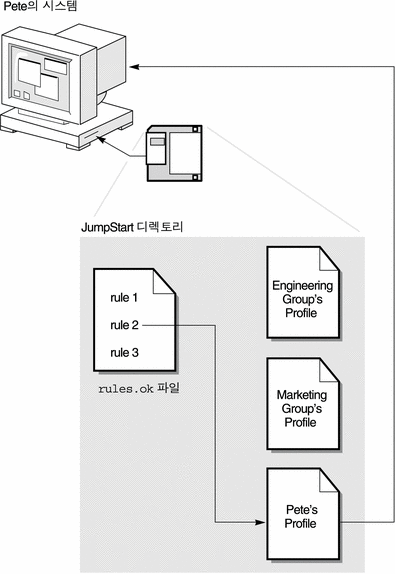
그림 5–2는 사용자 정의 JumpStart 설치가 네트워크에서 하나 이상의 시스템과 작동하는 방법을 보여 줍니다. 이전에 시스템 관리자는 여러 프로필을 설정하고 단일 서버에 프로필을 저장했습니다. 시스템 관리자는 엔지니어링 시스템 중 하나에서 사용자 정의 JumpStart 설치를 시작합니다. JumpStart 프로그램은 서버의 JumpStart/ 디렉토리에 있는 rules 파일에 액세스합니다. JumpStart 프로그램은 엔지니어링 시스템을 규칙 1에 일치시킵니다. 규칙 1은 JumpStart 프로그램이 Engineering Group's Profile을 사용하여 Solaris 소프트웨어를 설치하도록 지정합니다. JumpStart 프로그램은 시스템 관리자가 Engineering Group's Profile에 지정한 지침을 기준으로 Engineering Group's Profile을 읽고 Solaris 소프트웨어를 설치합니다.
그림 5–2 사용자 정의 JumpStart 설치 작업: 네트워크에 연결된 예
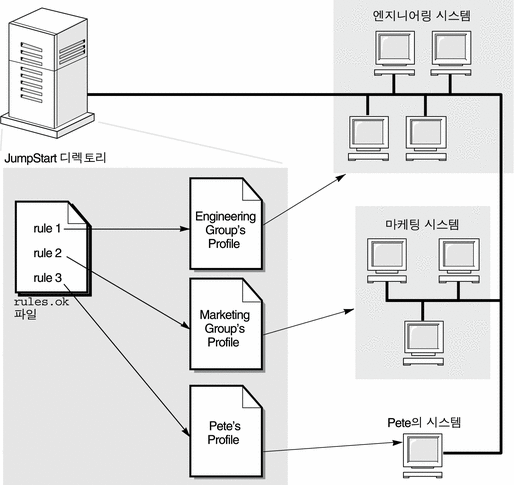
그림 5–3은 JumpStart 프로그램이 사용자 정의 JumpStart 파일을 검색하는 순서를 설명합니다.
그림 5–3 사용자 정의 JumpStart 설치 중의 작업 진행
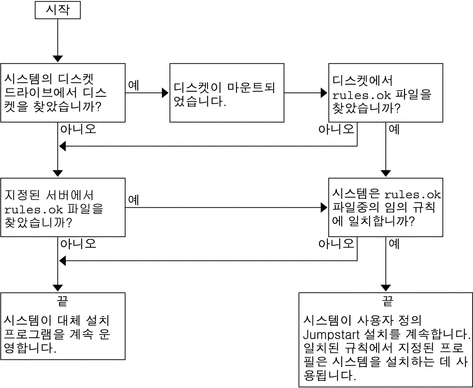
6장 사용자 정의 JumpStart 설치 준비(작업)
이 장에서는 사용자 정의 JumpStart 설치 방법을 사용하여 Solaris 소프트웨어를 설치할 사이트에서 시스템을 준비하는 방법에 대한 단계별 지침을 제공합니다.
작업 맵: 사용자 정의 JumpStart 설치 준비
표 6–1 작업 맵: 사용자 정의 JumpStart 설치 준비|
작업 |
설명 |
지침 |
|---|---|---|
|
Solaris 소프트웨어의 이전 버전이 시스템에 설치된 경우 시스템을 업그레이드하는 방법을 결정합니다. |
Solaris의 이전 버전이 시스템에 설치된 경우 시스템을 업그레이드하는 방법을 결정해야 합니다. 시스템을 업그레이드하기 전과 업그레이드를 한 후에 수행할 작업을 숙지합니다. 계획을 수립하여 프로필을 만들고 스크립트를 시작하고 종료하도록 합니다. | |
|
JumpStart 디렉토리를 만듭니다. |
서버에서 네트워크에 연결된 시스템에서 사용자 정의 JumpStart 설치를 수행하려면 프로필 서버를 만들어야 합니다. 프로필 서버는 사용자 정의 JumpStart 파일에 대한 JumpStart 디렉토리를 포함합니다. | |
|
디스켓에서 네트워크에 연결되지 않은 시스템에서 사용자 정의 JumpStart 설치를 수행하려면 프로필 디스켓을 만들어야 합니다. 프로필 디스켓은 사용자 정의 JumpStart 파일을 포함합니다. | ||
|
rules 파일에 규칙을 추가합니다. |
시스템의 각 그룹 또는 단일 시스템을 설치할 방법을 결정한 후에 설치하려는 각 그룹에 대한 규칙을 만듭니다. 각 규칙은 하나 이상의 시스템 속성을 기준으로 그룹을 구별합니다. 각 규칙은 또한 각 그룹을 프로필과 연결합니다. | |
|
모든 규칙에 대한 프로필을 만듭니다. |
프로필은 Solaris 소프트웨어, 예를 들어, 소프트웨어 그룹을 시스템에 설치하는 방법을 정의하는 텍스트 파일입니다. 모든 규칙은 규칙이 일치할 때 시스템을 Solaris 소프트웨어와 함께 설치하는 방법을 정의하는 프로필을 지정합니다. 일반적으로 모든 규칙에 대하여 다른 프로필을 만듭니다. 그러나 동일한 프로필이 하나 이상의 규칙에서 사용될 수 있습니다. | |
|
(선택 사항) 프로필을 테스트합니다. |
프로필을 만든 후 pfinstall(1M) 명령을 사용하여 시스템의 설치 또는 업그레이드를 위한 프로필을 사용하기 전에 프로필을 테스트합니다. | |
|
rules 파일을 검증합니다. |
rules.ok 파일은 JumpStart 프로그램이 프로필과 함께 설치할 시스템을 일치시키는 데 사용하는 rules 파일의 생성된 버전입니다. rules 파일을 검증하는데 check 스크립트를 사용해야 합니다. |
네트워크에 연결된 시스템에 대한 프로필 서버 만들기
네트워크의 시스템에 대한 사용자 정의 JumpStart 설치를 설정할 때 JumpStart 디렉토리라는 서버에 디렉토리를 만들어야 합니다. JumpStart 디렉토리는 모든 핵심 사용자 정의 JumpStart 파일, 예를 들어, rules 파일, rules.ok 파일 및 프로필을 포함합니다. 프로필 서버의 루트(/) 디렉토리에 JumpStart 디렉토리를 저장해야 합니다.
JumpStart 디렉토리를 포함하는 서버를 프로필 서버라고 합니다. 프로필 서버는 설치 서버 또는 부트 서버와 동일한 시스템일 수 있고 아니면 완전히 다른 서버일 수 있습니다. 프로필 서버에서 다른 플랫폼에 대하여 사용자 정의 JumpStart 파일을 제공할 수 있습니다. 예를 들어, x86 서버는 SPARC 기반 시스템 및 x86 기반 시스템에 사용자 정의 JumpStart 파일을 제공할 수 있습니다.
주 –
프로필 서버를 만든 후 시스템이 서버에 액세스하도록 해야 합니다. 자세한 지침은 모든 시스템에 프로필 서버 액세스 허용 를 참조하십시오.
 서버에 JumpStart 디렉토리 만들기
서버에 JumpStart 디렉토리 만들기
주 –
이 절차는 시스템이 볼륨 관리자를 실행 중이라고 가정합니다. 볼륨 관리자를 사용하여 디스크를 관리하지 않을 경우 볼륨 관리자 없이 이동식 매체 관리에 대한 자세한 내용은 System Administration Guide: Devices and File Systems를 참조하십시오.
단계
-
JumpStart 디렉토리를 만들려는 서버에 수퍼유저로 로그인합니다.
-
서버의 어느 위치에든 JumpStart 디렉토리를 만듭니다.
# mkdir -m 755 jumpstart_dir_path
명령에서 jumpstart_dir_path는 JumpStart 디렉토리의 절대 경로입니다.
예를 들어, 다음 명령은 루트 디렉토리(/)에서 jumpstart라고 하는 디렉토리를 작성하고 사용 권한을 755로 설정합니다.
# mkdir -m 755 /jumpstart
-
다음 항목을 추가하여 /etc/dfs/dfstab 파일을 편집합니다.
share -F nfs -o ro,anon=0 jumpstart_dir_path
예를 들어, 다음 항목은 /jumpstart 디렉토리를 공유합니다.
share -F nfs -o ro,anon=0 /jumpstart
-
사용자 정의 JumpStart 파일의 예를 JumpStart 디렉토리에 복사할지 여부를 결정합니다.
-
아니오, 단계 8로 이동합니다.
-
복사하려면 다음 결정 테이블을 사용하여 다음 해야 할 작업을 결정합니다.
-
-
사용자 정의 JumpStart 예제 파일을 프로필 서버의 JumpStart 디렉토리에 복사합니다.
# cp -r media_path/Solaris_10/Misc/jumpstart_sample/* jumpstart_dir_path
- media_path
-
로컬 디스크의 CD, DVD 또는 이미지의 경로
- jumpstart_dir_path
-
사용자 정의 JumpStart 파일을 배치할 프로필 서버의 경로
예를 들어, 다음 명령은 프로필 서버에서 jumpstart_sample 디렉토리를 /jumpstart 디렉토리로 복사합니다.
-
파일이 사용자의 환경에서 작동하도록 예를 든 JumpStart 파일을 업데이트합니다.
-
root가 JumpStart 디렉토리를 소유하고 권한이 755로 설정되도록 합니다.
-
네트워크의 시스템이 프로필 서버에 액세스하도록 합니다.
자세한 지침은 모든 시스템에 프로필 서버 액세스 허용 를 참조하십시오.
프로필 서버에 모든 시스템 액세스 허용
프로필 서버를 작성할 때 시스템이 사용자 정의 JumpStart 설치 중에 프로필 서버의 JumpStart 디렉토리에 액세스할 수 있도록 해야 합니다. 다음 방법 중 하나를 사용하여 액세스를 확보합니다.
|
명령 또는 파일 |
액세스 제공 |
지침 |
|---|---|---|
|
네트워크 설치를 위해 시스템을 추가할 때마다 add_install_client 명령과 함께 -c 옵션을 사용하여 프로필 서버를 지정합니다. 주 – NFS를 사용하지 않는 경우에는 다른 방법으로 액세스를 확보해야 합니다.
| ||
|
다음 릴리스의 경우:
시스템을 부트할 때 프로필 서버에 JumpStart 디렉토리의 위치를 지정합니다. 사용자 정의 JumpStart 구성 파일을 하나의 파일로 압축해야 합니다. 그런 다음 NFS 서버, HTTP 서버 또는 시스템이 로컬로 액세스할 수 있는 압축된 구성 파일을 저장합니다. 사용자 정의 JumpStart 설치를 시작하기 위해 시스템을 부트할 때 압축 파일의 위치를 지정합니다. | |
|
Solaris 10 1/06 릴리스부터 시스템을 부트할 때 GRUB 메뉴의 부트 항목을 편집하여 프로필 서버에 JumpStart 디렉토리의 위치를 지정합니다. 사용자 정의 JumpStart 구성 파일을 하나의 파일로 압축해야 합니다. 그런 다음 NFS 서버, HTTP 서버 또는 시스템이 로컬로 액세스할 수 있는 압축된 구성 파일을 저장합니다. GRUB 메뉴 항목을 편집할 때 압축 파일의 위치를 지정합니다. | ||
|
/etc/bootparams 파일 |
/etc/bootparams 파일에 와일드카드를 추가합니다. |
 모든 시스템에 프로필 서버 액세스 허용
모든 시스템에 프로필 서버 액세스 허용
다음 절차는 네트워크 설치 정보를 다음 위치에 저장하는 경우에만 사용합니다.
-
/etc/bootparams 파일
-
bootparams 데이터베이스의 이름 서비스. bootparams 데이터베이스를 업데이트하려면 단계 3에 표시된 항목을 추가합니다.
다음 절차를 사용하는 경우에는 모두 SPARC 시스템인 경우와 같이 시스템이 같은 유형이어야 합니다.
다음 조건에서는 이 절차를 사용하지 마십시오.
-
JumpStart 디렉토리를 디스켓에 저장하는 경우
-
시스템을 부트할 때 프로필 서버의 위치를 지정하는 경우
-
구조가 다른 시스템이 있는 경우에는 시스템을 부트할 때 프로필 서버의 위치를 지정해야 합니다.
위 조건에 해당되는 경우에는 boot 명령을 사용하거나, x86 및 Solaris 10 1/06 릴리스의 경우 GRUB 메뉴를 사용합니다.
주 –
네트워크 설치 정보를 DHCP 서버에 저장할 수도 있습니다.
-
SPARC 기반 시스템의 경우 add_install_client 명령과 -d 옵션을 사용하여 사용자 정의 JumpStart 프로그램이 DHCP 서버를 사용하도록 지정합니다. 또는 boot 명령과 dhcp 옵션을 사용하여 사용자 정의 JumpStart 프로그램이 DHCP 서버를 사용하도록 지정합니다. 이 옵션의 사용 지침은 SPARC: boot 명령의 명령 참조를 참조하십시오.
-
x86 기반 시스템에서는 add_install_client 명령과 -d 옵션을 사용하여 사용자 정의 JumpStart 프로그램에서 DHCP 서버와 PXE를 사용하도록 지정합니다.
Solaris 10 1/06 릴리스부터 GRUB 메뉴에서 GRUB 항목을 편집하여 dhcp 옵션을 추가할 수 있습니다. GRUB 항목 편집에 대한 지침은 x86: GRUB boot 명령을 편집하여 사용자 정의 JumpStart 설치 수행을 참조하십시오.
단계
-
설치 또는 부트 서버에서 수퍼유저로 로그인합니다.
-
텍스트 편집기를 사용하여 /etc/bootparams를 엽니다.
-
* install_config=server:jumpstart_dir_path
- *
-
모든 시스템이 액세스 권한이 있음을 지정하는 와일드카드 문자
- server
-
JumpStart 디렉토리가 위치하는 프로필 서버의 호스트 이름
- jumpstart_dir_path
-
JumpStart 디렉토리의 절대 경로
예를 들어, 다음 항목을 사용하여 모든 시스템이 이름이 sherlock인 프로필 서버의 /jumpstart 디렉토리에 액세스합니다.
* install_config=sherlock:/jumpstart
 주의 –
주의 – 이 절차를 사용하면 설치 클라이언트가 부트될 때 다음 오류 메시지를 생성합니다.
WARNING:getfile:RPC failed:error 5:(RPC Timed out).
네트워크에서 부트할 때 나타나는 오류 메시지에는 이 오류 메시지에 대한 자세한 설명이 있습니다.
모든 시스템이 이제 프로필 서버에 액세스할 수 있습니다.
독립형 시스템에 대한 프로필 디스켓 만들기
JumpStart 디렉토리를 포함하는 디스켓을 프로필 디스켓이라고 합니다. 네트워크에 연결되지 않은 시스템은 프로필 서버에 액세스할 수 없습니다. 결과적으로, 시스템이 네트워크에 연결되지 않은 경우 디스켓에서 JumpStart 디렉토리를 만들어야 합니다. 프로필 디스켓을 만든 시스템은 디스켓 드라이브가 있습니다.
JumpStart 디렉토리는 모든 핵심 사용자 정의 JumpStart 파일(예를 들어, rules 파일, rules.ok 파일) 및 프로필을 포함합니다. 프로필 디스켓의 루트(/) 디렉토리에 JumpStart 디렉토리를 저장해야 합니다.
다음 절차를 참조하십시오.
 SPARC: 프로필 디스켓 만들기
SPARC: 프로필 디스켓 만들기
주 –
이 절차는 시스템이 볼륨 관리자를 실행 중이라고 가정합니다. 디스켓, CD 및 DVD를 관리하는 데 볼륨 관리자를 사용하지 않는 경우 볼륨 관리자 없이 이동식 매체 관리에 대한 자세한 정보는 System Administration Guide: Devices and File Systems를 참조하십시오.
단계
-
디스켓 드라이브가 연결된 SPARC 기반 시스템에서 수퍼유저로 로그인합니다.
-
디스켓 드라이브에 덮어쓸 수 있는 공백 디스켓 또는 디스켓을 삽입합니다.
-
# volcheck
-
디스켓이 UNIX 파일 시스템(UFS)을 포함하는지 결정합니다.
다음과 같은 항목에 대하여 시스템의 /etc/mnttab 파일 내용을 조사합니다.
/vol/dev/diskette0/scrap /floppy/scrap ufs suid,rw,largefiles,dev=1740008 927147040
-
항목이 존재하면 단계 6로 이동합니다.
-
항목이 존재하지 않으면 다음 단계로 이동합니다.
-
-
# newfs /vol/dev/aliases/floppy0
-
사용자 정의 JumpStart 파일의 예를 JumpStart 디렉토리에 복사할지 여부를 결정합니다.
-
복사하지 않을 경우 단계 9로 이동합니다.
-
복사하려면 다음 결정 테이블을 사용하여 다음 해야 할 작업을 결정합니다.
예 위치
지침
Solaris Operating System for SPARC Platforms DVD 또는 Solaris Software for SPARC Platforms - 1 CD
Solaris Operating System for SPARC Platforms DVD 또는 Solaris Software for SPARC Platforms - 1 CD를 서버의 CD-ROM 드라이브에 삽입합니다.
볼륨 관리자가 자동으로 CD를 마운트합니다.
로컬 디스크의 Solaris Operating System for SPARC Platforms DVD 또는 Solaris Software for SPARC Platforms - 1 CD 이미지
디렉토리를 Solaris Operating System for SPARC Platforms DVD 또는 Solaris Software for SPARC Platforms - 1 CD 이미지의 위치로 변경합니다. 예를 들어, 다음 명령을 입력합니다.
cd /export/install
-
-
사용자 정의 JumpStart 예제 파일을 프로필 디스켓의 JumpStart 디렉토리에 복사합니다.
# cp -r media_path/Solaris_10/Misc/jumpstart_sample/* jumpstart_dir_path
- media_path
-
로컬 디스크의 CD, DVD 또는 이미지의 경로
- jumpstart_dir_path
-
사용자 정의 JumpStart 파일을 배치하려는 프로필 디스켓의 경로
주 –디스켓의 루트(/) 디렉토리에 사용자 정의 JumpStart 설치 파일을 배치해야 합니다.
예를 들어, 다음 명령은 Solaris Software for SPARC Platforms - 1 CD의 jumpstart_sample의 내용을 이름이 scrap인 프로필 디스켓의 루트(/) 디렉토리로 복사합니다.
cp -r /cdrom/sol_10_sparc/s0/Solaris_10/Misc/jumpstart_sample/* /floppy/scrap
-
파일이 환경에서 작동하도록 프로필 디스켓의 예로 든 JumpStart 파일을 업데이트합니다.
-
root가 JumpStart 디렉토리를 소유하고 권한을 755로 설정하도록 합니다.
-
디스켓을 꺼냅니다.
# eject floppy
프로필 디스켓 만들기를 완료하였습니다. 이제 rules 파일을 업데이트하고 프로필 디스켓에서 프로필을 만들어 사용자 정의 JumpStart 설치를 수행할 수 있습니다. 계속하려면 rules 파일 만들기 로 이동합니다.
 x86: GRUB를 사용하여 프로필 디스켓 만들기
x86: GRUB를 사용하여 프로필 디스켓 만들기
Solaris 10 1/06 릴리스부터 다음 절차를 사용합니다. Solaris Device Configuration Assistant 소프트웨어는 더 이상 시스템 부트에 사용되지 않습니다. GRUB 메뉴는 부트 프로세스를 활성화하는 설치 절차 중에 제공됩니다.
Solaris 10 3/05 릴리스를 사용하는 경우 x86: Solaris 10 3/05 릴리스의 경우: 프로필 디스켓 만들기를 참조하십시오.
주 –
이 절차는 시스템이 볼륨 관리자를 실행 중이라고 가정합니다. 디스켓, CD 및 DVD를 관리하는 데 볼륨 관리자를 사용하지 않는 경우 볼륨 관리자 없이 이동식 매체 관리에 대한 자세한 정보는 System Administration Guide: Devices and File Systems를 참조하십시오.
단계
-
디스켓 드라이브가 연결된 x86 기반 시스템에서 수퍼유저로 로그인합니다.
-
디스켓 드라이브에 덮어쓸 수 있는 공백 디스켓 또는 디스켓을 삽입합니다.
-
# volcheck
-
사용자 정의 JumpStart 파일의 예를 JumpStart 디렉토리에 복사할지 여부를 결정합니다.
-
복사하지 않을 경우 단계 7로 이동합니다.
-
복사하려면 다음 결정 테이블을 사용하여 다음 해야 할 작업을 결정합니다.
예 위치
지침
Solaris Operating System for x86 Platforms DVD 또는 Solaris Software for x86 Platforms - 1 CD
Solaris Operating System for x86 Platforms DVD 또는 Solaris Software for x86 Platforms - 1 CD를 서버의 CD-ROM 드라이브에 삽입합니다.
볼륨 관리자가 자동으로 CD를 마운트합니다.
로컬 디스크의 Solaris Operating System for x86 Platforms DVD 또는 Solaris Software for x86 Platforms - 1 CD 이미지
Solaris Operating System for x86 Platforms DVD 또는 Solaris Software for x86 Platforms - 1 CD 이미지의 위치로 디렉토리를 변경합니다. 예를 들어, 다음 명령을 입력합니다.
cd /export/install
-
-
사용자 정의 JumpStart 예제 파일을 프로필 디스켓의 JumpStart 디렉토리에 복사합니다.
# cp -r media_path/Solaris_10/Misc/jumpstart_sample/* jumpstart_dir_path
- media_path
-
로컬 디스크의 CD, DVD 또는 이미지의 경로
- jumpstart_dir_path
-
사용자 정의 JumpStart 파일을 배치하려는 프로필 디스켓의 경로
주 –프로필 디스켓의 루트(/) 디렉토리에 모든 사용자 정의 JumpStart 설치 파일을 배치해야 합니다.
예를 들어, 다음 명령은 Solaris Software for x86 Platforms - 1 CD의 jumpstart_sample의 내용을 이름이 scrap인 프로필 디스켓의 루트(/) 디렉토리로 복사합니다.
cp -r /cdrom/sol_10_x86/Solaris_10/Misc/jumpstart_sample/* /floppy/scrap
-
파일이 환경에서 작동하도록 프로필 디스켓의 예로 든 JumpStart 파일을 업데이트합니다.
-
root가 JumpStart 디렉토리를 소유하고 권한을 755로 설정하도록 합니다.
-
파일 관리자 창의 디스크 꺼내기를 누르거나 명령줄에 eject floppy를 입력하여 디스켓을 꺼냅니다.
-
이동식 매체 관리자 대화 상자에서 OK를 누릅니다.
-
수동으로 디스켓을 꺼냅니다.
참조
프로필 디스켓 만들기를 완료하였습니다. 이제 rules 파일을 업데이트하고 프로필 디스켓에서 프로필을 만들어 사용자 정의 JumpStart 설치를 수행할 수 있습니다. 계속하려면 rules 파일 만들기 로 이동합니다.
 x86: Solaris 10 3/05 릴리스의 경우: 프로필 디스켓 만들기
x86: Solaris 10 3/05 릴리스의 경우: 프로필 디스켓 만들기
Solaris 10 3/05 릴리스를 사용하는 경우 이 절차를 사용합니다.
Solaris 10 1/06 릴리스부터 더 이상 Solaris Device Configuration Assistant 소프트웨어를 사용하여 시스템을 부트하지 않습니다. GRUB 메뉴는 부트 프로세스를 활성화하는 설치 절차 중에 제공됩니다. 지침은 x86: GRUB를 사용하여 프로필 디스켓 만들기를 참조하십시오.
주 –
이 절차는 시스템이 볼륨 관리자를 실행 중이라고 가정합니다. 디스켓, CD 및 DVD를 관리하는 데 볼륨 관리자를 사용하지 않는 경우 볼륨 관리자 없이 이동식 매체 관리에 대한 자세한 정보는 System Administration Guide: Devices and File Systems를 참조하십시오.
단계
-
디스켓 드라이브가 연결된 x86 기반 시스템에서 수퍼유저로 로그인합니다.
-
디스켓 드라이브(일반적으로 드라이브 A)로 Solaris 10 3/05 Device Configuration Assistant 디스켓을 삽입합니다. 이 디스켓을 프로필 디스켓으로 사용합니다.
x86 전용 –Solaris 10 설치 설명서: 네트워크 기반 설치의 x86용 Solaris 10 3/05: 부트 소프트웨어를 디스켓에 복사의 절차에 따라 Solaris Operating System for x86 Platforms DVD 또는 Solaris Software for x86 Platforms - 2 CD 에서 디스켓으로 Device Configuration Assistant 소프트웨어를 복사할 수 있습니다.
-
# volcheck
-
Solaris 10 3/05 Device Configuration Assistant의 이미지를 시스템의 하드 디스크에 복사합니다.
# dd if=/vol/dev/aliases/floppy0 of=boot_image
명령에서 boot_image는 Solaris 10 3/05 Device Configuration Assistant의 이미지를 복사할 파일 이름입니다. 절대 경로 이름을 지정할 수 있습니다.
예를 들어, 다음 명령은 부트 디스켓을 이름이 boot_save인 파일로 복사합니다.
dd if=/vol/dev/aliases/floppy0 of=boot_save
-
파일 관리자 창의 디스크 꺼내기를 누르거나 명령줄에 eject floppy를 입력하여 디스켓을 꺼냅니다.
-
이동식 매체 관리자 대화 상자에서 OK를 누릅니다.
-
수동으로 Solaris 10 3/05 Device Configuration Assistant 디스켓을 꺼냅니다.
-
디스켓 드라이브에 덮어쓸 수 있는 공백 디스켓 또는 디스켓을 삽입합니다.
-
# volcheck
-
디스켓을 포맷합니다.
# fdformat -d -U
-
시스템 하드 디스크의 Solaris 10 3/05 Device Configuration Assistant 이미지를 포맷된 디스켓에 복사합니다.
# dd if=boot_image of=/vol/dev/aliases/floppy0
명령에서 boot_image는 Solaris 10 3/05 Device Configuration Assistant의 이미지를 복사하고자 하는 파일의 이름입니다. 절대 경로 이름을 지정할 수 있습니다.
-
사용자 정의 JumpStart 파일의 예를 JumpStart 디렉토리에 복사할지 여부를 결정합니다.
-
복사하지 않을 경우 단계 7로 이동합니다.
-
복사하려면 다음 결정 테이블을 사용하여 다음 해야 할 작업을 결정합니다.
예 위치
지침
Solaris Operating System for x86 Platforms DVD 또는 Solaris Software for x86 Platforms - 1 CD
Solaris Operating System for x86 Platforms DVD 또는 Solaris Software for x86 Platforms - 1 CD를 서버의 CD-ROM 드라이브에 삽입합니다.
볼륨 관리자가 자동으로 CD를 마운트합니다.
로컬 디스크의 Solaris Operating System for x86 Platforms DVD 또는 Solaris Software for x86 Platforms - 1 CD 이미지
Solaris Operating System for x86 Platforms DVD 또는 Solaris Software for x86 Platforms - 1 CD 이미지의 위치로 디렉토리를 변경합니다. 예를 들어, 다음 명령을 입력합니다.
cd /export/install
-
-
사용자 정의 JumpStart 예제 파일을 프로필 디스켓의 JumpStart 디렉토리에 복사합니다.
# cp -r media_path/Solaris_10/Misc/jumpstart_sample/* jumpstart_dir_path
- media_path
-
로컬 디스크의 CD, DVD 또는 이미지의 경로
- jumpstart_dir_path
-
사용자 정의 JumpStart 파일을 배치하려는 프로필 디스켓의 경로
주 –프로필 디스켓의 루트(/) 디렉토리에 모든 사용자 정의 JumpStart 설치 파일을 배치해야 합니다.
예를 들어, 다음 명령은 Solaris Software for x86 Platforms - 1 CD의 jumpstart_sample의 내용을 이름이 scrap인 프로필 디스켓의 루트(/) 디렉토리로 복사합니다.
cp -r /cdrom/sol_10_x86/s2/Solaris_10/Misc/jumpstart_sample/* /floppy/scrap
-
파일이 환경에서 작동하도록 프로필 디스켓의 예로 든 JumpStart 파일을 업데이트합니다.
-
root가 JumpStart 디렉토리를 소유하고 권한을 755로 설정하도록 합니다.
-
파일 관리자 창의 디스크 꺼내기를 누르거나 명령줄에 eject floppy를 입력하여 디스켓을 꺼냅니다.
-
이동식 매체 관리자 대화 상자에서 OK를 누릅니다.
-
수동으로 디스켓을 꺼냅니다.
참조
프로필 디스켓 만들기를 완료하였습니다. 이제 rules 파일을 업데이트하고 프로필 디스켓에서 프로필을 만들어 사용자 정의 JumpStart 설치를 수행할 수 있습니다. 계속하려면 rules 파일 만들기 로 이동합니다.
rules 파일 만들기
rules 파일은 Solaris OS를 설치하고자 하는 각 시스템 그룹에 대한 규칙을 포함하는 텍스트 파일입니다. 각 규칙은 하나 이상의 시스템 속성에 기반한 시스템 그룹을 구별합니다. 각 규칙은 또한 각 그룹을 프로필과 연결합니다. 프로필은 Solaris 소프트웨어가 그룹의 각 시스템에 설치되는 방법을 정의하는 텍스트 파일입니다. 예를 들어, 다음 규칙은 JumpStart 프로그램이 basic_prof 프로필의 정보를 사용하여 sun4u 플랫폼 그룹을 가진 모든 시스템을 설치할 것을 지정합니다.
karch sun4u - basic_prof - |
rules 파일은 사용자 정의 JumpStart 설치에 필요한 rules.ok 파일을 만드는 데 사용됩니다.
주 –
독립형 시스템에 대한 프로필 디스켓 만들기 또는 네트워크에 연결된 시스템에 대한 프로필 서버 만들기 의 절차에 따라 JumpStart 디렉토리를 설정할 경우 , rules 예제 파일이 이미 JumpStart 디렉토리에 있습니다. 샘플 rules 파일은 설명서와 예로 든 일부 규칙을 포함합니다. 샘플 rules 파일을 사용하는 경우 사용하지 않을 예로 든 규칙을 주석 처리합니다.
rules 파일의 구문
rules 파일은 다음을 포함할 수 있습니다.
-
주석이 달린 텍스트
JumpStart에서는 행에서 # 기호 뒤에 나오는 모든 텍스트를 주석으로 처리합니다. 행이 # 기호로 시작되면 전체 행은 주석으로 처리됩니다.
-
하나 이상의 공백 행
-
하나 이상의 다중 행 규칙
 rules 파일 만들기
rules 파일 만들기
단계
-
텍스트 편집기를 사용하여 rules라는 이름의 텍스트 파일을 만듭니다. 또는 만든 JumpStart 디렉토리에서 샘플 rules 파일을 엽니다.
-
Solaris 소프트웨어를 설치하려는 각 시스템 그룹에 대하여 rules 파일에 규칙을 추가합니다.
rules 파일 키워드 및 값 목록은 규칙 키워드 및 값을 참조하십시오.
!rule_keyword rule_value && !rule_keyword rule_value ... begin profile finish
- !
- rule_keyword
-
호스트 이름, hostname 또는 메모리 크기, memsize와 같은 일반 시스템 속성을 설명하는 미리 정의된 어휘 단위 또는 단어rule_keyword는 같은 속성을 가진 시스템을 프로필에 일치시키는 규칙 값과 함께 사용됩니다. 규칙 키워드의 목록은 규칙 키워드 및 값을 참조하십시오.
- rule_value
-
해당하는 규칙 키워드에 특정 시스템 속성을 제공하는 값. 규칙 값은 규칙 키워드 및 값에서 설명합니다.
- &&
-
동일한 규칙에서 규칙 키워드와 규칙 값 쌍을 결합하기 위해 사용해야 하는 기호(논리 AND). 사용자 정의 JumpStart 설치 중에 시스템은 규칙이 일치되기 전에 규칙의 모든 쌍을 일치시켜야 합니다.
- begin
-
설치가 시작되기 전에 실행될 수 있는 선택적 Bourne 쉘 스크립트의 이름. 시작 스크립트가 존재하지 않으면 이 필드에 마이너스 기호(-)를 입력해야 합니다. 모든 시작 스크립트는 JumpStart 디렉토리에 위치해야 합니다.
시작 스크립트를 작성하는 방법에 대한 정보는 시작 스크립트 만들기에서 제시됩니다.
- profile
-
시스템이 규칙과 일치할 때 Solaris 소프트웨어가 시스템에 설치되는 방법을 정의하는 텍스트 파일의 이름. 프로필의 정보는 프로필 키워드와 해당하는 프로필 값으로 구성됩니다. 모든 프로필은 JumpStart 디렉토리에 위치해야 합니다.
주 –프로필 필드를 사용하는 선택적 방법은 사이트 특정 설치 프로그램 사용 및 시작 스크립트를 사용하여 파생된 프로필 작성 에서 설명합니다.
- finish
-
설치가 완료된 후 실행될 수 있는 선택적 Bourne 쉘 스크립트의 이름. 종료 스크립트가 존재하지 않으면 이 필드에 마이너스 기호(-)를 입력해야 합니다. 모든 종료 스크립트는 JumpStart 디렉토리에 위치해야 합니다.
종료 스크립트를 만드는 방법에 대한 정보는 종료 스크립트 만들기에서 설명합니다.
최소한 각 규칙은 다음을 포함해야 합니다.
-
키워드, 값 및 해당 프로필
-
시작 또는 종료 스크립트가 지정되지 않은 경우 begin 및 finish 필드의 마이너스 기호(-)
-
JumpStart 디렉토리에 rules 파일을 저장합니다.
-
root가 rules 파일을 소유하고 권한이 644로 설정되도록 하십시오.
rules 파일의 예
다음 예는 rules 파일의 예로 든 여러 규칙을 보여 줍니다. 각 행은 규칙 키워드와 해당 키워드에 대한 유효한 값을 가집니다. JumpStart 프로그램이 rules 파일을 맨 위에서 맨 아래로 스캔합니다.
JumpStart 프로그램이 알려진 시스템과 규칙 키워드 및 값을 일치시키면 JumpStart 프로그램은 프로필 필드에 나열된 프로필이 지정하는 Solaris 소프트웨어를 설치합니다.
예 6–1 rule 파일
# rule keywords and rule values begin script profile finish script # ----------------------------- ------------ -------- ------------- hostname eng-1 - basic_prof - network 192.168.255.255 && !model \ 'SUNW,Sun-Blade-100' - net_prof - model SUNW,SPARCstation-LX - lx_prof complete network 192.168.2.0 && karch i86pc setup x86_prof done memsize 64-128 && arch i386 - prog_prof - any - - generic_prof - |
다음 목록에서는 이 예의 일부 키워드와 값에 대해 설명합니다.
- hostname
-
시스템의 호스트 이름이 eng-1이면 규칙과 일치합니다. basic_prof 프로필은 규칙과 일치하는 시스템에 Solaris 소프트웨어를 설치하는 데 사용됩니다.
- network
-
시스템이 서브넷 192.168.255.255에 있고 시스템이 Sun Blade TM 100( SUNW,Sun-Blade-100)이 아니면 규칙이 일치합니다. net_prof 프로필은 이 규칙과 일치하는 시스템에 Solaris 소프트웨어를 설치하는 데 사용됩니다. 규칙은 rules 파일의 구문 에 정의된 규칙 줄바꿈의 예도 제공합니다.
- model
-
시스템이 SPARCstation LX이면 규칙과 일치합니다. lx_prof 프로필 및 complete 종료 스크립트는 이 규칙과 일치하는 시스템에 Solaris 소프트웨어를 설치하는데 사용됩니다.
- network
-
규칙은 시스템이 서브넷 193.168.2.0에 있고 x86 기반 sun4u 시스템인 경우 일치합니다. setup 시작 스크립트, x864u_prof 프로필 및 done 종료 스크립트는 규칙이 일치하는 시스템에 Solaris 소프트웨어를 설치하는 데 사용됩니다.
- memsize
-
시스템이 64MB - 128MB 메모리를 보유하고 x86 기반 시스템이면 규칙이 일치합니다. prog_prof 프로필은 규칙과 일치하는 시스템에 Solaris 소프트웨어를 설치하는 데 사용됩니다.
- any
-
규칙은 이전 규칙과 일치하지 않은 시스템과 일치합니다. generic_prof 프로필은 규칙과 일치하는 시스템에 Solaris 소프트웨어를 설치하는 데 사용됩니다. any가 사용되면 항상 rules 파일의 마지막이어야 합니다.
프로필 작성
프로필은 시스템에 Solaris 소프트웨어를 설치하는 방법을 정의하는 텍스트 파일입니다. 프로필은 설치의 요소, 예를 들어, 설치할 소프트웨어 그룹을 정의합니다. 모든 규칙은 시스템이 설치될 방법을 정의하는 프로필을 지정합니다. 모든 규칙에 대하여 다른 프로필을 만들거나 동일한 프로필이 하나 이상의 규칙에서 사용될 수 있습니다.
프로필은 하나 이상의 프로필 키워드와 해당 값으로 구성됩니다. 각 프로필 키워드는 JumpStart 프로그램이 시스템에 Solaris 소프트웨어를 설치하는 방법의 한 측면을 제어하는 명령입니다. 예를 들어, 다음 프로필 키워드와 값은 JumpStart 프로그램이 시스템을 서버로 설치함을 지정합니다.
system_type server |
주 –
샘플 프로필은 다음 절차 중 하나를 사용하여 JumpStart 디렉토리를 만든 경우 이미 JumpStart 디렉토리에 있습니다.
프로필의 구문
-
행당 하나의 키워드
-
프로필에 의해 업그레이드 중인 시스템이 업그레이드할 수 있는 하나 이상의 루트(/) 파일 시스템을 포함하는 경우 root_device 키워드
프로필은 다음을 포함할 수 있습니다.
-
주석이 달린 텍스트
행에서 # 기호 다음에 포함되는 모든 텍스트는 JumpStart 프로그램에 의해 주석이 달린 텍스트로 처리됩니다. 행이 # 기호로 시작되면 전체 행은 주석으로 처리됩니다.
-
하나 이상의 공백 행
 프로필 작성
프로필 작성
단계
-
텍스트 편집기를 사용하여 텍스트 파일을 만듭니다. 파일의 이름을 자세하게 지정합니다. 또는 만든 JumpStart 디렉토리에서 샘플 프로필을 엽니다.
주 –프로필의 이름이 시스템에 Solaris 소프트웨어를 설치하기 위해 프로필을 사용하는 방법을 반영하도록 합니다. 예를 들어 프로필을 basic_install, eng_profile 또는 user_profile로 이름 지정할 수 있습니다.
-
프로필 키워드와 값을 프로필에 추가합니다.
프로필 키워드 및 값의 목록은 프로필 키워드 및 값을 참조하십시오.
주 –프로필 키워드와 해당 값은 대소문자를 구분합니다.
-
JumpStart 디렉토리에 프로필을 저장합니다.
-
root가 프로필을 소유하고 권한이 644로 설정되도록 합니다.
-
(선택 사항) 프로필을 테스트합니다.
프로필 테스트는 프로필 테스트에 대한 정보를 포함합니다.
프로필의 예
다음 프로필 예는 서로 다른 여러 프로필 키워드 및 프로필 값을 사용하여 시스템의 Solaris 소프트웨어 설치를 제어하는 방법을 보여 줍니다. 프로필 키워드 및 값은 프로필 키워드 및 값에 대한 설명을 포함합니다.
예 6–2 원격 파일 시스템 마운트와 패키지 추가 및 삭제
# profile keywords profile values # ----------------- ----------------- install_type initial_install system_type standalone partitioning default filesys any 512 swap # specify size of /swap cluster SUNWCprog package SUNWman delete cluster SUNWCacc |
다음 목록에서는 이 예의 일부 키워드와 값에 대해 설명합니다.
- install_type
-
install_type 키워드는 모든 프로필에서 필수입니다.
- system_type
-
system_type 키워드는 시스템이 독립형 시스템으로 설치될 것을 정의합니다.
- partitioning
-
파일 시스템 슬라이스는 값 default로 설치될 소프트웨어에 의해 결정됩니다. swap의 크기는 512MB로 설정되고 모든 디스크에서 값 any로 설치됩니다.
- cluster
-
개발자 Solaris 소프트웨어 그룹 SUNWCprog는 시스템에 설치됩니다.
- package
-
표준 매뉴얼 페이지가 네트워크 상의 s_ref 파일 시스템 서버에서 마운트될 경우 매뉴얼 페이지 패키지는 시스템에 설치되지 않습니다. 시스템 계정 유틸리티를 포함하는 패키지는 시스템에 설치될 것으로 선택됩니다.
예 6–3 원격 파일 시스템 마운트 및 타사 패키지 추가
# profile keywords profile values
# ----------------- -----------------
install_type initial_install
system_type standalone
partitioning default
filesys any 512 swap # specify size of /swap
cluster SUNWCprog
cluster SUNWCacc
package apache_server \
http://package.central/packages/apache timeout 5
|
다음 목록에서는 이 예의 일부 키워드와 값에 대해 설명합니다.
- install_type
-
install_type 키워드는 모든 프로필에서 필수입니다.
- system_type
-
system_type 키워드는 시스템이 독립형 시스템으로 설치될 것을 정의합니다.
- partitioning
-
파일 시스템 슬라이스는 값 default로 설치될 소프트웨어에 의해 결정됩니다. swap의 크기는 512MB로 설정되고 모든 디스크에서 값 any로 설치됩니다.
- cluster
-
개발자 Solaris 소프트웨어 그룹 SUNWCprog는 시스템에 설치됩니다.
- package
-
타사 패키지는 HTTP 서버에 있는 시스템에 설치됩니다.
예 6–4 파일 시스템을 설치할 위치 지정
# profile keywords profile values # ---------------- ------------------- install_type initial_install system_type standalone partitioning explicit filesys c0t0d0s0 auto / filesys c0t3d0s1 auto swap filesys any auto usr cluster SUNWCall |
다음 목록에서는 이 예의 일부 키워드와 값에 대해 설명합니다.
- partitioning
-
파일 시스템 슬라이스는 filesys 키워드, 값 explicit에 의해 결정됩니다. 루트(/)의 크기는 선택된 소프트웨어, 값 auto에 기반하며 c0t0d0s0에 설치됩니다. swap의 크기는 필요한 크기로 설정되고 c0t3d0s1에 설치됩니다. usr은 선택된 소프트웨어에 기반하고 설치 프로그램이 값 any를 기준으로 usr이 설치되는 위치를 결정합니다.
- cluster
-
전체 Solaris 소프트웨어 그룹 SUNWCall이 시스템에 설치됩니다.
예 6–5 패치 업그레이드 및 설치
# profile keywords profile values
# ---------------- -------------------
install_type upgrade
root_device c0t3d0s2
backup_media remote_filesystem timber:/export/scratch
package SUNWbcp delete
package SUNWxwman add
cluster SUNWCacc add
patch patch_list nfs://patch_master/Solaris_10/patches \
retry 5
locale de
|
다음 목록에서는 이 예의 일부 키워드와 값에 대해 설명합니다.
- install_type
-
프로필이 디스크 공간을 재할당하여 시스템을 업그레이드합니다. 이 예에서 디스크 공간은 시스템의 일부 파일 시스템이 업그레이드에 충분한 공간을 갖고 있지 않았기 때문에 재할당되어야 합니다.
- root_device
-
c0t3d0s2의 루트 파일 시스템이 업그레이드됩니다.
- backup_media
-
이름이 timber인 원격 시스템이 디스크 공간 재할당 동안 데이터를 백업하는 데 사용됩니다. 백업 매체 키워드 값은 backup_media 프로필 키워드 를 참조하십시오.
- package
-
바이너리 호환성 패키지 SUNWbcp는 업그레이드 후 시스템에 설치되지 않습니다.
- package
-
코드는 X 윈도우 시스템 매뉴얼 페이지 및 시스템 계산 유틸리티가 시스템에 이미 설치되지 않은 경우 설치되게 합니다. 시스템에 이미 있는 모든 패키지가 자동으로 업그레이드됩니다.
- patch
-
업그레이드로 설치되는 패치 목록입니다. 패치 목록은 Solaris_10/patches 디렉토리 아래 이름이 patch_master인 NFS 서버에 있습니다. 마운트가 실패하면 NFS 마운트는 다섯 번 시도됩니다.
- locale
-
한국어 현지화 패키지가 시스템에 설치됩니다.
예 6–6 업그레이드를 위한 디스크 공간 재할당
# profile keywords profile values # ---------------- ------------------- install_type upgrade root_device c0t3d0s2 backup_media remote_filesystem timber:/export/scratch layout_constraint c0t3d0s2 changeable 100 layout_constraint c0t3d0s4 changeable layout_constraint c0t3d0s5 movable package SUNWbcp delete package SUNWxwman add cluster SUNWCacc add locale ko |
다음 목록에서는 이 예의 일부 키워드와 값에 대해 설명합니다.
- install_type
-
프로필이 디스크 공간을 재할당하여 시스템을 업그레이드합니다. 이 예에서 디스크 공간은 시스템의 일부 파일 시스템이 업그레이드에 충분한 공간을 갖고 있지 않았기 때문에 재할당되어야 합니다.
- root_device
-
c0t3d0s2의 루트 파일 시스템이 업그레이드됩니다.
- backup_media
-
이름이 timber인 원격 시스템이 디스크 공간 재할당 동안 데이터를 백업하는 데 사용됩니다. 백업 매체 키워드 값은 backup_media 프로필 키워드 를 참조하십시오.
- layout_constraint
-
layout_constraint 키워드는 자동 레이아웃이 업그레이드를 위해 디스크 공간을 재할당하려 할 때 다음을 수행할 수 있음을 지정합니다.
-
슬라이스 2 및 4를 변경합니다. 슬라이스를 다른 위치로 이동할 수 있고 크기를 변경할 수 있습니다.
-
슬라이스 5를 이동합니다. 슬라이스는 크기를 변경할 수 없지만 다른 위치로 이동할 수 있습니다.
-
- package
-
바이너리 호환성 패키지 SUNWbcp는 업그레이드 후 시스템에 설치되지 않습니다.
- package
-
코드는 X 윈도우 시스템 매뉴얼 페이지 및 시스템 계산 유틸리티가 시스템에 이미 설치되지 않은 경우 설치되게 합니다. 시스템에 이미 있는 모든 패키지가 자동으로 업그레이드됩니다.
- locale
-
한국어 현지화 패키지가 시스템에 설치됩니다.
예 6–7 HTTP 서버에서 Solaris Flash 아카이브 검색
다음 예에서 프로필은 사용자 정의 JumpStart 프로그램이 HTTP 서버에서 Solaris Flash 아카이브를 검색함을 나타냅니다.
# profile keywords profile values # ---------------- ------------------- install_type flash_install archive_location http://192.168.255.255/flasharchive/solarisarchive partitioning explicit filesys c0t1d0s0 4000 / filesys c0t1d0s1 512 swap filesys c0t1d0s7 free /export/home
다음 목록에서는 이 예의 일부 키워드와 값에 대해 설명합니다.
- install_type
-
프로필이 복제 시스템에서 Solaris Flash 아카이브를 설치합니다. 초기 설치와 마찬가지로 모든 파일을 덮어씁니다.
- archive_location
-
Solaris Flash 아카이브가 HTTP 서버에서 검색됩니다.
- partitioning
-
파일 시스템 슬라이스는 filesys 키워드, 값 explicit에 의해 결정됩니다. 루트(/)의 크기는 Solaris Flash 아카이브의 크기를 기준으로 합니다. 루트 파일 시스템은 c0t1d0s0에 설치됩니다. swap의 크기는 필요한 크기로 설정되고 c0t1d0s1에 설치됩니다. /export/home은 남은 디스크 공간을 기준으로 합니다. /export/home은 c0t1d0s7에 설치됩니다.
예 6–8 보안 HTTP 서버에서 Solaris Flash 아카이브 검색
다음 예에서 프로필은 사용자 정의 JumpStart 프로그램이 HTTP 서버에서 Solaris Flash 아카이브를 검색함을 나타냅니다.
# profile keywords profile values # ---------------- ------------------- install_type flash_install archive_location https://192.168.255.255/solarisupdate.flar partitioning explicit filesys c0t1d0s0 4000 / filesys c0t1d0s1 512 swap filesys c0t1d0s7 free /export/home
다음 목록에서는 이 예의 일부 키워드와 값에 대해 설명합니다.
- install_type
-
프로필이 복제 시스템에서 Solaris Flash 아카이브를 설치합니다. 초기 설치와 마찬가지로 모든 파일을 덮어씁니다.
- archive_location
-
압축된 Solaris Flash 아카이브는 보안 HTTP 서버에서 검색됩니다.
- partitioning
-
파일 시스템 슬라이스는 filesys 키워드, 값 explicit에 의해 결정됩니다. 루트(/)의 크기는 Solaris Flash 아카이브의 크기를 기준으로 합니다. swap의 크기는 필요한 크기로 설정되고 c0t1d0s1에 설치됩니다. /export/home은 남은 디스크 공간을 기준으로 합니다. /export/home은 c0t1d0s7에 설치됩니다.
예 6–9 Solaris Flash 아카이브 검색 및 타사 패키지 설치
다음 예에서 프로필은 사용자 정의 JumpStart 프로그램이 HTTP 서버에서 Solaris Flash 아카이브를 검색함을 나타냅니다.
# profile keywords profile values # ---------------- ------------------- install_type flash_install archive_location http://192.168.255.255/flasharchive/solarisarchive partitioning explicit filesys c0t1d0s0 4000 / filesys c0t1d0s1 512 swap filesys c0t1d0s7 free /export/home package SUNWnew http://192.168.254.255/Solaris_10 timeout 5
다음 목록에서는 이 예의 일부 키워드와 값에 대해 설명합니다.
- install_type
-
프로필이 복제 시스템에서 Solaris Flash 아카이브를 설치합니다. 초기 설치와 마찬가지로 모든 파일을 덮어씁니다.
- archive_location
-
Solaris Flash 아카이브가 HTTP 서버에서 검색됩니다.
- partitioning
-
파일 시스템 슬라이스는 filesys 키워드, 값 explicit에 의해 결정됩니다. 루트(/)의 크기는 Solaris Flash 아카이브의 크기를 기준으로 합니다. 루트 파일 시스템은 c0t1d0s0에 설치됩니다. swap의 크기는 필요한 크기로 설정되고 c0t1d0s1에 설치됩니다. /export/home은 남은 디스크 공간을 기준으로 합니다. /export/home은 c0t1d0s7에 설치됩니다.
- package
-
SUNWnew 패키지는 HTTP 서버 192.168.254.255의 Solaris_10 디렉토리에서 추가됩니다.
예 6–10 NTF 서버에서 Solaris Flash 차등 아카이브 검색
다음 예에서 프로필은 사용자 정의 JumpStart 프로그램이 NFS 서버에서 Solaris Flash 아카이브를 검색함을 나타냅니다. flash_update 키워드는 이것이 차등 아카이브임을 나타냅니다. 차등 아카이브는 두 시스템 이미지 간 차이만을 설치합니다.
# profile keywords profile values
# ---------------- -------------------
install_type flash_update
archive_location nfs installserver:/export/solaris/flasharchive \
/solarisdiffarchive
no_master_check
다음 목록에서는 이 예의 일부 키워드와 값에 대해 설명합니다.
- install_type
-
프로필이 복제 시스템에서 Solaris Flash 차등 아카이브를 설치합니다. 아카이브에 의해 지정된 파일만이 설치됩니다.
- archive_location
-
NFS 서버에서 Solaris Flash 아카이브가 검색됩니다.
- no_master_check
-
복제 시스템이 유효한 시스템 이미지를 갖는지 확인되지 않습니다. 유효한 시스템 이미지는 원본 마스터 시스템에서 작성되었을 것입니다.
예 6–11 빈 부트 환경 만들기
다음 예에서 프로필은 사용자 정의 JumpStart 프로그램이 빈 부트 환경을 만드는 것을 나타냅니다. 빈 부트 환경에는 파일 시스템이 포함되지 않으며 현재 부트 환경으로부터 복사가 이루어지지 않습니다. 부트 환경을 나중에 Solaris Flash 아카이브의 내용으로 채운 다음 활성화할 수 있습니다.
# profile keywords profile values # ---------------- ------------------- install_type initial_install system_type standalone partitioning explicit filesys c0t0d0s0 auto / filesys c0t3d0s1 auto swap filesys any auto usr cluster SUNWCall bootenv createbe bename second_BE \ filesystem /:/dev/dsk/c0t1d0s0:ufs \ filesystem -:/dev/dsk/c0t1d0s0:swap \ filesystem /export:shared:ufs |
다음 목록에서는 이 예의 일부 키워드와 값에 대해 설명합니다.
- partitioning
-
파일 시스템 슬라이스는 filesys 키워드, 값 explicit에 의해 결정됩니다. 루트(/)의 크기는 선택된 소프트웨어, 값 auto에 기반하며 c0t0d0s0에 설치됩니다. swap의 크기는 필요한 크기로 설정되고 c0t3d0s1에 설치됩니다. usr은 선택된 소프트웨어에 기반하고 설치 프로그램이 값 any를 기준으로 usr이 설치되는 위치를 결정합니다.
- cluster
-
전체 Solaris 소프트웨어 그룹 SUNWCall이 시스템에 설치됩니다.
- bootenv createbe
-
빈 비활성 부트 환경이 디스크 c0t1d0에 설정됩니다. 루트(/), 스왑 및 /export에 대한 파일 시스템이 생성되지만 비어 있습니다. 나중에 Solaris Flash 아카이브를 사용하여 두 번째 부트 환경을 만들 수 있습니다. 그러면 새로운 부트 환경이 현재 부트 환경이 되도록 활성화할 수 있습니다.
이 키워드 사용에 대한 키워드 값 및 배경에 대해서는 다음을 참조하십시오.
-
키워드 값의 설명은 프로필 키워드 및 값을 참조하십시오.
-
비활성 부트 환경을 만들고 업그레이드하고 활성화하는 Solaris Live Upgrade 사용에 대한 배경은 Solaris 10 설치 설명서: Solaris Live Upgrade 및 업그레이드 계획의 6 장, Solaris Live Upgrade(개요)를 참조하십시오.
-
Solaris Flash 아카이브 사용에 대한 배경은 Solaris 10 설치 설명서: Solaris Flash 아카이브(작성 및 설치)의 1 장, Solaris Flash(개요)를 참조하십시오.
-
예 6–12 Solaris Flash 아카이브를 설치할 때 RAID-1 볼륨 만들기
다음 예에서 프로필은 사용자 정의 JumpStart 프로그램이 Solaris 볼륨 관리자 기술을 사용하여 루트(/), swap, /usr 및 /export/home 파일 시스템에 대해 RAID-1 볼륨(미러)을 만드는 것을 나타냅니다. Solaris Flash 아카이브는 부트 환경에서 설치됩니다.
# profile keywords profile values # ---------------- ------------------- install_type flash_install arhcive_location nfs server:/export/home/export/flash.s10.SUNWCall partitioning explicit filesys mirror:d10 c0t0d0s0 c0t1d0s0 4096 / filesys mirror c0t0d0s1 2048 swap filesys mirror:d30 c0t0d0s3 c0t1d0s3 4096 /usr filesys mirror:d40 c0t0d0s4 c0t1d0s4 4096 /usr filesys mirror:d50 c0t0d0s5 c0t1d0s5 free /export/home metadb c0t1d0s7 size 8192 count 3 |
다음 목록에서는 이 예의 일부 키워드와 값에 대해 설명합니다.
- install_type
-
프로필이 복제 시스템에서 Solaris Flash 아카이브를 설치합니다. 초기 설치와 마찬가지로 모든 파일을 덮어씁니다.
- archive_location
-
NFS 서버에서 Solaris Flash 아카이브가 검색됩니다.
- partitioning
-
파일 시스템 슬라이스는 filesys 키워드, 값 explicit에 의해 결정됩니다.
- filesys
-
루트(/) 파일 시스템이 슬라이스 c0t0d0s0과 c0t1d0s0에 만들어지고 미러됩니다. 루트(/) 파일 시스템의 크기는 4096MB로 설정됩니다. c0t0d0s0과 c0t1d0s0을 미러하는 RAID-1 볼륨의 이름은 d10으로 지정됩니다.
- filesys
-
swap 파일 시스템이 슬라이스 c0t0d0s1에 만들어지고 미러되며 크기는 2048MB가 됩니다. 사용자 정의 JumpStart 프로그램은 미러에 이름을 할당합니다.
- filesys
-
/usr 파일 시스템이 슬라이스 c0t1d0s3과 c0t0d0s3에 만들어지고 미러됩니다. /usr 파일 시스템의 크기는 4096MB로 설정됩니다. RAID-1 볼륨의 이름은 d30으로 지정됩니다.
- filesys
-
/usr 파일 시스템이 슬라이스 c0t1d0s4와 c0t0d0s4에 만들어지고 미러됩니다. /usr 파일 시스템의 크기는 4096MB로 설정됩니다. RAID-1 볼륨의 이름은 d40으로 지정됩니다.
- metadb
-
세 개의 상태 데이터베이스 복제본(metadb)이 슬라이스 c0t1d0s7에 설치되며 크기는 8192 블록(4MB)이 됩니다.
-
설치 중에 미러된 파일 시스템을 만드는 방법에 대한 개요 정보는 12 장, 설치 중 RAID-1볼륨(미러) 만들기(개요)을 참조하십시오.
-
미러링된 파일 시스템 만들기에 대한 지침과 요구 사항은 13 장, 설치 중 RAID-1볼륨(미러) 만들기(계획)을 참조하십시오.
-
키워드 값의 설명은 filesys 프로필 키워드(RAID-1 볼륨 작성) 및 metadb 프로필 키워드(상태 데이터베이스 복제본 만들기)를 참조하십시오.
예 6–13 루트 파일 시스템을 미러할 RAID-1 볼륨 만들기
다음 예에서 프로필은 사용자 정의 JumpStart 프로그램이 Solaris 볼륨 관리자 기술을 사용하여 루트(/) 파일 시스템에 대해 RAID-1 볼륨(미러)을 만드는 것을 나타냅니다.
# profile keywords profile values # ---------------- ------------------- install_type initial_install cluster SUNWCXall filesys mirror:d30 c0t1d0s0 c0t0d0s0 / filesys c0t0d0s3 512 swap metadb c0t0d0s4 size 8192 count 4 metadb c0t1d0s4 size 8192 count 4 |
다음 목록에서는 이 예의 일부 키워드와 값에 대해 설명합니다.
- cluster
-
시스템에 전체 Solaris 소프트웨어와 OEM 지원 소프트웨어 그룹, SUNWCXall이 설치됩니다.
- filesys
-
루트(/) 파일 시스템이 슬라이스 c0t1d0s0과 c0t0d0s0에 만들어지고 미러됩니다. c0t1d0s0과 c0t0d0s0을 미러하는 RAID-1 볼륨의 이름은 d30으로 지정됩니다. 사용자 정의 JumpStart 프로그램은 두 개의 하위 미러에 이름을 할당합니다.
- filesys
-
swap 파일 시스템이 슬라이스 c0t0d0s3에 만들어지고 미러되며 크기는 512MB가 됩니다.
- metadb
-
네 개의 상태 데이터베이스 복제본(metadb)이 슬라이스 c0t0d0s4에 설치되며 크기는 8192 블록(4MB)이 됩니다.
- metadb
-
네 개의 상태 데이터베이스 복제본(metadb)이 슬라이스 c0t1d0s4에 설치되며 크기는 8192 블록(4MB)이 됩니다.
-
설치 중에 RAID-1 볼륨을 만드는 방법에 대한 개요 정보는 12 장, 설치 중 RAID-1볼륨(미러) 만들기(개요)을 참조하십시오.
-
RAID-1 볼륨 만들기에 대한 지침 및 요구 사항은 13 장, 설치 중 RAID-1볼륨(미러) 만들기(계획)을 참조하십시오.
-
키워드 값의 설명은 filesys 프로필 키워드(RAID-1 볼륨 작성) 및 metadb 프로필 키워드(상태 데이터베이스 복제본 만들기)를 참조하십시오.
예 6–14 여러 파일 시스템을 미러할 RAID-1 볼륨 만들기
다음 예에서 프로필은 사용자 정의 JumpStart 프로그램이 Solaris 볼륨 관리자 기술을 사용하여 루트(/), swap 및 /usr 파일 시스템에 대해 RAID-1 볼륨(미러)을 만드는 것을 나타냅니다.
# profile keywords profile values # ---------------- ------------------- install_type initial_install cluster SUNWCXall filesys mirror:d100 c0t1d0s0 c0t0d0s0 200 / filesys c0t1d0s5 500 /var filesys c0t0d0s5 500 filesys mirror c0t0d0s1 512 swap metadb c0t0d0s3 size 8192 count 5 filesys mirror c0t1d0s4 c0t0d0s4 2000 /usr filesys c0t1d0s7 free /export/home filesys c0t0d0s7 free |
다음 목록에서는 이 예의 일부 키워드와 값에 대해 설명합니다.
- cluster
-
시스템에 전체 Solaris 소프트웨어와 OEM 지원 소프트웨어 그룹, SUNWCXall이 설치됩니다.
- filesys
-
루트(/) 파일 시스템이 슬라이스 c0t1d0s0과 c0t0d0s0에 만들어지고 미러됩니다. 루트(/) 파일 시스템의 크기는 200MB로 설정됩니다. c0t1d0s0과 c0t0d0s0을 미러하는 RAID-1 볼륨의 이름은 d100으로 지정됩니다.
- filesys
-
/var 파일 시스템은 슬라이스 c0t1d0s5에 설치되고 크기는 500 MB입니다. 루트(/) 파일 시스템은 슬라이스 c0t0d0s0과 c0t1d0s0에 만들어지고 미러됩니다. 루트(/) 파일 시스템의 크기는 200MB로 설정됩니다. c0t1d0s0과 c0t0d0s0을 미러하는 RAID-1 볼륨의 이름은 d100으로 지정됩니다.
- filesys
-
swap 파일 시스템이 슬라이스 c0t0d0s1에 만들어지고 미러되며 크기는 512MB가 됩니다. 사용자 정의 JumpStart 프로그램은 미러에 이름을 할당합니다.
- metadb
-
다섯 개의 상태 데이터베이스 복제본(metadb)이 슬라이스 c0t0d0s3에 설치되며 크기는 8192블록(4MB)이 됩니다.
- filesys
-
/usr 파일 시스템이 슬라이스 c0t1d0s4와 c0t0d0s4에 만들어지고 미러됩니다. /usr 파일 시스템의 크기는 2000MB로 설정됩니다. 사용자 정의 JumpStart 프로그램은 미러에 이름을 할당합니다.
-
설치 중에 미러된 파일 시스템을 만드는 방법에 대한 개요 정보는 12 장, 설치 중 RAID-1볼륨(미러) 만들기(개요)을 참조하십시오.
-
미러된 파일 시스템 만들기에 대한 지침과 요구 사항은 13 장, 설치 중 RAID-1볼륨(미러) 만들기(계획)을 참조하십시오.
-
키워드 값의 설명은 filesys 프로필 키워드(RAID-1 볼륨 작성) 및 metadb 프로필 키워드(상태 데이터베이스 복제본 만들기)를 참조하십시오.
예 6–15 x86: fdisk 키워드 사용
# profile keywords profile values # ---------------- ------------------- install_type initial_install system_type standalone fdisk c0t0d0 0x04 delete fdisk c0t0d0 solaris maxfree cluster SUNWCall cluster SUNWCacc delete |
다음 목록에서는 이 예의 일부 키워드와 값에 대해 설명합니다.
- fdisk
-
유형 DOSOS16(04 16진수)의 모든 fdisk 분할 영역이 c0t0d0 디스크에서 삭제됩니다.
- fdisk
-
Solaris fdisk 분할 영역은 c0t0d0 디스크의 최대 인접 사용 가능 공간에 생성됩니다.
- cluster
-
전체 배포 Solaris 소프트웨어 그룹 SUNWCall이 시스템에 설치됩니다.
- cluster
-
시스템 계정 유틸리티 SUNWCacc는 시스템에 설치되지 않습니다.
프로필 테스트
프로필을 만든 후 pfinstall(1M) 명령을 사용하여 프로필을 테스트합니다. 프로필을 사용하여 시스템을 설치 또는 업그레이드하기 전에 프로필을 테스트합니다. 프로필 테스트는 디스크 공간을 재할당하는 업그레이드 프로필을 만드는 중일 때 특히 유용합니다.
pfinstall에 의해 생성된 설치 출력을 조사하여 프로필이 의도한대로 작동하는지 신속하게 확인할 수 있습니다. 예를 들어, 프로필을 사용하여 해당 시스템에서 업그레이드를 수행하기 전에 시스템에 Solaris 소프트웨어의 새 릴리스를 업그레이드할 충분한 디스크 공간이 있는지 확인합니다.
pfinstall을 사용하여 다음에 대한 프로필을 테스트할 수 있습니다.
-
pfinstall이 실행을 시작할 시스템의 디스크 구성
-
기타 디스크 구성. 디스크의 구조, 예를 들어, 디스크의 바이트/섹터, 플래그 및 슬라이스를 표현하는 디스크 구성 파일을 사용합니다. 디스크 구성 파일 만들기는 디스크 구성 파일 만들기 및 x86: 디스크 구성 파일 만들기 에서 설명합니다.
주 –디스크 구성 파일을 사용하여 시스템을 업그레이드하는 데 사용할 프로필을 테스트할 수 없습니다. 대신에 시스템의 실제 디스크 구성과 해당 시스템에 현재 설치된 소프트웨어에 대해 프로필을 테스트해야 합니다.
 프로필을 테스트하는 임시 Solaris 환경 만들기
프로필을 테스트하는 임시 Solaris 환경 만들기
특정 Solaris 릴리스에 대한 프로필을 성공적이고 정확하게 테스트하려면 동일한 릴리스의 Solaris 환경 내에서 프로필을 테스트해야 합니다. 예를 들어, Solaris 초기 설치 프로필을 테스트하려면 Solaris OS를 실행 중인 시스템에서 pfinstall 명령을 실행합니다.
다음 조건 중 하나에 따라 프로필을 테스트하려면 임시 설치 환경을 만들어야 합니다.
-
Solaris 소프트웨어의 이전 버전을 실행 중인 시스템에서 Solaris 10 업그레이드 프로필을 테스트할 수 있습니다.
-
Solaris 10 초기 설치 프로필을 테스트할 Solaris 10 시스템이 아직 설치되어 있지 않습니다.
단계
-
다음 중 하나의 이미지에서 시스템을 부트합니다.
SPARC 기반 시스템의 경우:
-
Solaris Operating System for SPARC Platforms DVD
-
Solaris Software for SPARC Platforms - 1 CD
x86 기반 시스템의 경우:
-
Solaris Operating System for x86 Platforms DVD
-
Solaris Software for x86 Platforms - 1 CD
주 –업그레이드 프로필을 테스트하려면 업그레이드 중인 시스템을 부트합니다.
-
-
시스템 식별 질문에 응답합니다.
-
설치 프로그램에서 종료하려면 다음 프롬프트에서 !를입력합니다.
Solaris Web Start will assist you in installing software for Solaris. <Press ENTER to continue> {"!" exits} -
쉘에서 pfinstall 명령을 실행합니다. pfinstall 명령 사용에 대한 자세한 내용은 프로필 테스트의 단계 7을 참조하십시오.
 프로필 테스트
프로필 테스트
단계
-
프로필이 생성된 동일한 플랫폼, SPARC 또는 x86인 프로필을 테스트할 시스템을 찾습니다.
업그레이드 프로필을 테스트 중인 경우 업그레이드하려는 실제 시스템에서 프로필을 테스트해야 합니다.
-
다음 결정 테이블을 사용하여 다음 해야 할 작업을 결정합니다.
테스트 시나리오
지침
초기 설치 프로필을 테스트하고 Solaris 10 소프트웨어를 실행합니다.
시스템에서 수퍼유저가 되고 단계 5로 이동합니다.
업그레이드 프로필을 테스트합니다. 그렇지 않으면 초기 설치 프로필을 테스트할 Solaris 10이 실행되지 않습니다.
임시 Solaris 10 환경을 만들어 프로필을 테스트합니다. 자세한 내용은 프로필을 테스트하는 임시 Solaris 환경 만들기를 참조하십시오. 그런 다음 단계 3로 이동합니다.
-
임시 마운트 지점을 만듭니다.
# mkdir /tmp/mnt
-
테스트하려는 프로필을 포함하는 디렉토리를 마운트합니다.
마운트 시나리오
입력 지침
네트워크상의 시스템에 대하여 원격 NFS 파일 시스템을 마운트합니다.
mount -F nfs server_name:path /tmp/mnt
SPARC: UFS 포맷된 디스켓을 마운트합니다.
mount -F ufs /dev/diskette /tmp/mnt
PCFS 포맷된 디스켓을 마운트합니다.
mount -F pcfs /dev/diskette /tmp/mnt
-
특정한 시스템 메모리 크기로 프로필을 테스트하려면 SYS_MEMSIZE를 MB 단위의 특정한 메모리 크기로 설정합니다.
# SYS_MEMSIZE=memory_size # export SYS_MEMSIZE
-
단계 4에서 디렉토리를 마운트했습니까?
-
예, 디렉토리를 /tmp/mnt로 변경합니다.
# cd /tmp/mnt
-
아니요, 일반적으로 JumpStart 디렉토리인, 프로필이 위치한 디렉토리로 변경합니다.
# cd jumpstart_dir_path
-
-
pfinstall(1M) 명령으로 프로필을 테스트합니다.
# /usr/sbin/install.d/pfinstall -D:-d disk_config_file -c path profile
 주의 –
주의 – -d 또는 -D 옵션을 반드시 포함해야 합니다. 이러한 옵션 중 하나를 포함시키지 않은 경우, pfinstall은 지정한 프로필을 사용하여 Solaris 소프트웨어를 설치합니다. 시스템의 모든 데이터를 덮어씁니다.
- -D
-
pfinstall은 현재 시스템의 디스크 구성을 사용하여 프로필을 테스트합니다. -D 옵션을 사용하여 업그레이드 프로필을 테스트해야 합니다.
- -d disk_config_file
-
pfinstall은 디스크 구성 파일, disk_config_file을 사용하여 프로필을 테스트합니다. disk_config_file이 pfinstall이 실행되는 디렉토리에 위치하지 않을 경우 해당 경로를 지정해야 합니다.
디스크 구성 파일을 만드는 방법에 대한 지침은 디스크 구성 파일 만들기를 참조하십시오.
주 –-d disk_config_file 옵션을 업그레이드 프로필 install_type upgrade와 함께 사용할 수 없습니다. 항상 시스템의 디스크 구성에 대해 업그레이드 프로필을 테스트해야 합니다. 즉, -D 옵션을 사용해야 합니다.
- -c path
-
Solaris 소프트웨어 이미지의 경로. 예를 들어, 시스템이 볼륨 관리자를 사용하여 플랫폼에 대해 Solaris Software - 1 CD를 마운트하고 있는 경우 이 옵션을 사용합니다.
주 –-c 옵션은 플랫폼에 대해 Solaris Operating System DVD 또는 Solaris Software - 1 CD 이미지에서 부트한 경우 필요하지 않습니다. DVD 또는 CD 이미지는 부트 프로세스의 일부로 /cdrom에서 마운트됩니다.
- profile
-
테스트할 프로필의 이름. profile이 pfinstall이 실행 중인 디렉토리가 아닌 경우 경로를 지정해야 합니다.
프로필 테스트의 예
다음은 pfinstall을 사용하여 이름이 basic_prof인 프로필을 테스트하는 방법을 보여주는 예입니다. Solaris 10 소프트웨어가 설치되는 시스템의 디스크 구성에 대해 프로필을 테스트합니다. 볼륨 관리자가 사용되고 있기 때문에 basic_prof 프로필은 /jumpstart 디렉토리에 위치하며 Solaris Software for SPARC Platforms - 1 CD 또는 Solaris Software for x86 Platforms - 1 CD 이미지에 대한 경로가 지정됩니다.
예 6–16 Solaris 10 시스템을 사용하여 프로필 테스트
# cd /jumpstart # /usr/sbin/install.d/pfinstall -D -c /cdrom/pathname basic_prof |
다음 예는 pfinstall을 사용하여 Solaris 10 시스템에서 이름이 basic_prof인 프로필을 테스트하는 방법을 보여 줍니다. 테스트는 535_test 디스크 구성 파일에 대하여 수행됩니다. 테스트를 통해 시스템에 64MB의 메모리가 있는지 조사합니다. 이 예는 /export/install 디렉토리에 있는 Solaris Software for SPARC Platforms - 1 CD 또는 Solaris Software for x86 Platforms - 1 CD 이미지를 사용합니다.
예 6–17 디스크 구성 파일을 사용하는 프로필 테스트
# SYS_MEMSIZE=64 # export SYS_MEMSIZE # /usr/sbin/install.d/pfinstall -d 535_test -c /export/install basic_prof |
rules 파일 검증
프로필, rules 파일을 사용하기 전에 check 스크립트를 실행하여 파일이 제대로 설정되었는지 검증해야 합니다. 모든 규칙 및 프로필이 제대로 설정되면 시스템을 프로필에 일치시키는 사용자 정의 JumpStart 설치 소프트웨어가 필요로 하는 rules.ok 파일이 생성됩니다.
표 6–2는 check 스크립트가 수행하는 작업을 설명합니다.
표 6–2 check 스크립트를 사용하는 경우 수행되는 작업|
단계 |
설명 |
|---|---|
|
1 |
rules 파일의 구문이 검사됩니다.
check 규칙 키워드가 적합하고 begin, class 및 finish 필드가 각 규칙에 대해 지정되었음을 검증합니다. begin 및 finish 필드는 파일 이름 대신 마이너스 기호(-)로 구성될 수 있습니다. |
|
2 |
rules 파일에 오류가 없으면 규칙에서 지정된 각 프로필의 구문이 검사됩니다. |
|
3 |
오류가 없으면 check가 rules 파일에서 rules.ok 파일을 만들고 모든 주석 및 빈 행을 제거하고 모든 규칙을 보관하고 다음 주석 행을 끝에 추가합니다. # version=2 checksum=num |
 rules 파일 검증
rules 파일 검증
단계
-
check 스크립트가 JumpStart 디렉토리에 있는지 확인합니다.
주 –check 스크립트는 Solaris Operating System DVD 또는 Solaris Software - 1 CD의 Solaris_10/Misc/jumpstart_sample 디렉토리에 있습니다.
-
check 스크립트를 실행하여 rules 파일을 검증합니다.
$ ./check -p path -r file_name
- -p path
-
사용 중인 시스템의 check 스크립트 대신 Solaris 소프트웨어 이미지의 check 스크립트를 사용하여 rules를 검증합니다. path는 로컬 디스크 또는 마운트된 Solaris Operating System DVD 또는 Solaris Software - 1 CD의 이미지입니다.
시스템에 이전 버전의 Solaris를 실행하는 경우 이 옵션을 사용하여 최신 버전의 check를 실행합니다.
- -r file_name
-
rules가 아닌 파일 이름을 지정합니다. 이 옵션을 사용하여 규칙을 rules 파일로 통합하기 전에 규칙의 유효성을 테스트할 수 있습니다.
check 스크립트가 실행될 때 스크립트는 rules 파일과 각 프로필의 유효성 확인을 보고합니다. 오류가 없으면 스크립트는 다음 정보를 보고합니다.
The custom JumpStart configuration is ok
참조
rules 파일을 검증한 후 7 장, 사용자 정의 JumpStart 선택적 기능 사용(작업)에서 선택적 사용자 정의 JumpStart 기능에 대하여 더 자세히 익힐 수 있습니다. 9 장, 사용자 정의 JumpStart 설치 수행(작업)에서 사용자 정의 JumpStart 설치 수행에 대하여 더 자세히 익힐 수 있습니다.
7장 사용자 정의 JumpStart 선택적 기능 사용(작업)
이 장에서는 별도의 사용자 정의 JumpStart 설치 도구를 만드는 데 사용할 수 있는 선택적 기능에 대해 설명합니다.
주 –
이 장의 지침은 프로필 서버라고 하는, 사용자 정의 JumpStart 파일을 제공하는 데 사용되는 SPARC 서버 또는 x86 서버에 대하여 유효합니다. 프로필 서버에서 다른 플랫폼 유형에 대하여 사용자 정의 JumpStart 파일을 제공할 수 있습니다. 예를 들어, SPARC 서버는 SPARC 기반 시스템 및 x86 기반 시스템에 사용자 정의 JumpStart 파일을 제공할 수 있습니다.
시작 스크립트 만들기
시작 스크립트는 rules 파일에서 지정하는 사용자 정의 Bourne 쉘 스크립트입니다. 시작 스크립트는 Solaris 소프트웨어가 시스템에 설치되기 전에 작업을 수행합니다. 사용자 정의 JumpStart를 사용하여 Solaris 소프트웨어를 설치할 경우에만 시작 스크립트를 사용할 수 있습니다.
다음 작업 중 하나를 수행하려면 시작 스크립트를 사용합니다.
-
파생 프로필 작성
-
업그레이드 전에 백업
시작 스크립트에 관한 주요 정보
-
초기 설치 또는 업그레이드 중 /a로의 파일 시스템 마운트를 방해할 수 있는 사항을 스크립트에 지정하지 마십시오. JumpStart 프로그램이 파일 시스템을 /a에 마운트할 수 없는 경우 오류가 발생해 설치에 실패합니다.
-
설치하는 동안 시작 스크립트의 출력은 /tmp/begin.log에 배치됩니다. 설치가 완료된 후에 로그 파일이 /var/sadm/system/logs/begin.log로 리디렉션됩니다.
-
사용자 정의 JumpStart 환경 변수를 시작 스크립트에서 사용할 수 있습니다. 환경 변수의 목록은 사용자 정의 JumpStart 환경 변수를 참조하십시오.
-
시작 스크립트를 JumpStart 디렉토리에 저장합니다.
시작 스크립트를 사용하여 파생된 프로필 작성
파생된 프로필은 사용자 정의 JumpStart 설치 중 시작 스크립트에서 동적으로 만든 프로필입니다. 파생된 프로필은 rules 파일이 특정 시스템을 프로필과 일치하도록 설정할 수 없을 때 필요합니다. 예를 들어, 서로 다른 프레임 버퍼를 갖고 있는 시스템들과 같이 상이한 하드웨어 구성 요소를 갖고 있는 동일한 시스템 모델을 위한 파생된 프로필을 사용할 필요가 있습니다.
파생된 프로필을 사용하기 위해 규칙을 설정하려면 다음 작업을 수행해야 합니다.
profile 필드의 값이 등호(=)로 설정된 규칙을 만나면 시작 스크립트는 Solaris 소프트웨어를 시스템에 설치하기 위해 사용되는 파생된 프로필을 작성합니다.
다음은 매번 동일한 파생된 프로필을 만드는 시작 스크립트의 예입니다. 규칙 평가에 따라 달라지는 서로 다른 파생된 프로필을 만들기 위해 시작 스크립트를 만들 수 있습니다.
예 7–1 파생된 프로필을 만드는 시작 스크립트
#!/bin/sh
echo "install_type initial_install" > ${SI_PROFILE}
echo "system_type standalone" >> ${SI_PROFILE}
echo "partitioning default" >> ${SI_PROFILE}
echo "cluster SUNWCprog" >> ${SI_PROFILE}
echo "package SUNWman delete" >> ${SI_PROFILE}
echo "package SUNWolman delete" >> ${SI_PROFILE}
echo "package SUNWxwman delete" >> ${SI_PROFILE}
|
예에서 시작 스크립트는 기본적으로 /tmp/install.input으로 설정되는 파생된 프로필의 이름에 대하여 SI_PROFILE 환경 변수를 사용해야 합니다.
주 –
시작 스트립트를 사용하여 파생된 프로필을 만든 경우 해당 스크립트에 오류가 없는지 확인하십시오. 파생된 프로필은 시작 스크립트 실행 전까지는 생성되지 않기 때문에 파생된 프로필은 check 스크립트에 의해 검증되지 않습니다.
종료 스크립트 만들기
종료 스크립트는 rules 파일에 지정하는 사용자 정의 Bourne 쉘 스크립트입니다. 종료 스크립트는 시스템에 Solaris 소프트웨어가 설치된 뒤 시스템을 재부트하기 전에 작업을 수행합니다. 종료 스크립트는 사용자 정의 JumpStart를 사용하여 Solaris를 설치할 때만 사용할 수 있습니다.
종료 스크립트를 사용하여 수행할 수 있는 작업은 다음과 같습니다.
-
파일 추가
-
특정 소프트웨어 그룹에서 설치된 것 이외의 개별 패키지나 패치 추가
-
루트 환경 사용자 정의
-
시스템의 루트 비밀번호 설정
-
추가 소프트웨어 설치
종료 스크립트에 관한 주요 정보
-
Solaris 설치 프로그램은 /a에 시스템의 파일 시스템을 마운트합니다. 파일 시스템은 시스템을 재부트할 때까지 /a에 마운트된 채로 남게 됩니다. 새로 설치된 파일 시스템 계층에서 /a와 관련된 파일 시스템을 수정함으로써 파일을 추가, 변경 또는 제거하기 위해 종료 스크립트를 사용할 수 있습니다.
-
설치 중 종료 스크립트의 출력은 /tmp/finish.log에 배치됩니다. 설치가 완료된 후에 로그 파일이 /var/sadm/system/logs/finish.log로 리디렉션됩니다.
-
사용자 정의 JumpStart 환경 변수를 종료 스크립트에서 사용할 수 있습니다. 환경 변수의 목록은 사용자 정의 JumpStart 환경 변수를 참조하십시오.
-
종료 스크립트를 JumpStart 디렉토리에 저장합니다.
 종료 스크립트를 사용하여 파일 추가
종료 스크립트를 사용하여 파일 추가
종료 스크립트를 통해 JumpStart 디렉토리의 파일을 이미 설치된 시스템에 추가할 수 있습니다. JumpStart 디렉토리는 SI_CONFIG_DIR 변수에 의해 지정된 디렉토리에 마운트되므로 파일을 추가할 수 있습니다. 디렉토리는 기본적으로 /tmp/install_config로 설정됩니다.
주 –
종료 스크립트 JumpStart 디렉토리의 파일을 설치된 시스템에 이미 존재하는 파일로 복사하여 파일을 대체할 수도 있습니다.
단계
예 7–2 종료 스크립트를 사용하여 파일 추가
예를 들어, 사이트의 모든 사용자를 위해 개발된 site_prog라는 특수 응용 프로그램이 있다고 가정합니다. site_prog 사본을 JumpStart 디렉토리에 배치하면 종료 스크립트의 다음 행이 site_prog를 JumpStart 디렉토리에서 시스템의 /usr/bin 디렉토리로 복사합니다.
cp ${SI_CONFIG_DIR}/site_prog /a/usr/bin
|
종료 스크립트를 사용하여 패키지 또는 패치 추가
Solaris 소프트웨어가 시스템에 설치된 뒤 자동으로 패키지나 패치를 추가하는 종료 스크립트를 만들 수 있습니다. 종료 스크립트를 사용하여 패키지를 추가함으로써 시간을 절약하고 사이트의 서로 다른 시스템들에 설치되는 패키지와 패치의 일관성을 보장할 수 있습니다.
종료 스크립트에서 pkgadd(1M) 또는 patchadd(1M) 명령을 사용하는 경우 -R 옵션을 사용하여 /a를 루트 경로로 지정합니다.
예 7–3 종료 스크립트를 사용하여 패키지 추가
#!/bin/sh
BASE=/a
MNT=/a/mnt
ADMIN_FILE=/a/tmp/admin
mkdir ${MNT}
mount -f nfs sherlock:/export/package ${MNT}
cat >${ADMIN_FILE} <<DONT_ASK
mail=root
instance=overwrite
partial=nocheck
runlevel=nocheck
idepend=nocheck
rdepend=nocheck
space=ask
setuid=nocheck
conflict=nocheck
action=nocheck
basedir=default
DONT_ASK
/usr/sbin/pkgadd -a ${ADMIN_FILE} -d ${MNT} -R ${BASE} SUNWxyz
umount ${MNT}
rmdir ${MNT}
|
다음에서는 이 예의 일부 명령에 대해 설명합니다.
-
다음 명령은 설치할 패키지가 포함되어 있는 서버에 디렉토리를 마운트합니다.
mount -f nfs sherlock:/export/package ${MNT} -
다음 명령은 임시 패키지 관리 파일인 admin을 만들어 pkgadd(1M) 명령이 패키지를 설치할 때 확인을 수행하거나 질문을 하지 않도록 합니다. 패키지를 추가할 때 임시 패키지 관리 파일을 사용하여 자동 설치를 관리합니다.
cat >${ADMIN_FILE} <<DONT_ASK -
다음의 pkgadd 명령은 -a 옵션(패키지 관리 파일 지정)과 -R 옵션(루트 경로 지정)을 사용하여 패키지를 추가합니다.
/usr/sbin/pkgadd -a ${ADMIN_FILE} -d ${MNT} -R ${BASE} SUNWxyz
예 7–4 종료 스크립트를 사용하여 패치 추가
#!/bin/sh ######## # # USER-CONFIGURABLE OPTIONS # ######## # The location of the patches to add to the system after it's installed. # The OS rev (5.x) and the architecture (`mach`) will be added to the # root. For example, /foo on a 8 SPARC would turn into /foo/5.8/sparc LUPATCHHOST=ins3525-svr LUPATCHPATHROOT=/export/solaris/patchdb ######### # # NO USER-SERVICEABLE PARTS PAST THIS POINT # ######### BASEDIR=/a # Figure out the source and target OS versions echo Determining OS revisions... SRCREV=`uname -r` echo Source $SRCREV LUPATCHPATH=$LUPATCHPATHROOT/$SRCREV/`mach` # # Add the patches needed # echo Adding OS patches mount $LUPATCHHOST:$LUPATCHPATH /mnt >/dev/null 2>&1 if [ $? = 0 ] ; then for patch in `cat /mnt/*Recommended/patch_order` ; do (cd /mnt/*Recommended/$patch ; echo yes | patchadd -u -d -R $BASEDIR .) done cd /tmp umount /mnt else echo "No patches found" if |
주 –
과거에는 chroot(1M) 명령이 종료 스크립트 환경에서 pkgadd 및 patchadd 명령과 함께 사용되었습니다. 드물지만 일부 패키지나 패치는 -R 옵션과 함께 작동하지 않습니다. chroot 명령을 내리기 전에 /a 루트 경로에서 임시 /etc/mnttab 파일을 작성해야 합니다.
가상 /etc/mnttab 파일을 만들려면 종료 스크립트에 다음 행을 추가합니다.
cp /etc/mnttab /a/etc/mnttab
종료 스크립트를 사용하여 루트 환경 사용자 정의
종료 스크립트를 사용하여 이미 시스템에 설치된 파일을 사용자 정의할 수도 있습니다. 예를 들어 예 7–5의 종료 스크립트는 루트(/) 디렉토리의 .cshrc 파일에 정보를 추가하여 루트 환경을 사용자 정의합니다.
예 7–5 종료 스크립트를 사용하여 루트 환경 사용자 정의
#!/bin/sh
#
# Customize root's environment
#
echo "***adding customizations in /.cshrc"
test -f a/.cshrc || {
cat >> a/.cshrc <<EOF
set history=100 savehist=200 filec ignoreeof prompt="\$user@`uname -n`> "
alias cp cp -i
alias mv mv -i
alias rm rm -i
alias ls ls -FC
alias h history
alias c clear
unset autologout
EOF
}
|
종료 스크립트를 사용하여 시스템의 루트 비밀번호 설정
Solaris 소프트웨어가 시스템에 설치된 후 시스템이 재부트됩니다. 부트 프로세스가 끝나기 전에 시스템은 루트 비밀번호 입력을 요청합니다. 비밀번호를 입력하기 전에는 시스템은 부트를 마칠 수 없습니다.
set_root_pw라는 이름의 종료 스크립트는 auto_install_sample 디렉토리에 저장됩니다. 종료 스크립트는 루트 비밀번호 입력 요청을 받지 않고 자동으로 설정하는 방법을 보여 줍니다. set_root_pw는 예 7–6에 나와 있습니다.
주 –
종료 스크립트를 사용하여 시스템의 루트 비밀번호를 설정한 경우 사용자가 종료 스크립트에 있는 암호화된 비밀번호에서 루트 비밀번호를 알아내려 할 수 있습니다. 루트 비밀번호를 파악하려고 시도하는 사용자에 대비한 보호 조치를 취해야 합니다.
예 7–6 종료 스크립트를 사용하여 시스템의 루트 비밀번호 설정
#!/bin/sh
#
# @(#)set_root_pw 1.4 93/12/23 SMI
#
# This is an example Bourne shell script to be run after installation.
# It sets the system's root password to the entry defined in PASSWD.
# The encrypted password is obtained from an existing root password entry
# in /etc/shadow from an installed machine.
echo "setting password for root"
# set the root password
PASSWD=dKO5IBkSF42lw
#create a temporary input file
cp /a/etc/shadow /a/etc/shadow.orig
mv /a/etc/shadow /a/etc/shadow.orig
nawk -F: '{
if ( $1 == "root" )
printf"%s:%s:%s:%s:%s:%s:%s:%s:%s\n",$1,passwd,$3,$4,$5,$6,$7,$8,$9
else
printf"%s:%s:%s:%s:%s:%s:%s:%s:%s\n",$1,$2,$3,$4,$5,$6,$7,$8,$9
}' passwd="$PASSWD" /a/etc/shadow.orig > /a/etc/shadow
#remove the temporary file
rm -f /a/etc/shadow.orig
# set the flag so sysidroot won't prompt for the root password
sed -e 's/0 # root/1 # root/' ${SI_SYS_STATE} > /tmp/state.$$
mv /tmp/state.$$ ${SI_SYS_STATE}
|
다음은 이 예의 일부 명령에 대해 설명합니다.
-
다음 명령은 변수 PASSWD를 시스템의 /etc/shadow 파일에 있는 기존 항목에서 얻은 암호화된 루트 비밀번호로 설정합니다.
#create a temporary input file
-
다음 명령은 /a/etc/shadow의 임시 입력 파일을 만듭니다.
cp /a/etc/shadow /a/etc/shadow.orig
-
다음 명령은 $PASSWD를 암호 필드로 사용하여 새로 설치된 시스템의 /etc/shadow 파일에서 루트 항목을 변경합니다.
if ( $1 == "root" )
-
다음 명령은 임시 /a/etc/shadow 파일을 제거합니다.
rm -f /a/etc/shadow.orig
-
다음 명령은 상태 파일의 항목을 0에서 1로 변경하여 사용자에게 루트 비밀번호 입력 요청을 하지 않도록 합니다. 상태 파일은 현재 값이 /a/etc/.sysIDtool.state인 변수 SI_SYS_STATE를 사용하여 액세스합니다. 스크립트 문제를 방지하려면 값이 변경되는 경우 항상 $SI_SYS_STATE를 사용하여 이 파일을 참조하십시오. 여기에 보이는 sed 명령은 0 뒤와 1 뒤에 탭 문자가 포함되어 있습니다.
sed -e 's/0 # root/1 # root/' ${SI_SYS_STATE} > /tmp/state.$$
종료 스크립트를 사용하여 비대화식 설치
종료 스크립트를 사용하여 Solaris OS가 설치된 뒤 추가 소프트웨어를 설치할 수 있습니다. Solaris 설치 프로그램 은 설치하는 동안 정보를 입력하라는 메시지를 표시합니다. 자동 설치를 유지하려면 Solaris 설치 프로그램 를 -nodisplay 또는 -noconsole 옵션과 함께 실행하면 됩니다.
표 7–1 Solaris 설치 옵션|
옵션 |
설명 |
|---|---|
|
-nodisplay |
그래픽 사용자 인터페이스 없이 설치 프로그램을 실행합니다. 설치가 -locales 옵션에 의해 수정되지 않으면 기본 제품 설치를 사용합니다. |
|
-noconsole |
대화식 텍스트 콘솔 장치 없이 설치를 수행합니다. UNIX 스크립트 사용을 위해 -nodisplay와 함께 실행할 때 유용합니다. |
자세한 내용은 매뉴얼 페이지 installer(1M)을 참조하십시오.
압축된 구성 파일 만들기
add_install_client 명령을 사용하여 사용자 정의 JumpStart 구성 파일 위치를 지정하는 대신 시스템을 부트할 때 파일 위치를 지정할 수 있습니다. 하지만 이 경우에는 한 파일의 이름만 지정할 수 있습니다. 결과적으로 사용자 정의 JumpStart 구성 파일 모두를 하나의 파일로 압축해야 합니다.
-
SPARC 기반 시스템의 경우 boot 명령에 파일 위치를 지정합니다.
-
x86 기반 시스템의 경우:
-
Solaris 10 1/06 릴리스부터 GRUB 메뉴에서 GRUB 항목을 편집하여 파일 위치를 지정합니다.
-
Solaris 10 3/05 릴리스의 경우 boot 명령에 파일 위치를 지정합니다.
-
압축된 구성 파일은 다음 유형 중 하나일 수 있습니다.
-
tar
-
압축된 tar
-
zip
-
bzip tar
 압축된 구성 파일 만들기
압축된 구성 파일 만들기
단계
-
디렉토리를 프로필 서버의 JumpStart 디렉토리로 변경합니다.
# cd jumpstart_dir_path
-
사용자 정의 JumpStart 구성 파일들을 하나의 파일로 압축하려면 압축 도구를 사용합니다.
주 –압축된 구성 파일은 관련 경로를 포함할 수 없습니다. 사용자 정의 JumpStart 구성 파일은 압축된 파일로서 동일한 디렉토리에 있어야 합니다.
압축된 구성 파일은 다음 파일을 포함해야 합니다.
-
프로필
-
rules
-
rules.ok
sysidcfg 파일도 압축된 구성 파일에 포함시킬 수 있습니다.
-
-
압축된 구성 파일을 NFS 서버, HTTP 서버 또는 로컬 하드 디스크에 저장합니다.
압축된 구성 파일의 예
다음은 tar 명령을 사용하여 config.tar라는 이름의 압축된 구성 파일을 만드는 방법을 보여주는 예입니다. 사용자 정의 JumpStart 구성 파일은 /jumpstart 디렉토리에 있습니다.
예 7–7 압축된 구성 파일 만들기
# cd /jumpstart # tar -cvf config.tar * a profile 1K a rules 1K a rules.ok 1K a sysidcfg 1K |
디스크 구성 파일 만들기
이 절은 단일 디스크 및 다중 디스크 구성 파일을 만드는 방법에 대해 설명합니다. 디스크 구성 파일을 사용하여 단일 시스템에서 pfinstall(1M)을 사용하여 다른 디스크 구성에 대하여 프로필을 테스트할 수 있습니다.
 SPARC: 디스크 구성 파일을 만들기
SPARC: 디스크 구성 파일을 만들기
단계
-
수퍼유저가 되거나 동등한 역할을 맡습니다.
역할에는 권한 부여 및 권한이 있는 명령이 포함됩니다. 역할에 대한 자세한 내용은 System Administration Guide: Security Services의 Configuring RBAC (Task Map)를 참조하십시오.
-
prtvtoc(1M) 명령의 출력을 파일로 재지정하여 단일 디스크 구성 파일을 만듭니다.
# prtvtoc /dev/rdsk/device_name >disk_config_file
- /dev/rdsk/device_name
-
시스템 디스크의 장치 이름. device_name은 cwt xdys2 또는 cxdys2 형식이어야 합니다.
- disk_config_file
-
디스크 구성 파일 이름
-
Solaris 소프트웨어를 여러 개의 디스크에 설치하는 것에 대한 테스트 여부를 결정합니다.
-
테스트를 원하지 않을 경우 중지합니다. 그렇게 하면 필요한 모든 과정이 완료됩니다.
-
테스트를 원할 경우 단일 디스크 구성 파일을 연결하고 새 파일에 출력을 저장합니다.
# cat disk_file1 disk_file2 >multi_disk_config
새 파일은 다음 예에서와 같이 다중 디스크 구성 파일이 됩니다.
# cat 104_disk2 104_disk3 104_disk5 >multi_disk_test
-
-
디스크 장치 이름의 대상 번호가 이전 단계에서 만든 다중 디스크 구성 파일에서 고유한 이름인지 확인합니다.
-
고유한 이름인 경우 중지합니다. 그렇게 하면 필요한 모든 과정이 완료됩니다.
-
고유한 이름이 아닌 경우 텍스트 편집기에서 파일을 열어 대상 번호를 고유한 디스크 장치 이름으로 만듭니다.
예를 들어, 다음과 같이 서로 다른 디스크 장치 이름에 대해 동일한 대상 번호인 t0이 파일에 포함되어 있다고 가정합니다.
* /dev/rdsk/c0t0d0s2 partition map ... * /dev/rdsk/c0t0d0s2 partition map
두 번째 대상 번호를 다음과 같이 t2로 변경합니다.
* /dev/rdsk/c0t0d0s2 partition map ... * /dev/rdsk/c0t2d0s2 partition map
-
SPARC: 디스크 구성 파일 예
다음은 단일 디스크 구성 파일, 104_test를 104MB 디스크를 포함하는 SPARC시스템에 만드는 방법을 보여주는 예입니다.
예 7–8 SPARC: 디스크 구성 파일 만들기
prtvtoc 명령의 출력을 104_test라는 이름의 단일–디스크 구성 파일로 리디렉션합니다.
# prtvtoc /dev/rdsk/c0t3d0s2 >104_test |
104_test 파일의 내용은 다음과 유사합니다.
* /dev/rdsk/c0t3d0s2 partition map
*
* Dimensions:
* 512 bytes/sector
* 72 sectors/track
* 14 tracks/cylinder
* 1008 sectors/cylinder
* 2038 cylinders* 2036 accessible cylinders
* Flags:
* 1: unmountable
* 10: read-only
*
* First Sector Last
* Partition Tag Flags Sector Count Sector Mount Directory
1 2 00 0 164304 164303 /
2 5 00 0 2052288 2052287
3 0 00 164304 823536 987839 /disk2/b298
5 0 00 987840 614880 1602719 /install/298/sparc/work
7 0 00 1602720 449568 2052287 /space
|
SPARC 기반 시스템의 디스크 구성 파일이 작성되었습니다. 프로필 테스트는 디스크 구성 파일을 사용하여 프로필을 테스트하는 데 대한 정보를 포함합니다.
 x86: 디스크 구성 파일 만들기
x86: 디스크 구성 파일 만들기
단계
-
수퍼유저가 되거나 동등한 역할을 맡습니다.
역할에는 권한 부여 및 권한이 있는 명령이 포함됩니다. 역할에 대한 자세한 내용은 System Administration Guide: Security Services의 Configuring RBAC (Task Map)를 참조하십시오.
-
fdisk(1M) 명령의 출력을 파일에 저장하여 단일 디스크 구성 파일의 일부를 만듭니다.
# fdisk -R -W disk_config_file -h /dev/rdsk/device_name
- disk_config_file
-
디스크 구성 파일의 이름
- /dev/rdsk/device_name
-
전체 디스크의 fdisk 레이아웃의 장치 이름device_name은 c wtxdys0 또는 cx dys0 형식이어야 합니다.
-
prtvtoc(1M) 명령의 출력을 디스크 구성 파일에 추가합니다.
# prtvtoc /dev/rdsk/device_name >>disk_config
- /dev/rdsk/device_name
-
시스템 디스크의 장치 이름. device_name은 cwt xdys2 또는 cxdys2 형식이어야 합니다.
- disk_config
-
디스크 구성 파일 이름
-
Solaris 소프트웨어를 여러 개의 디스크에 설치하는 것에 대한 테스트 여부를 결정합니다.
-
테스트를 원하지 않을 경우 중지합니다. 그렇게 하면 필요한 모든 과정이 완료됩니다.
-
테스트를 원할 경우 단일 디스크 구성 파일을 연결하고 새 파일에 출력을 저장합니다.
# cat disk_file1 disk_file2 >multi_disk_config
새 파일은 다음 예에서와 같이 다중 디스크 구성 파일이 됩니다.
# cat 104_disk2 104_disk3 104_disk5 >multi_disk_test
-
-
디스크 장치 이름의 대상 번호가 이전 단계에서 만든 다중 디스크 구성 파일에서 고유한 이름인지 확인합니다.
-
고유한 이름인 경우 중지합니다. 그렇게 하면 필요한 모든 과정이 완료됩니다.
-
고유한 이름이 아닌 경우 텍스트 편집기에서 파일을 열어 대상 번호를 고유하게 만듭니다.
예를 들어, 파일은 다음과 같이 다른 디스크 장치 이름에 대하여 동일한 대상 번호, t0을 포함할 수 있습니다.
* /dev/rdsk/c0t0d0s2 partition map ... * /dev/rdsk/c0t0d0s2 partition map
두 번째 대상 번호를 다음과 같이 t2로 변경합니다.
* /dev/rdsk/c0t0d0s2 partition map ... * /dev/rdsk/c0t2d0s2 partition map
-
x86: 디스크 구성 파일 예
다음은 단일 디스크 구성 파일, 500_test를 500MB 디스크를 포함하는 x86 기반 시스템에 만드는 방법을 보여주는 예입니다.
예 7–9 x86: 디스크 구성 파일 만들기
먼저 다음과 같이 fdisk 명령의 출력을 이름이 500_test인 파일에 저장합니다.
# fdisk -R -W 500_test -h /dev/rdsk/c0t0d0p0 |
500_test 파일이 다음과 같습니다.
* /dev/rdsk/c0t0d0p0 default fdisk table * Dimensions: * 512 bytes/sector * 94 sectors/track * 15 tracks/cylinder * 1455 cylinders * * HBA Dimensions: * 512 bytes/sector * 94 sectors/track * 15 tracks/cylinder * 1455 cylinders * * systid: * 1: DOSOS12 * 2: PCIXOS * 4: DOSOS16 * 5: EXTDOS * 6: DOSBIG * 86: DOSDATA * 98: OTHEROS * 99: UNIXOS * 130: SUNIXOS * * Id Act Bhead Bsect Bcyl Ehead Esect Ecyl Rsect Numsect 130 128 44 3 0 46 30 1001 1410 2050140 |
두 번째로, prtvtoc 명령의 출력을 500_test 파일에 추가합니다.
# prtvtoc /dev/rdsk/c0t0d0s2 >>500_test |
이제 500_test 파일이 완전한 디스크 구성 파일입니다.
* /dev/rdsk/c0t0d0p0 default fdisk table
* Dimensions:
* 512 bytes/sector
* 94 sectors/track
* 15 tracks/cylinder
* 1455 cylinders
*
* HBA Dimensions:
* 512 bytes/sector
* 94 sectors/track
* 15 tracks/cylinder
* 1455 cylinders
*
* systid:
* 1: DOSOS12
* 2: PCIXOS
* 4: DOSOS16
* 5: EXTDOS
* 6: DOSBIG
* 86: DOSDATA
* 98: OTHEROS
* 99: UNIXOS
* 130: SUNIXOS
*
* Id Act Bhead Bsect Bcyl Ehead Esec Ecyl Rsect Numsect
130 128 44 3 0 46 30 1001 1410 2050140
* /dev/rdsk/c0t0d0s2 partition map
*
* Dimensions:
* 512 bytes/sector
* 94 sectors/track
* 15 tracks/cylinder
* 1110 sectors/cylinder
* 1454 cylinders
* 1452 accessible cylinders
*
* Flags:
* 1: unmountable
* 10: read-only
* First Sector Last
* Partition Tag Flags Sector Count Sector Mount Directory
2 5 01 1410 2045910 2047319
7 6 00 4230 2043090 2047319 /space
8 1 01 0 1410 1409
9 9 01 1410 2820 422987
|
x86 기반 시스템에 대하여 디스크 구성 파일을 만들었습니다. 프로필 테스트는 디스크 구성 파일을 사용하여 프로필을 테스트하는 데 대한 정보를 포함합니다.
사이트 특정 설치 프로그램 사용
시작 및 종료 스크립트를 사용하여 사용자 고유의 Solaris 소프트웨어 설치 프로그램을 만들 수 있습니다.
profile 필드에 음수 기호(-)를 지정하면 시작 및 종료 스크립트가 프로필과 Solaris 설치 프로그램 대신 Solarils 소프트웨어가 시스템에 설치되는 방법을 제어합니다.
예를 들어, 다음 규칙이 시스템에 적용되면 x_install.beg 시작 스크립트 및 x_install.fin 종료 스크립트는 Solaris 소프트웨어를 clover라는 이름의 시스템에 설치합니다.
hostname clover x_install.beg - x_install.fin |
8장 사용자 정의 규칙 및 검사 키워드 만들기(작업)
이 장에서는 사용자 정의 규칙과 검사 키워드를 만드는 정보 및 절차에 대해 설명합니다.
검사 키워드
검사 키워드를 이해하려면 먼저 규칙 키워드가 무엇인지 기억해야 합니다. 규칙 키워드는 호스트 이름 hostname, 또는 메모리 크기 memsize와 같은 일반 시스템 속성을 설명하는 미리 정의된 어휘 단위 또는 단어입니다. 규칙 키워드와 그와 연관된 값을 사용하여 동일한 속성을 가진 시스템을 프로필에 일치시킬 수 있습니다. 이 시스템 속성의 일치는 Solaris 소프트웨어가 그룹의 각 시스템에 설치되는 방법을 정의합니다.
시작 스크립트 및 종료 스크립트에 사용하는 사용자 정의 JumpStart 환경 변수는 요구 시 설정됩니다. 예를 들어, 시스템에 이미 설치된 운영 체제에 대한 정보는 installed 규칙 키워드가 사용된 후 SI_INSTALLED에서만 사용 가능합니다.
일부 상황에서는 시스템을 일치시키고 프로필을 실행하는 것 외의 목적으로 시작 스크립트 또는 종료 스크립트에서 동일한 정보를 추출해야 할 수 있습니다. 검사 키워드가 솔루션을 제공합니다. 검사 키워드는 속성 정보를 추출하고 일치 조건 설정 및 프로필 실행의 필요성을 제거시켜 줍니다.
검사 키워드 및 값 목록은 검사 키워드 및 값을 참조하십시오.
custom_probes 파일 만들기
규칙 키워드 및 값과 검사 키워드 및 값에서 설명되는 규칙 및 검사 키워드는 사용자의 필요에 맞을 만큼 정확하지 않을 수 있습니다. custom_probes 파일을 만들기하여 사용자 자신의 사용자 정의 규칙 또는 검사 키워드를 정의할 수 있습니다.
custom_probes 파일은 두 가지 유형의 함수를 포함하는 Bourne 쉘스크립트입니다. rules 파일을 저장한 동일한 JumpStart 디렉토리에 custom_probes 파일을 저장해야 합니다. custom_probes 파일에서 정의할 수 있는 두 가지 유형의 함수는 다음과 같습니다.
-
검사 – 원하는 정보를 모으거나 실제 작업을 수행하고 사용자가 정의한 해당 SI_ 환경 변수를 설정합니다. 검사 함수는 검사 키워드가 됩니다.
-
비교 – 해당하는 검사 함수를 호출하고 검사 함수의 출력을 비교하고 키워드가 일치하면 0을, 키워드가 일치하지 않으면 1을 반환합니다. 비교 함수는 규칙 키워드가 됩니다.
custom_probes 파일의 구문
custom_probes 파일은 모든 유효한 Bourne 쉘 명령, 변수 또는 알고리즘을 포함할 수 있습니다.
주 –
custom_probes 파일의 단일 인자를 필요로 하는 검사 및 비교 함수를 정의할 수 있습니다. rules 파일에서 해당하는 사용자 정의 검사 키워드를 사용하는 경우 키워드 뒤의 인자는 $1로 해석됩니다.
rules 파일의 해당하는 사용자 정의 키워드를 사용할 경우 인자는 순차적으로 해석됩니다. 시퀀스는 키워드 뒤에서 시작되고 && 또는 시작 스크립트 앞(둘 중 앞에 오는 것 우선)에서 끝납니다.
custom_probes 파일은 다음 요구 사항을 만족해야 합니다.
투명성과 구성을 향상시키기 위해서는 파일 상단에서 모든 검사 함수를 먼저, 모든 비교 함수 앞에서 정의하십시오.
custom_probes의 함수 이름 구문
검사 함수의 이름은 probe_로 시작해야 합니다. 비교 함수의 이름은 cmp_로 시작해야 합니다.
probe_로 시작하는 함수는 새 검사 키워드를 정의합니다. 예를 들어, 함수 probe_tcx는 새 검사 키워드 tcx를 정의합니다. cmp_로 시작하는 함수는 새 규칙 키워드를 정의합니다. 예를 들어, cmp_tcx는 새 규칙 키워드 tcx를 정의합니다.
 custom_probes 파일 만들기
custom_probes 파일 만들기
단계
-
텍스트 편집기를 사용하여 Bourne 쉘 스크립트 텍스트 파일을 만듭니다. 파일 custom_probes의 이름을 지정합니다.
-
custom_probes 텍스트 파일에서 검사 및 비교 함수를 정의합니다.
주 –custom_probes 파일에서 인자를 필요로 하는 검사 및 비교 함수를 정의할 수 있습니다. rules 파일에서 해당하는 사용자 정의 검사 키워드를 사용하는 경우 키워드 뒤의 인자는 $1, $2 등과 같이 시퀀스로 해석됩니다.
rules 파일의 해당하는 사용자 정의 키워드를 사용할 경우 인자는 순차적으로 해석됩니다. 시퀀스는 키워드 뒤에서 시작되고 && 또는 시작 스크립트 앞(둘 중 앞에 오는 것 우선)에서 끝납니다.
-
custom_probes 파일을 rules 파일 다음의 JumpStart 디렉토리에 저장합니다.
-
root가 rules 파일을 소유하고 권한이 644로 설정되도록 하십시오.
custom_probes 파일 및 키워드의 예
다음 디렉토리에서 검사 및 비교 함수의 추가 예를 찾을 수 있습니다.
-
Solaris 소프트웨어가 설치된 시스템의 /usr/sbin/install.d/chkprobe
-
Solaris Operating System DVD 또는 Solaris Software - 1 CD의 /Solaris_10/Tools/Boot/usr/sbin/install.d/chkprobe
다음 custom_probes 파일은 TCX 그래픽 카드의 존재를 테스트하는 검사 및 비교 함수를 포함합니다.
예 8–1 custom_probes 파일
#!/bin/sh
#
# custom_probe script to test for the presence of a TCX graphics card.
#
#
# PROBE FUNCTIONS
#
probe_tcx() {
SI_TCX=`modinfo | grep tcx | nawk '{print $6}'`
export SI_TCX
}
#
# COMPARISON FUNCTIONS
#
cmp_tcx() {
probe_tcx
if [ "X${SI_TCX}" = "X${1}" ]; then
return 0
else
return 1
if
}
|
예로 든 다음 rules 파일은 예로 든 이전 tcx에서 정의된 검사 키워드의 사용을 보여 줍니다. TCX 그래픽 카드가 시스템에 설치되어 있고 확인된 경우 profile_tcx가 실행됩니다. 그렇지 않으면, profile이 실행됩니다.
주 –
probe 키워드는 rules 파일에 또는 그 가까이에 배치하십시오. 이 배치는 키워드가 검사 키워드에 의존할 수 있는 다른 규칙 키워드 앞에서 읽히고 실행되도록 합니다.
예 8–2 rules 파일에 사용되는 사용자 정의 검사 키워드
probe tcx tcx tcx - profile_tcx - any any - profile - |
custom_probes 파일 검증
프로필, rules 및 custom_probes 파일을 사용하려면 먼저 check 스크립트를 실행하여 파일이 제대로 설정되었는지 검증해야 합니다. 모든 프로필, 규칙, 그리고 검사 및 비교 함수가 제대로 설치되면 rules.ok 및 custom_probes.ok 파일이 생성됩니다. 표 8–1에서는 check 스크립트가 수행하는 일에 대해 설명합니다.
표 8–1 check 스크립트를 사용하는 경우 수행되는 작업|
단계 |
설명 |
|---|---|
|
1 |
check가 custom_probes 파일을 검색합니다. |
|
2 |
파일이 존재하면 check는 custom_probes 파일에서 custom_probes.ok 파일을 만들고, 모든 주석과 공백 줄을 제거하고, 모든 Bourne 쉘 명령, 변수 및 알고리즘을 보관합니다. 그런 다음 check가 끝에 다음 명령줄을 추가합니다. # version=2 checksum=num |
 custom_probes 파일 검증
custom_probes 파일 검증
단계
-
check 스크립트가 JumpStart 디렉토리에 위치하는 것을 검증합니다.
주 –check 스크립트는 Solaris Operating System DVD 또는 Solaris Software - 1 CD의 Solaris_10/Misc/jumpstart_sample 디렉토리에 있습니다.
-
check 스크립트를 실행하여 rules 및 custom_probes 파일을 검증합니다.
$ ./check -p path -r file_name
- -p path
-
사용 중인 시스템의 check 스크립트 대신 사용자 플랫폼용 Solaris 소프트웨어 이미지의 check 스크립트를 사용하여 custom_probes 파일을 검증합니다. path는 로컬 디스크 또는 마운트된 Solaris Operating System DVD 또는 Solaris Software - 1 CD의 이미지입니다.
시스템이 이전 Solaris 버전에서 실행되고 있는 경우 이 옵션을 사용하여 가장 최신 check 버전을 실행합니다.
- -r file_name
-
custom_probes가 아닌 파일 이름을 지정합니다. -r 옵션을 사용하여 함수를 custom_probes 파일로 통합하기 전에 함수 세트의 유효성을 테스트할 수 있습니다.
check 스크립트가 실행되면, 스크립트는 rules 및 custom_probes 파일과 각 프로필의 유효성을 보고합니다. 오류가 확인되지 않으면 스크립트는 다음을 보고합니다. “ JumpStart 구성이 사용자 정의되었습니다”를 보고하고 JumpStart 디렉토리에 rules.ok 및 custom_probes.ok 파일을 만듭니다.
-
custom_probes.ok 파일이 실행 가능한지 결정합니다.
-
예, 단계 5로 이동합니다.
-
아니요, 다음 명령을 입력합니다.
# chmod +x custom_probes
-
-
root가 custom_probes.ok 파일을 소유하고 권한이 755로 설정되도록 합니다.
9장 사용자 정의 JumpStart 설치 수행(작업)
이 장에서는 SPARC 기반 또는 x86 기반 시스템에서 사용자 정의 JumpStart 설치 수행 방법에 대해 설명합니다. Solaris 소프트웨어를 설치할 시스템에서 이 절차를 따라야 합니다.
SPARC: 작업 맵: 사용자 정의 JumpStart 설치를 위한 시스템 설정
표 9–1 작업 맵: 사용자 정의 JumpStart 설치를 위한 시스템 설정|
작업 |
설명 |
지침 |
|---|---|---|
|
시스템이 지원되는지 검사 |
Solaris 환경의 시스템 지원은 하드웨어 설명서를 확인합니다. |
http://docs.sun.com의 Solaris 10 Sun 하드웨어 플랫폼 안내서 |
|
시스템에 Solaris 소프트웨어를 위한 충분한 디스크 공간이 있는지 확인합니다. |
시스템에 Solaris 소프트웨어를 설치할 충분한 공간이 확보되어 있는지 확인합니다. | |
|
(선택 사항) 시스템 매개변수를 설정합니다. |
시스템 정보를 사전 구성함으로써 설치나 업그레이드 중에 정보 입력을 요청받게 되는 일을 방지할 수 있습니다. | |
|
사용자 정의 JumpStart 설치를 위해 시스템을 준비합니다. |
rules 파일과 프로필 파일을 만들어 검증합니다. | |
|
(선택 사항) 선택적 사용자 정의 JumpStart 기능 준비 |
시작 스크립트, 종료 스크립트 또는 다른 선택적 기능을 사용 중인 경우 해당 스크립트 또는 파일을 준비합니다. |
7 장, 사용자 정의 JumpStart 선택적 기능 사용(작업) 및 8 장, 사용자 정의 규칙 및 검사 키워드 만들기(작업) |
|
(선택 사항) 네트워크를 통한 Solaris 소프트웨어 설치를 준비합니다. |
원격 Solaris Operating System DVD 또는 Solaris Software for SPARC Platforms CD 이미지에서 시스템을 설치하려면 부트할 시스템을 설정하고 설치 서버 또는 부트 서버에서 설치해야 합니다. |
Solaris 10 설치 설명서: 네트워크 기반 설치의 8 장, DVD 매체를 사용한 네트워크에서의 설치 준비(작업) Solaris 10 설치 설명서: 네트워크 기반 설치의 9 장, CD 매체를 사용하여 네트워크 설치 준비(작업) |
|
(선택 사항) Solaris Flash 아카이브 설치를 준비합니다. |
Solaris Flash 아카이브 설치를 위한 특정 사항을 설정합니다. | |
|
설치 또는 업그레이드를 수행합니다. |
시스템을 부트하여 설치 또는 업그레이드를 시작합니다. |
SPARC: 사용자 정의 JumpStart 설치 수행
사용자 정의 JumpStart 설치 중에 JumpStart 프로그램은 설치되는 시스템을 rules.ok 파일의 규칙에 일치시키려고 합니다. JumpStart 프로그램이 첫 번째 규칙에서 마지막 규칙까지 모든 규칙을 읽습니다. 설치되는 시스템이 규칙에 정의된 모든 시스템 속성과 일치하면 일치가 이루어집니다. 시스템이 규칙에 일치하면 JumpStart 프로그램이 rules.ok 파일 읽기를 정지하고 일치된 규칙의 프로필을 기준으로 시스템을 설치하기 시작합니다.
 사용자 정의 JumpStart 설치로 Solaris Flash 아카이브 설치 준비하기
사용자 정의 JumpStart 설치로 Solaris Flash 아카이브 설치 준비하기
초기 설치를 위해, 또는 아카이브, 즉 업데이트용 차등 아카이브를 이미 설치한 경우 전체 아카이브를 설치할 수 있습니다. 사용자 정의 JumpStart 설치 방법을 사용하거나 Solaris Live Upgrade를 사용하여 비활성 부트 환경에 아카이브를 설치할 수 있습니다. 이 절차는 사용자 정의 JumpStart를 사용하는 아카이브 설치의 지침을 제공합니다.
-
전체 또는 차등 아카이브의 개요는 Solaris 10 설치 설명서: Solaris Flash 아카이브(작성 및 설치)의 1 장, Solaris Flash(개요)를 참조하십시오.
-
Solaris Live Upgrade를 사용하여 비활성 부트 환경에 아카이브를 설치하는 절차는 Solaris 10 설치 설명서: Solaris Live Upgrade 및 업그레이드 계획의 프로필을 사용하여 Solaris Flash 아카이브 설치(명령줄 인터페이스)를 참조하십시오.
단계
-
다음 제한을 검토합니다.
설명
예
주의:archive_location 키워드를 사용하여 Solaris Flash 아카이브를 설치할 경우 아카이브와 설치 매체에 동일한 운영 체제 버전이 포함되어 있어야 합니다.
예를 들어, 아카이브의 운영 체제가 Solaris 10이고 DVD 매체를 사용하는 경우에는 Solaris 10 DVD 매체를 사용하여 아카이브를 설치해야 합니다. 운영 체제 버전이 일치하지 않으면 복제 시스템 설치는 실패합니다.
 주의 –
주의 – 비전역 영역이 설치되어 있는 경우 Solaris Flash 아카이브를 제대로 만들 수 없습니다. Solaris Flash 기능은 Solaris 영역 분할 기술과 호환되지 않습니다. Solaris Flash 아카이브를 만들 때 다음 조건 하에서 아카이브를 배포하면 결과 아카이브가 제대로 설치되지 않습니다.
-
아카이브를 비전역 영역에 만든 경우
-
아카이브를 비전역 영역이 설치된 전역 영역에 만든 경우
-
-
설치 서버에서 사용자 정의 JumpStart rules 파일을 만듭니다.
사용자 정의 JumpStart 파일 만들기에 대한 자세한 지침은 6 장, 사용자 정의 JumpStart 설치 준비(작업)을 참조하십시오.
-
설치 서버에서 사용자 정의 JumpStart 프로필 파일을 만듭니다.
Solaris Flash 아카이브 프로필의 예는 프로필의 예를 참조하십시오.
표 11–2의 사용자 정의 JumpStart 키워드 기존 목록에서 Solaris Flash 아카이브를 설치할 때 유효한 키워드는 다음과 같습니다.
키워드
초기 설치
차등 아카이브
(필수) archive_location
X
X
fdisk(x86 전용)
X
X
filesys
주 –auto값에 filesys 키워드를 설정할 수 없습니다.
X
forced_deployment
X
(필수) install_type
X
X
local_customization
X
X
no_content_check
X
no_master_check
X
package
X
root_device
X
X
-
install_type 키워드의 값을 다음 중 한 유형으로 설정합니다.
-
전체 아카이브를 설치하려면 해당 값을 flash_install에 설정합니다.
-
차등 아카이브를 설치하려면 값을 flash_update로 설정합니다.
-
-
archive_location 키워드를 사용하여 Solaris Flash 아카이브에 경로를 추가합니다.
archive_location 키워드에 대한 자세한 내용은 archive_location 키워드를 참조하십시오.
-
파일 시스템 구성을 지정합니다.
Solaris Flash 아카이브 추출 프로세스는 분할 영역의 자동 레이아웃을 지원하지 않습니다.
-
(선택 사항) 아카이브를 설치하는 동시에 추가 패키지를 설치하려는 경우 package 키워드를 사용하십시오. 자세한 내용은 package 프로필 키워드를 참조하십시오.
-
(선택 사항) 복제 시스템에 추가 Solaris Flash 아카이브를 설치하려면 설치할 각각의 아카이브에 archive_location 행을 하나 추가합니다.
-
-
설치 서버에서 Solaris Flash 아카이브와 함께 설치할 클라이언트를 추가합니다.
자세한 지침은 다음을 참조하십시오.
-
복제 시스템에서 사용자 정의 JumpStart 설치를 수행합니다.
자세한 지침은 SPARC: 사용자 정의 JumpStart 프로그램을 사용하여 설치 또는 업그레이드 수행하기를 참조하십시오.
 SPARC: 사용자 정의 JumpStart 프로그램을 사용하여 설치 또는 업그레이드 수행하기
SPARC: 사용자 정의 JumpStart 프로그램을 사용하여 설치 또는 업그레이드 수행하기
단계
-
시스템이 네트워크의 일부인 경우 이더넷 커넥터 또는 유사한 네트워크 어댑터가 시스템에 연결되어 있는지 확인합니다.
-
tip(1) 행을 통해 연결된 시스템을 설치할 경우 윈도우 화면이 최소한 가로 80열, 세로 24행인지 확인하십시오.
tip 창의 현재 크기를 결정하려면 stty(1) 명령을 사용합니다.
-
시스템의 DVD-ROM 또는 CD-ROM 드라이브를 사용하여 Solaris 소프트웨어를 설치 중인 경우 드라이브에 Solaris Operating System for SPARC Platforms DVD 또는 Solaris Software for SPARC Platforms - 1 CD를 삽입합니다.
-
프로필 디스켓을 사용 중인 경우 프로필 디스켓을 시스템의 디스켓 드라이브에 삽입합니다.
-
시스템을 부트합니다.
-
새로 구입한 시스템의 경우 시스템을 켭니다.
-
기존 시스템을 설치 또는 업그레이드하려면 시스템을 종료합니다. ok 프롬프트에서 부트 명령에 대한 적절한 옵션을 입력합니다. 다음은 boot 명령 구문입니다.
ok boot [cd–dvd|net] - install [url|ask] options
예를 들어, 다음 명령을 입력하면 JumpStart 프로필을 사용하여 네트워크를 통해 OS가 설치됩니다.
ok boot net - install http://131.141.2.32/jumpstart/config.tar
부트 명령 옵션에 대한 설명은 다음 표를 참조하십시오.
SPARC 전용 –시스템이 하드웨어 및 시스템 구성 요소를 검사하고 사용자의 SPARC 시스템이 부트됩니다. 부트하는 데 몇 분 정도 소요됩니다.
-
-
sysidcfg 파일에서 시스템 정보를 미리 구성하지 않은 경우, 메시지가 나타났을 때 시스템 구성에 대한 질문에 답합니다.
-
화면에 나타난 지침에 따라 소프트웨어를 설치합니다.
JumpStart 프로그램이 Solaris 소프트웨어 설치를 완료하면 시스템이 자동으로 재부트됩니다.
설치가 끝나면 설치 로그가 파일에 저장됩니다. 설치 로그는 다음 디렉토리에서 찾을 수 있습니다.
-
/var/sadm/system/logs
-
/var/sadm/install/logs
-
SPARC: boot 명령의 명령 참조
다음은 boot 명령 구문입니다.
ok boot [cd–dvd|net] - install [url|ask] options |
다음 테이블에서는 JumpStart 설치에 대해 적절한 boot 명령에 대한 명령줄 옵션을 설명합니다.
|
옵션 |
설명 |
|||
|---|---|---|---|---|
|
[ cd–dvd|net] |
CD 또는 DVD로부터 부트할지 또는 네트워크 상의 설치 서버로부터 부트할지를 지정합니다.
|
|||
|
[ url| ask] |
사용자 정의 JumpStart 파일의 위치를 지정하거나 위치를 지정하라는 프롬프트를 표시합니다.
|
|||
|
options |
|
x86: 작업 맵: 사용자 정의 JumpStart 설치를 위한 시스템 설정
표 9–2 x86: 작업 맵: 사용자 정의 JumpStart 설치를 위한 시스템 설정|
작업 |
설명 |
지침 |
|---|---|---|
|
기존 운영 체제 및 사용자 데이터를 보존해야 하는지 결정합니다. |
시스템의 기존 운영 체제에서 전체 디스크를 사용하는 경우 Solaris 10 소프트웨어를 사용할 수 있도록 기존 운영 체제를 보존해야 합니다. 이 결정이 시스템 프로필의 fdisk(1M) 키워드를 지정하는 방법을 결정합니다. | |
|
시스템이 지원되는지 검사 |
Solaris 환경의 시스템 지원은 하드웨어 설명서를 확인합니다. |
하드웨어 제조업체 설명서 |
|
시스템에 Solaris 소프트웨어를 위한 충분한 디스크 공간이 있는지 확인합니다. |
시스템에 Solaris 소프트웨어를 설치할 충분한 공간이 확보되어 있는지 확인합니다. | |
|
(선택 사항) 시스템 매개변수를 설정합니다. |
시스템 정보를 사전 구성함으로써 설치나 업그레이드 중에 정보 입력을 요청받게 되는 일을 방지할 수 있습니다. | |
|
사용자 정의 JumpStart 설치를 위해 시스템을 준비합니다. |
rules 파일과 프로필 파일을 만들어 검증합니다. | |
|
(선택 사항) 선택적 사용자 정의 JumpStart 기능 준비 |
시작 스크립트, 종료 스크립트 또는 다른 선택적 기능을 사용 중인 경우 해당 스크립트 또는 파일을 준비합니다. |
7 장, 사용자 정의 JumpStart 선택적 기능 사용(작업) 및 8 장, 사용자 정의 규칙 및 검사 키워드 만들기(작업) |
|
(선택 사항) 네트워크를 통한 Solaris 소프트웨어 설치를 준비합니다. |
원격 Solaris Operating System for x86 Platforms DVD 또는 Solaris Software For x86 Platforms CD 이미지에서 시스템을 설치하려면 시스템이 부트하도록 설정하고 설치 서버 또는 부트 서버에서 설치해야 합니다. |
Solaris 10 설치 설명서: 네트워크 기반 설치의 9 장, CD 매체를 사용하여 네트워크 설치 준비(작업) |
|
(선택 사항) Solaris Flash 아카이브 설치를 준비합니다. |
Solaris Flash 아카이브 설치를 위한 특정 사항을 설정합니다. | |
|
설치 또는 업그레이드를 수행합니다. |
시스템을 부트하여 설치 또는 업그레이드를 시작합니다. |
x86: 사용자 정의 JumpStart 설치 수행
사용자 정의 JumpStart 설치 중에 JumpStart 프로그램은 설치되는 시스템을 rules.ok 파일의 규칙과 일치시키려고 합니다. JumpStart 프로그램이 첫 번째 규칙에서 마지막 규칙까지 모든 규칙을 읽습니다. 설치되는 시스템이 규칙에 정의된 모든 시스템 속성과 일치하면 일치가 이루어집니다. 시스템이 규칙에 일치하자마자 JumpStart 프로그램이 rules.ok 파일 읽기를 정지하고 일치된 규칙의 프로필을 기준으로 시스템을 설치하기 시작합니다.
사용자 정의 JumpStart를 사용하여Solaris Flash 아카이브를 설치할 수 있습니다. 자세한 내용은 사용자 정의 JumpStart 설치로 Solaris Flash 아카이브 설치 준비하기를 참조하십시오.
릴리스에 따라 다음 절차 중 하나를 선택합니다.
-
Solaris 10 1/06 릴리스부터 다음 절차 중 하나를 참조하십시오.
-
표준 사용자 정의 JumpStart 절차는 x86: 사용자 정의 JumpStart 프로그램 및 GRUB를 사용하여 설치 또는 업그레이드 수행 을 참조하십시오.
-
GRUB 명령을 편집하여 사용자 정의 JumpStart 설치를 수행하려면 x86: GRUB boot 명령을 편집하여 사용자 정의 JumpStart 설치 수행을 참조하십시오.
-
-
Solaris 10 3/05 릴리스의 경우 x86: 사용자 정의 JumpStart 프로그램을 사용하여 설치 또는 업그레이드 수행하기을 참조하십시오.
 x86: 사용자 정의 JumpStart 프로그램 및 GRUB를 사용하여 설치 또는 업그레이드 수행
x86: 사용자 정의 JumpStart 프로그램 및 GRUB를 사용하여 설치 또는 업그레이드 수행
Solaris 10 1/06 릴리스부터 이 절차를 사용하여 Solaris OS를 설치합니다.
단계
-
시스템이 네트워크의 일부인 경우 이더넷 커넥터 또는 유사한 네트워크 어댑터가 시스템에 연결되어 있는지 확인합니다.
-
tip(1) 행을 통해 연결된 시스템을 설치할 경우 윈도우 화면이 최소한 가로 80열, 세로 24행인지 확인하십시오.
tip 창의 현재 크기를 결정하려면 stty(1) 명령을 사용합니다.
-
Solaris 10 1/06 릴리스부터 더 이상 시스템 부트에 프로필 디스켓이 사용되지 않습니다. 디스켓을 준비할 수는 있지만 여기에는 JumpStart 디렉토리만 포함됩니다. 준비된 디스켓은 JumpStart 설치를 수행하거나 CD-ROM이 아닌 위치에서 부트하는 등의 경우에 사용됩니다.
-
프로필 디스켓을 사용 중인 경우 프로필 디스켓을 시스템의 디스켓 드라이브에 삽입합니다.
-
프로필 디스켓을 사용하지 않는 경우에는 단계 4로 계속합니다.
-
-
시스템 부트 방법을 결정합니다.
-
Solaris Operating System DVD 또는 Solaris Software - 1 CD에서 부트하려면 디스크를 삽입합니다. 시스템의 BIOS가 DVD 또는 CD에서 부트를 지원해야 합니다.
-
네트워크에서 부트하는 경우 PXE(Preboot Execution Environment) 네트워크 부트를 사용합니다. 시스템이 PXE를 지원해야 합니다. 시스템이 시스템의 BIOS 설치 도구 또는 네트워크 어댑터의 구성 설치 도구를 사용하여 PXE를 사용할 수 있도록 합니다.
-
-
(선택 사항) DVD 또는 CD에서 부트하는 경우 시스템 BIOS의 부트 설정을 변경하여 DVD 또는 CD 매체에서 부트되도록 설정합니다. 지침은 하드웨어 설명서를 참조하십시오.
-
시스템이 꺼져 있는 경우 시스템을 켭니다. 시스템이 켜져 있는 경우 시스템을 재부트합니다.
GRUB 메뉴가 표시됩니다. 이 메뉴에는 부트 항목 목록이 표시됩니다. 표시되는 항목은 설치할 Solaris 인스턴스입니다.
GNU GRUB version 0.95 (631K lower / 2095488K upper memory) +-------------------------------------------------------------------+ |Solaris 10 image_directory | | | +-------------------------------------------------------------------+ Use the ^ and v keys to select which entry is highlighted. Press enter to boot the selected OS, 'e' to edit the commands before booting, or 'c' for a command-line.
image_directory는 설치 이미지가 있는 디렉토리의 이름입니다. JumpStart 파일 경로는 add_install_client 명령과 -c 옵션으로 정의됩니다.
주 –GRUB 항목에서 지금 부트하는 대신 부트 항목을 편집할 수 있습니다. GRUB 항목을 편집한 다음 JumpStart 설치를 수행합니다. GRUB 항목을 편집하는 방법과 설치 옵션 목록을 보려면 x86: GRUB boot 명령을 편집하여 사용자 정의 JumpStart 설치 수행을 참조하십시오.
-
Solaris 부트 화면에서 시스템을 부트할 장치를 선택합니다. DVD, CD, 넷 또는 디스크를 선택합니다.
-
프롬프트에서 다음 지침 중 하나를 수행합니다.
Select the type of installation you want to perform: 1 Solaris Interactive 2 Custom JumpStart 3 Solaris Interactive Text (Desktop session) 4 Solaris Interactive Text (Console session) 5. Apply driver updates 6. Single User Shell Enter the number of your choice. Please make a selection (1-6).사용자 정의 JumpStart 방법을 선택하려면 2를 입력하고 Enter 키를 누릅니다.
JumpStart 설치가 시작됩니다.
주 –-
30초 내에 선택하지 않으면 Solaris 대화식 설치 프로그램이 시작됩니다. 명령줄에서 아무 키나 입력하여 타이머를 중지할 수 있습니다.
-
항목 1, 3 또는 4를 선택하면 대화식 설치로 설치합니다. 대화식 설치에 대한 정보는 Solaris 10 설치 설명서: 기본 설치를 참조하십시오.
-
이 설치에 대한 자세한 내용은 Solaris 10 설치 설명서: 기본 설치를 참조하십시오.
-
항목 5를 선택하면 설치 드라이버가 업데이트됩니다.
-
항목 6을 선택하면 관리 작업을 수행할 수 있습니다.
-
-
-
sysidcfg 파일에서 시스템 정보를 미리 구성하지 않은 경우, 메시지가 나타났을 때 시스템 구성에 대한 질문에 답합니다.
-
화면에 나타난 지침에 따라 소프트웨어를 설치합니다.
JumpStart 프로그램이 Solaris 소프트웨어 설치를 완료하면 시스템이 자동으로 재부트됩니다. 또한 GRUB menu.lst 파일이 자동으로 업데이트됩니다. 그리고 설치한 Solaris 인스턴스가 다음 GRUB 메뉴를 사용할 때 나타납니다.
설치가 끝나면 설치 로그가 파일에 저장됩니다. 설치 로그는 다음 디렉토리에서 찾을 수 있습니다.
-
/var/sadm/system/logs
-
/var/sadm/install/logs
-
x86: GRUB boot 명령을 편집하여 사용자 정의 JumpStart 설치 수행
Solaris 10 1/06 릴리스부터 GRUB 메뉴를 편집할 수 있습니다. 디버깅 등의 목적으로 GRUB 부트 명령을 수정하는 경우가 생길 수 있습니다d. 다음 절차에서는 사용자 정의 JumpStart 설치를 수행하기 전에 GRUB 부트 명령을 편집하는 단계를 설명합니다.
 x86: GRUB boot 명령을 수정하려면
x86: GRUB boot 명령을 수정하려면
단계
-
설치를 시작하려면 앞의 x86: 사용자 정의 JumpStart 프로그램 및 GRUB를 사용하여 설치 또는 업그레이드 수행 절차에 있는 단계 1부터 단계 5를 진행합니다.
-
시스템이 꺼져 있는 경우 시스템을 켭니다. 시스템이 켜져 있는 경우 시스템을 재부트합니다.
GRUB 메뉴가 표시됩니다. 이 메뉴에는 부트 항목 목록이 표시됩니다. 표시되는 항목은 설치할 Solaris 인스턴스입니다.
GNU GRUB version 0.95 (631K lower / 2095488K upper memory) +-------------------------------------------------------------------+ |Solaris 10 image_directory | | | +-------------------------------------------------------------------+ Use the ^ and v keys to select which entry is highlighted. Press enter to boot the selected OS, 'e' to edit the commands before booting, or 'c' for a command-line.
image_directory는 설치 이미지가 있는 디렉토리의 이름입니다.
주 –-
NFS를 사용하여 add_install_client 명령과 -c 옵션으로 JumpStart 디렉토리 경로를 설정한 경우에는 부트 항목에 경로를 포함할 필요가 없습니다.
-
NFS를 사용하지 않는 경우에는 JumpStart 디렉토리가 포함된 압축 구성 파일의 경로를 기록해 두어야 합니다.
-
-
부트 프로세스를 중지하고 메뉴 항목 편집기를 사용하려면 e를 입력합니다.
GRUB 편집 메뉴가 표시됩니다.
kernel /I86PC.Solaris_11-8/multiboot kernel/unix -B console=ttyb,\ install_media=131.141.2.32:/export/mary/v11 \ module /I86PC.Solaris_11-8/x86.new
-
화살표 키를 사용하여 부트 항목을 선택합니다.
-
선택된 명령을 편집하려면 e를 입력합니다.
다음 예와 비슷한 명령이 표시됩니다.
grub edit>kernel /I86PC.Solaris_11-8/multiboot kernel/unix -B \ console=ttyb,install_media=131.141.2.32:/export/mary/_\ module /I86PC.Solaris_11-8/x86.new
-
필요한 옵션을 입력하여 명령을 편집합니다.
JumpStart 설치 구문은 다음과 같습니다.
grub edit>kernel /I86PC.Solaris_11-image_directory/multiboot kernel/unix/ \ install [url|ask] options -B install_media=media_type
JumpStart 옵션에 대한 설명은 x86: b 명령 또는 boot 명령의 명령 참조를 참조하십시오.
다음 예에서는 사용자 정의 JumpStart 프로필을 사용하여 네트워크에 OS를 설치합니다.
kernel /I86PC.Solaris_11-8/multiboot kernel/unix/ install \ -B install_media=131.141.2.32:/export/mary/v11 \ module /I86PC.Solaris_11-8/x86.new
-
편집 결과를 사용하려면 Enter 키를 누릅니다.
변경 내용이 저장되고 GRUB 주 메뉴가 표시됩니다.
주 –Esc 키를 누르면 변경 내용을 저장하지 않고 GRUB 주 메뉴로 돌아갑니다.
-
설치를 시작하려면 b를 입력합니다.
 x86: 사용자 정의 JumpStart 프로그램을 사용하여 설치 또는 업그레이드 수행하기
x86: 사용자 정의 JumpStart 프로그램을 사용하여 설치 또는 업그레이드 수행하기
Solaris 10 3/05 릴리스의 경우 다음 절차를 사용하여 Solaris OS를 설치합니다.
단계
-
시스템이 네트워크의 일부인 경우 이더넷 커넥터 또는 유사한 네트워크 어댑터가 시스템에 연결되어 있는지 확인합니다.
-
tip(1) 행을 통해 연결된 시스템을 설치할 경우 윈도우 화면이 최소한 가로 80열, 세로 24행인지 확인하십시오.
tip 창의 현재 크기를 결정하려면 stty(1) 명령을 사용합니다.
-
프로필 디스켓을 사용 중인 경우 프로필 디스켓을 시스템의 디스켓 드라이브에 삽입합니다.
주 –프로필 디스켓에는 프로필 정보뿐만 아니라 Solaris 10 3/05 Device Configuration Assistant의 복사본도 포함되어 있습니다. PXE 네트워크 부트를 사용하여 네트워크를 통해 시스템을 부트하려면 시스템이 디스켓이 아닌 네트워크에서 부트하도록 시스템을 구성해야 합니다.
-
시스템 부트 방법을 결정합니다.
-
Solaris Operating System DVD 또는 Solaris Software - 1 CD에서 부트하려면 디스크를 삽입합니다. 시스템의 BIOS가 DVD 또는 CD에서 부트를 지원해야 합니다.
-
네트워크에서 부트하는 경우 PXE(Preboot Execution Environment) 네트워크 부트를 사용합니다. 시스템이 PXE를 지원해야 합니다. 시스템이 시스템의 BIOS 설치 도구 또는 네트워크 어댑터의 구성 설치 도구를 사용하여 PXE를 사용할 수 있도록 합니다.
-
디스켓에서 부트할 경우 – 단계 3에서 드라이브에 삽입한 프로필 디스켓을 사용하거나 시스템의 디스켓 드라이브로 Solaris 10 3/05 Device Configuration Assistant 디스켓을 삽입합니다.
x86 전용 –Solaris 10 설치 설명서: 네트워크 기반 설치의 x86용 Solaris 10 3/05: 부트 소프트웨어를 디스켓에 복사의 절차에 따라 Device Configuration Assistant 소프트웨어를 Solaris Operating System for x86 Platforms DVD 또는 Solaris Software for x86 Platforms - 2 CD에서 디스켓으로 복사할 수 있습니다.
-
-
시스템이 꺼져 있는 경우 시스템을 켭니다. 시스템이 켜져 있는 경우 시스템을 재부트합니다.
Device Configuration Assistant가 시스템의 장치를 식별합니다.
-
Solaris 부트 화면에서 시스템을 부트할 장치를 선택합니다. DVD, CD, 넷 또는 디스크를 선택합니다.
-
프롬프트에서 다음 중 하나를 수행합니다.
Select the type of installation you want to perform: 1 Solaris Interactive 2 Custom JumpStart 3 Solaris Interactive Text (Desktop session) 4 Solaris Interactive Text (Console session) Enter the number of your choice followed by the <ENTER> key. Alternatively, enter custom boot arguments directly. If you wait for 30 seconds without typing anything, an interactive installation will be started.사용자 정의 JumpStart 방법을 선택하려면 다음 작업 중 하나를 수행합니다.
주 –-
30초 내에 2 또는 부트 명령을 입력하지 않으면 Solaris 대화식 설치 프로그램이 시작됩니다. 명령줄에서 아무 키나 입력하여 타이머를 정지할 수 있습니다.
-
항목 1, 3 또는 4를 선택하면 대화식 설치로 설치합니다. 대화식 설치에 대한 정보는 Solaris 10 설치 설명서: 기본 설치를 참조하십시오.
-
2를 입력하고 Enter를 누릅니다.
-
b 명령에 대한 적절한 옵션을 입력합니다. 다음은 명령 구문입니다.
b install url:ask options
예를 들어, 다음 명령을 입력하면 JumpStart 프로필을 사용하여 네트워크를 통해 OS가 설치됩니다.
ok b install http://131.141.2.32/jumpstart/config.tar
b 명령 옵션에 대한 설명은 아래 표를 참조하십시오.
-
-
sysidcfg 파일에서 시스템 정보를 미리 구성하지 않은 경우, 메시지가 나타났을 때 시스템 구성에 대한 질문에 답합니다.
-
화면에 나타난 지침에 따라 소프트웨어를 설치합니다.
JumpStart 프로그램이 Solaris 소프트웨어 설치를 완료하면 시스템이 자동으로 재부트됩니다.
설치가 끝나면 설치 로그가 파일에 저장됩니다. 설치 로그는 다음 디렉토리에서 찾을 수 있습니다.
-
/var/sadm/system/logs
-
/var/sadm/install/logs
-
x86: b 명령 또는 boot 명령의 명령 참조
boot 명령의 명령줄 옵션 설명을 보려면 릴리스에 따라 다음 중 한 절을 참조하십시오.
-
Solaris 10 1/06 릴리스부터 x86: GRUB boot 메뉴 명령 참조를 참조하십시오.
-
Solaris 10 3/05 릴리스의 경우 x86: b(boot) 명령 참조 를 참조하십시오.
x86: GRUB boot 메뉴 명령 참조
Solaris 10 1/06 릴리스부터 boot 명령 구문은 다음과 같습니다.
kernel /I86PC.Solaris_11-image_directory/multiboot kernel/unix/ install \ [url|ask] options -B install_media=media_type |
다음 표에서는 JumpStart 설치에 적절한 GRUB boot 메뉴 명령의 명령줄 옵션을 설명합니다.
|
옵션 |
설명 |
|||||||
|---|---|---|---|---|---|---|---|---|
|
install |
사용자 정의 JumpStart 설치를 수행합니다. 다음 예에서는 다음 옵션을 사용하여 DVD 매체에서 시스템을 부트합니다.
|
|||||||
|
[url| ask] |
사용자 정의 JumpStart 파일의 위치를 지정하거나 위치를 지정하라는 프롬프트를 표시합니다.
|
|||||||
|
||||||||
|
options |
|
x86: b(boot) 명령 참조
Solaris 10 3/05 릴리스의 b 명령 구문은 다음과 같습니다.
ok b install url:ask options |
다음 테이블에서는 JumpStart 설치에 대해 적절한 boot 명령에 대한 명령줄 옵션을 설명합니다.
|
옵션 |
설명 |
|||
|---|---|---|---|---|
|
url: ask |
사용자 정의 JumpStart 파일의 위치를 지정하거나 위치를 지정하라는 프롬프트를 표시합니다.
|
|||
|
options |
dhcp - 시스템을 부트하는 데 필요한 네트워크 설치 정보를 얻을 때 DHCP 서버를 사용하도록 지정합니다. 이 옵션은 JumpStart 설치에 필요하지 않습니다. dhcp를 입력하여 DHCP 서버 사용을 지정하지 않으면 시스템은 /etc/bootparams 파일 또는 이름 서비스 bootparams 데이터베이스를 사용합니다. 예를 들어 정적 IP 주소를 유지하고자 하는 경우 dhcp를 지정하지 않을 것입니다. 다른 옵션인 nowin과 text는 JumpStart 설치에 적용되지 않습니다. |
10장 사용자 정의 JumpStart로 설치(예)
이 장에서는 사용자 정의 JumpStart 설치를 사용하여 SPARC 기반 및 x86 기반의 시스템에서 Solaris 소프트웨어를 설정 및 설치하는 방법에 대해 설명합니다.
예제 사이트 설정
그림 10–1은 이 예의 사이트 설정을 보여 줍니다.
그림 10–1 예제 사이트 설정
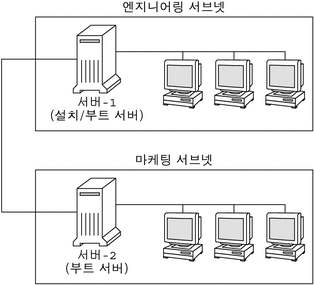
이 예제 사이트에서 조건은 다음과 같습니다.
-
SPARC: 엔지니어링 그룹은 자체 서브넷에 위치합니다. 이 그룹은 소프트웨어 개발용 SPARCstationTM 시스템을 사용합니다.
-
x86: 마케팅 그룹은 자체 서브넷에 위치합니다. 이 그룹은 워드프로세서, 스프레드시트 및 기타 사무용 생산관리 도구 실행을 위해 x86 기반 시스템을 사용합니다.
-
이 사이트에서는 NIS를 사용합니다. 시스템의 이더넷 주소, IP 주소 및 호스트 이름은 NIS 맵에서 미리 구성됩니다. 서브넷 마스크, 날짜 및 시간, 사이트의 지리적 지역도 NIS 맵에서 미리 구성됩니다.
주 –마케팅 시스템용 주변 기기는 sysidcfg 파일에서 미리 구성됩니다.
설치 서버 만들기
그룹이 네트워크에서 Solaris 10 소프트웨어를 설치해야 하기 때문에 server-1을 두 그룹 모두에 대한 설치 서버로 만듭니다. setup_install_server(1M) 명령을 사용하여 /export/install 디렉토리에 있는 server-1 로컬 디스크로 이미지를 복사합니다. 다음 매체 중 하나에서 이미지를 복사합니다.
-
Solaris Software CD와 Solaris Languages CD
-
Solaris Operating System DVD
디스크에서 빈 디렉토리로 이미지를 복사해야 합니다. 이 예에서는 sparc_10 디렉토리 및 x86_10 디렉토리입니다.
예 10–1 SPARC: Solaris 10 CD 복사
server-1에 연결된 CD-ROM 드라이브에 Solaris Software for SPARC Platforms - 1 CD를 삽입하고 다음 명령을 입력합니다.
server-1# mkdir -p /export/install/sparc_10 server-1# cd /CD_mount_point/Solaris_10/Tools server-1# ./setup_install_server /export/install/sparc_10 |
server-1에 연결된 CD-ROM 드라이브에 Solaris Software for SPARC Platforms - 2 CD를 삽입하고 다음 명령을 입력합니다.
server-1# cd /CD_mount_point/Solaris_10/Tools server-1# ./add_to_install_server /export/install/sparc_10 |
설치하려는 각 Solaris Software에 대하여 이전 명령을 반복합니다.
server-1에 연결된 CD-ROM 드라이브에 SPARC: Solaris Languages for SPARC Platforms CD를 삽입하고 다음 명령을 입력합니다.
server-1# cd /CD_mount_point/Solaris_10/Tools server-1# ./add_to_install_server /export/install/sparc_10 |
예 10–2 x86: Solaris 10 CD 복사
server-1에 연결된 CD-ROM 드라이브에 Solaris Software for x86 Platforms - 1 CD를 삽입하고 다음 명령을 입력합니다.
server-1# mkdir -p /export/install/x86_10 server-1# cd /CD_mount_point/Solaris_10/Tools server-1# ./setup_install_server /export/install/x86_10 |
server-1에 연결된 CD-ROM 드라이브에 Solaris Software for x86 Platforms - 2 CD를 삽입하고 다음 명령을 입력합니다.
server-1# cd /CD_mount_point/Solaris_10/Tools server-1# ./add_to_install_server /export/install/x86_10 |
설치하려는 각 Solaris Software에 대하여 이전 명령을 반복합니다.
server-1에 연결된 CD-ROM 드라이브에 Solaris Languages for x86 Platforms CD를 삽입하고 다음 명령을 입력합니다.
server-1# cd /CD_mount_point/Solaris_10/Tools server-1# ./add_to_install_server /export/install/x86_10 |
예 10–3 SPARC: Solaris 10 DVD 복사
server-1에 부착된 CD-ROM 드라이브에 Solaris Operating System for SPARC Platforms DVD를 삽입하고 다음 명령을 입력합니다.
server-1# mkdir -p /export/install/sparc_10 server-1# cd /DVD_mount_point/Solaris_10/Tools server-1# ./setup_install_server /export/install/sparc_10 |
예 10–4 x86: Solaris Operating System for x86 Platforms DVD 복사
server-1에 연결된 CD-ROM 드라이브에 Solaris Operating System for x86 Platforms DVD를 삽입하고 다음 명령을 입력합니다.
server-1# mkdir -p /export/install/x86_10 server-1# cd /DVD_mount_point/Solaris_10/Tools server-1# ./setup_install_server /export/install/x86_10 |
x86: 마케팅 시스템용 부트 서버 만들기
시스템이 다른 서브넷의 설치 서버에서 부트할 수 없으므로 마케팅 그룹의 서브넷에 있는 server-2를 부트 서버로 만듭니다. setup_install_server(1M) 명령을 사용하여 Solaris Operating System for x86 Platforms DVD 또는 Solaris Software for x86 Platforms - 1 CD에서 부트 소프트웨어를 복사합니다. /export/boot 디렉토리의 server-2 로컬 디스크로 부트 소프트웨어를 복사합니다.
매체를 선택하고 부트 소프트웨어를 로컬 디스크에 설치합니다.
-
Solaris Software for x86 Platforms - 1 CD를 server-2에 연결된 CD-ROM 드라이브에 삽입한 경우 다음 명령을 입력합니다.
server-2# cd /CD_mount_point/Solaris_10/Tools server-2# ./setup_install_server -b /export/boot
-
server-2에 연결된 DVD-ROM 드라이브에 Solaris Operating System for x86 Platforms DVD를 삽입한 경우 다음 명령을 입력합니다.
server-2# cd /DVD_mount_point/Solaris_10/Tools server-2# ./setup_install_server -b /export/boot
setup_install_server 명령에서 -b는 setup_install_server가 이름이 /export/boot인 디렉토리로 부트 정보를 복사할 것을 지정합니다.
JumpStart 디렉토리 만들기
이제 설치 서버와 부트 서버를 설정했으면 server-1에 JumpStart 디렉토리를 만듭니다. 네트워크의 모든 시스템을 사용할 수 있습니다. 이 디렉토리에는 Solaris 소프트웨어의 사용자 정의 JumpStart 설치에 필요한 파일이 들어 있습니다. 다음과 같이 /export/install로 복사된 Solaris Operating System DVD 이미지 또는 Solaris Software - 1 CD 이미지에서 샘플 디렉토리를 복사하여 이 디렉토리를 설정합니다.
server-1# mkdir /jumpstart server-1# cp -r /export/install/sparc_10/Solaris_10/Misc/jumpstart_sample /jumpstart |
JumpStart 디렉토리 공유
rules 파일 및 프로필을 네트워크의 시스템에 액세스 가능하게 하려면 /jumpstart 디렉토리를 공유합니다. 디렉토리의 공유를 활성화하려면 다음 행을 /etc/dfs/dfstab 파일에 추가합니다.
share -F nfs -o ro,anon=0 /jumpstart |
그런 다음 명령줄에서 shareall 명령을 입력합니다.
server-1# shareall |
SPARC: 엔지니어링 그룹의 프로필 작성
엔지니어링 시스템의 경우 /jumpstart 디렉토리에 이름이 eng_prof인 파일을 만듭니다. eng_prof 파일에는 엔지니어링 그룹의 시스템에 설치할 Solaris 10 소프트웨어를 정의하는 다음 항목이 포함되어 있습니다.
install_type initial_install system_type standalone partitioning default cluster SUNWCprog filesys any 512 swap
이전 예 프로필은 다음 설치 정보를 지정합니다.
- install_type
-
설치를 업그레이드의 반대인 초기 설치로 처리합니다.
- system_type
-
엔지니어링 시스템은 독립형 시스템입니다.
- partitioning
-
JumpStart 소프트웨어가 엔지니어링 그룹에 Solaris 소프트웨어를 설치하기 위해 기본 디스크 분할을 사용합니다.
- cluster
-
개발자 시스템 지원 소프트웨어 그룹이 설치됩니다.
- filesys
-
엔지니어링 그룹의 각 시스템이 512MB의 스왑 공간을 가집니다.
x86: 마케팅 그룹의 프로필 작성
마케팅 시스템의 경우 /jumpstart 디렉토리에 이름이 marketing_prof인 파일을 만듭니다. marketing_prof 파일에는 마케팅 그룹의 시스템에 설치할 Solaris 10 소프트웨어를 정의하는 다음 항목이 포함되어 있습니다.
install_type initial_install system_type standalone partitioning default cluster SUNWCuser package SUNWaudio
이전 예 프로필은 다음 설치 정보를 지정합니다.
- install_type
-
설치를 업그레이드의 반대인 초기 설치로 처리합니다.
- system_type
-
마케팅 시스템은 독립형 시스템입니다.
- partitioning
-
JumpStart 소프트웨어가 마케팅 그룹에 Solaris 소프트웨어를 설치하기 위해 기본 디스크 분할을 사용합니다.
- cluster
-
최종 사용자 Solaris 소프트웨어 그룹이 설치됩니다.
- package
-
오디오 데모 소프트웨어 패키지가 각 시스템에 추가됩니다.
rules 파일 업데이트
이제 rules 파일에 규칙을 추가해야 합니다. Solaris 설치 프로그램은 규칙을 사용하여 사용자 정의 JumpStart를 설치하는 동안 각 시스템에 대한 정확한 설치(프로필)를 선택합니다.
이 사이트에서는 각 부서가 자체 서브넷에 위치하며 자체 네트워크 주소를 갖습니다. 엔지니어링 부서는 서브넷 255.222.43.0에 위치합니다. 마케팅 부서는 255.222.44.0에 위치합니다. 이 정보를 통해 Solaris 10 소프트웨어와 함께 엔지니어링 및 마케팅 시스템을 설치하는 방법을 제어할 수 있습니다. /jumpstart 디렉토리에서 rules 파일을 편집하고 예로 든 모든 규칙을 삭제하고 파일에 다음 행을 추가합니다.
network 255.222.43.0 - eng_prof - network 255.222.44.0 - marketing_prof - |
기본적으로 이 규칙에서는 255.222.43.0 네트워크에 있는 시스템이 eng_prof 프로필을 사용하여 Solaris 10 소프트웨어와 함께 설치될 것을 지정합니다. 255.222.44.0 네트워크의 시스템은 marketing_prof 프로필을 사용하여 Solaris 10 소프트웨어와 함께 설치됩니다.
주 –
네트워크 주소를 사용하는 샘플 규칙을 사용하면 각각 eng_prof 및 marketing_prof를 사용하여 Solaris 10 소프트웨어와 함께 설치될 시스템을 식별할 수 있습니다. 호스트 이름, 메모리 크기 또는 모델 유형을 규칙 키워드로 사용할 수도 있습니다. 표 11–1에는 rules 파일에서 사용할 수 있는 전체 키워드 목록이 포함되어 있습니다.
rules 파일 검증
rules 및 프로필이 설정된 후에 check 스크립트를 실행하여 파일이 맞는지 검증합니다.
server-1# cd /jumpstart server-1# ./check |
check 스크립트가 오류를 찾아내지 않으면 스크립트는 rules.ok 파일을 만듭니다.
SPARC: 네트워크에서 설치할 엔지니어링 시스템 설정
/jumpstart 디렉토리 및 파일을 설정한 후 설치 서버 server-1에서 add_install_client 명령을 사용하여 설치 서버에서 Solaris 소프트웨어를 설치하도록 엔지니어링 시스템을 설정합니다. server-1은 엔지니어링 그룹의 서브넷에 대한 부트 서버이기도 합니다.
server-1# cd /export/install/sparc_10/Solaris_10/Tools server-1# ./add_install_client -c server-1:/jumpstart host-eng1 sun4u server-1# ./add_install_client -c server-1:/jumpstart host-eng2 sun4u |
add_install_client 명령에서 사용되는 옵션은 다음 의미를 갖습니다.
- -c
-
JumpStart 디렉토리에 대한 서버(server-1)와 경로(/jumpstart)를 지정합니다. NFS를 사용하는 경우 이 옵션을 사용합니다.
주 –NFS를 사용하지 않는 경우 다음 명령을 사용하여 JumpStart 디렉토리 경로를 지정합니다.
-
SPARC 기반 시스템의 경우 boot 명령에 경로를 지정합니다.
-
x86 기반 시스템의 경우:
-
Solaris 10 1/06 릴리스부터 GRUB 메뉴 항목을 편집하여 경로를 지정합니다.
-
Solaris 10 3/05 릴리스에서는 boot 명령에 경로를 지정합니다.
-
-
- host-eng1
-
엔지니어링 그룹의 시스템 이름
- host-eng2
-
엔지니어링 그룹의 다른 시스템의 이름
- sun4u
-
server-1을 설치 서버로 사용하는 시스템의 플랫폼 그룹을 지정합니다. 플랫폼 그룹은 Ultra 5 시스템용입니다.
x86: 네트워크에서 설치할 마케팅 시스템 설정
다음에는 부트 서버(server-2)에서 add_install_client 명령을 사용합니다. 이 명령은 마케팅 시스템이 부트 서버에서 부트되고 설치 서버(server-1)에서 Solaris 소프트웨어가 설치되도록 설정합니다.
server-2# cd /marketing/boot-dir/Solaris_10/Tools server-2# ./add_install_client -s server-1:/export/install/x86_10 \ -c server-1:/jumpstart host-mkt1 i86pc server-2# ./add_install_client -s server-1:/export/install/x86_10 \ -c server-1:/jumpstart host-mkt2 i86pc server-2# ./add_install_client -d -s server-1:/export/install/x86_10 \ -c server-1:/jumpstart SUNW.i86pc i86pc server-2# ./add_install_client -c server-1:/jumpstart host-mkt1 sun4u server-2# ./add_install_client -c server-1:/jumpstart host-mkt2 sun4u |
add_install_client 명령에서 사용되는 옵션은 다음 의미를 갖습니다.
- -d
-
클라이언트가 DHCP를 사용하여 네트워크 설치 매개 변수를 얻도록 지정합니다. 이 옵션을 사용하려면 네트워크에서 부트하기 위해 PXE 네트워크 부트를 사용하는 클라이언트가 필요합니다. -d는 PXE 네트워크 부트를 사용하지 않는 네트워크 부트 클라이언트에 대한 선택 사항입니다.
- -s
-
설치 서버(server-1) 및 Solaris 소프트웨어의 경로(/export/install/x86_10)를 지정합니다.
- -c
-
JumpStart 디렉토리에 대한 서버(server-1)와 경로(/jumpstart)를 지정합니다. NFS를 사용하는 경우 이 옵션을 사용합니다.
주 –NFS를 사용하지 않는 경우 다음 명령을 사용하여 JumpStart 디렉토리 경로를 지정합니다.
-
SPARC 기반 시스템의 경우 boot 명령에 경로를 지정합니다.
-
x86 기반 시스템의 경우:
-
Solaris 10 1/06 릴리스부터 GRUB 메뉴 항목을 편집하여 경로를 지정합니다.
-
Solaris 10 3/05 릴리스에서는 boot 명령에 경로를 지정합니다.
-
-
- host-mkt1
-
마케팅 그룹의 시스템 이름
- host-mkt2
-
마케팅 그룹의 다른 시스템의 이름
- sun4u
-
server-1을 설치 서버로 사용하는 시스템의 플랫폼 그룹을 지정합니다. 플랫폼 그룹은 Ultra 5 시스템용입니다.
- SUNW.i86pc
-
모든 Solaris x86 클라이언트에 대한 DHCP 클래스 이름입니다. 단일 명령으로 Solaris x86 DHCP 클라이언트를 모두 구성하려면 다음 클래스 이름을 사용합니다.
- i86pc
-
이 부트 서버를 사용하는 시스템의 플랫폼 그룹을 지정합니다. 플랫폼 이름은 x86 기반 시스템을 나타냅니다.
SPARC: 엔지니어링 시스템 부트 및 Solaris 소프트웨어 설치
서버와 파일을 설정한 후 각 시스템의 ok(PROM) 프롬프트에서 다음 boot 명령을 사용하여 엔지니어링 시스템을 부트할 수 있습니다.
ok boot net - install |
Solaris OS는 자동으로 엔지니어링 그룹의 시스템에 설치됩니다.
x86: 마케팅 시스템 부트 및 Solaris 소프트웨어 설치
-
Solaris Software for x86 Platforms - 1 CD
-
Solaris Operating System for x86 Platforms DVD
-
PXE 네트워크 부트를 사용한 네트워크
-
프로필 디스켓
-
Solaris 10 3/05 Device Configuration Assistant 디스켓
Solaris 소프트웨어는 자동으로 마케팅 그룹의 시스템에 설치됩니다.
11장 사용자 정의 JumpStart(참조)
이 장에서는 rules 파일, 프로필 및 스크립트의 시작과 끝에서 사용할 수 있는 키워드와 값을 나열합니다.
규칙 키워드 및 값
표 11–1은 rules 파일에서 사용할 수 있는 키워드와 값에 대해 설명합니다. rules 파일을 만드는 자세한 지침은 rules 파일 만들기 를 참조하십시오.
표 11–1 규칙 키워드 및 값 설명|
키워드 |
값 |
의미 |
||
|---|---|---|---|---|
|
마이너스 기호(-) |
모두. any 키워드가 항상 뒤따릅니다. |
|||
|
processor_type processor_type의 유효한 값은 다음과 같습니다.
|
시스템의 프로세서 유형 uname -p 명령은 시스템의 프로세서 유형을 보고합니다. |
|||
|
actual_disk_name size_range actual_disk_name – c0t3d0이나 c0d0 또는 특수 단어 rootdisk 등 cxtydz 형식의 디스크 이름. rootdisk를 사용하면 다음 순서에 따라 일치하는 디스크가 결정됩니다.
size_range – MB 범위로 지정해야 하는 디스크의 크기(x -x) 주 – size_range를 계산할 때는 1MB가 1,048,576바이트에 해당된다는 점에 주의하십시오. 디스크 용량을 “535MB”로 광고하는 경우에도 이 디스크는 510MB의 디스크 공간만을 포함할 수 있습니다. 535,000,000 / 1,048,576 = 510이기 때문에 JumpStart 프로그램은 “535–MB” 디스크를 510–MB 디스크로 간주합니다. “535–MB” 디스크는 530–550에 해당하는 size_range에 부합되지 않습니다. |
시스템 디스크의 이름 및 크기(MB) 예:
이 예에서 JumpStart 프로그램은 c0t3d0이라는 이름의 시스템 디스크와 일치를 시도합니다. 디스크에는 250MB - 300MB의 정보를 담을 수 있습니다. 예:
이 예에서, JumpStart 프로그램은 다음 순서로 디스크 일치를 시도합니다.
|
|||
|
actual_domain_name |
이름 서비스가 정보를 결정하는 방법을 제어하는 시스템의 도메인 이름 이미 설치가 되어 있는 시스템이 있는 경우 domainname 명령이 시스템 도메인 이름을 보고합니다. |
|||
|
actual_IP_address |
시스템의 IP 주소 |
|||
|
actual_host_name |
시스템의 호스트 이름 이미 설치가 되어 있는 시스템이 있다면 uname -n 명령이 시스템 호스트 이름을 보고합니다. |
|||
|
slice version slice – c0t3d0s5와 같은 cwtx dysz 형식의 디스크 슬라이스 이름이나 any 또는 rootdisk와 같은 특수 단어입니다. any를 사용하면 JumpStart 프로그램이 시스템의 모든 디스크를 커널 검사 순서에 따라 일치를 시도합니다. rootdisk를 사용하면 일치하는 디스크는 다음 순서에 따라 결정됩니다.
version – 버전 이름 또는 특수 단어 any 또는 upgrade. any를 사용하면 모든 Solaris 또는 SunOS 릴리스가 일치됩니다. upgrade를 사용하면 지원되며 업그레이드할 수 있는 모든 Solaris 릴리스가 일치됩니다. JumpStart 프로그램이 Solaris 릴리스를 찾지만 버전을 파악할 수 없는 경우, 반환되는 버전은 SystemV입니다. |
특정 버전의 Solaris 소프트웨어에 해당하는 루트(/) 파일 시스템 예:
예에서 JumpStart 프로그램은 c0t3d0s1에서 Solaris 루트(/) 파일 시스템이 있는 시스템과 일치를 시도합니다. |
|||
|
actual_platform_group 유효한 값은 sun4u, i86pc 및 prep입니다. 시스템 및 해당하는 플랫폼 그룹의 목록은 http://docs.sun.com의 Solaris Sun 하드웨어 플랫폼 안내서에서 제시합니다. |
시스템의 플랫폼 그룹 이미 설치된 시스템을 갖고 있다면 arch -k 명령이나 uname -m 명령이 시스템의 플랫폼 그룹을 보고합니다. |
|||
|
physical_mem 값은 MB 단위로 x- x 형식의 범위이거나 단일 MB 단위 값이어야 합니다. |
시스템의 물리적 메모리 크기(MB) 예:
이 예에서는 물리적 메모리 크기가 64MB - 128MB 사이인 시스템 일치를 시도합니다. 이미 설치된 시스템이 있는 경우 prtconf 명령, 행 2의 출력은 시스템의 물리적 메모리 크기를 보고합니다. |
|||
|
actual_platform_name |
시스템의 플랫폼 이름. 유효한 플랫폼 이름 목록은 http://docs.sun.com에서 Solaris Sun 하드웨어 플랫폼 안내서를 참조하십시오. 설치된 시스템의 플랫폼 이름을 찾으려면 uname -i 명령이나 prtconf 명령, 행 5의 출력을 사용합니다. 주 – actual_platform_name에 공백이 포함되어 있으면 공백을 밑줄(_)로 바꿔야 합니다. 예: SUNW, Sun_4_50 |
|||
|
network_num |
시스템의 IP 주소와 서브넷 마스크 사이에 논리적 AND를 수행함으로써 결정되는 시스템의 네트워크 번호 예:
이 예는 서브넷 마스크가 255.255.255.0인 경우 IP 주소가 192.168.2.8인 시스템과 일치를 시도합니다. |
|||
|
Solaris_x |
시스템에 이미 설치되어 있는 Solaris 소프트웨어의 버전 예:
이 예에서 JumpStart 프로그램은 이미 Solaris 10 OS가 설치되어 있는 시스템과 일치를 시도합니다. |
|||
|
probe_keyword |
올바른 검사 키워드 또는 올바른 사용자 정의 검사 키워드 예:
이 예는 SPARC 시스템에서 MB 단위 및 커널 검사 순서로 시스템 디스크의 크기(예: c0t3d0s1, c0t4d0s0)를 반환합니다. JumpStart 프로그램은 SI_DISKLIST, SI_DISKSIZES, SI_NUMDISKS 및 SI_TOTALDISK 환경 변수를 설정합니다. 주 – probe 키워드는 속성 일치나 프로필 실행을 시도하지 않는다는 점에서 구별됩니다. probe 키워드는 값을 반환합니다. 결과적으로 probe 규칙 키워드를 사용하여 시작 스크립트, 프로필 및 종료 스크립트를 지정할 수 없습니다. 검사 키워드는 8 장, 사용자 정의 규칙 및 검사 키워드 만들기(작업) 에서 설명합니다. |
|||
|
size_range 값은 MB 범위(x- x)로 지정해야 합니다. 주 – size_range를 계산할 때는 1MB가 1,048,576바이트에 해당된다는 점에 주의하십시오. 디스크 용량을 “535MB”로 광고하는 경우에도 이 디스크는 510MB의 디스크 공간만을 포함할 수 있습니다. 535,000,000 / 1,048,576 = 510이기 때문에 JumpStart 프로그램은 “535–MB” 디스크를 510–MB 디스크로 간주합니다. “535–MB” 디스크는 530–550에 해당하는 size_range에 부합되지 않습니다. |
시스템의 전체 디스크 공간(MB). 전체 디스크 공간에는 시스템에 연결된 작동 가능한 디스크 모두가 포함됩니다. 예:
이 예에서 JumpStart 프로그램은 전체 디스크 공간이 300MB - 500MB 사이인 시스템과 일치를 시도합니다. |
프로필 키워드 및 값
여기에서는 프로필에서 사용할 수 있는 프로필 키워드 및 값에 대해 설명합니다. 프로필 작성에 대한 자세한 지침은 프로필 작성을 참조하십시오.
프로필 키워드 빠른 참조
표 11–2는 설치 시나리오를 기준으로 사용할 수 있는 키워드를 결정하는 빠른 방법을 제시합니다. 키워드 설명에서 언급되지 않았다면 해당 키워드는 초기 설치 옵션에서만 사용할 수 있습니다.
표 11–2 프로필 키워드 개요|
설치 상황 |
|||||
|---|---|---|---|---|---|
|
프로필 키워드 |
독립 실행형 시스템(네트워크에 연결되지 않음) |
독립 실행형 시스템(네트워크에 연결) 또는 서버 |
OS 서버 |
업그레이드 |
디스크 공간 재할당을 통한 업그레이드 |
|
archive_location(Solaris Flash 아카이브 설치) |
X |
X | |||
|
backup_media |
X |
||||
|
boot_device |
X |
X |
X | ||
|
bootenv createbe |
X |
X |
X | ||
|
client_arch |
X | ||||
|
client_root |
X | ||||
|
client_swap |
X | ||||
|
cluster(소프트웨어 그룹 추가) |
X |
X |
X | ||
|
cluster(클러스터 추가 또는 삭제) |
X |
X |
X |
X |
X |
|
dontuse |
X |
X |
X | ||
|
fdisk(x86 전용) |
X |
X |
X | ||
|
filesys(원격 파일 시스템 마운트) |
X |
X | |||
|
filesys(로컬 파일 시스템 만들기) |
X |
X |
X | ||
|
filesys(미러된 파일 시스템 만들기) |
X |
X |
X |
|
|
|
forced_deployment(Solaris Flash 차등 아카이브 설치) |
X |
X |
|
|
|
|
geo |
X |
X |
X |
X |
X |
|
install_type |
X |
X |
X |
X |
X |
|
layout_constraint |
X |
||||
|
local_customization(Solaris Flash 아카이브 설치) |
X |
X |
|
|
|
|
locale |
X |
X |
X |
X |
X |
|
metadb(상태 데이터베이스 복제본 만들기) |
X |
X |
X |
|
|
|
no_master_check(Solaris Flash 차등 아카이브 설치) |
X |
X |
|
|
|
|
no_content_check(Solaris Flash 차등 아카이브 설치) |
X |
X |
|
|
|
|
num_clients |
X | ||||
|
package |
X |
X |
X |
X |
X |
|
partitioning |
X |
X |
X |
|
|
|
patch |
X |
X |
X |
X |
X |
|
root_device |
X |
X |
X |
X |
X |
|
system_type |
X |
X |
X |
|
|
|
usedisk |
X |
X |
X | ||
프로필 키워드에 대한 설명 및 예
archive_location 키워드
archive_location retrieval_type location |
- retrieval_type
-
retrieval_type 및 location의 값은 Solaris Flash 아카이브 저장 위치에 따라 달라집니다. 다음 절에는 retrieval_type 및 location용으로 사용할 수 있는 값과 archive_location 키워드 사용 방법에 대한 예가 포함되어 있습니다.
- location
-
위치에 관한 세부사항은 다음 부문에 있습니다.
비전역 영역을 설치하는 경우 Solaris Flash 아카이브를 제대로 만들 수 없습니다. Solaris Flash 기능은 Solaris 영역 분할 기술과 호환되지 않습니다. Solaris Flash 아카이브를 만들 때 다음 조건 하에서 아카이브를 배포하면 결과 아카이브가 제대로 설치되지 않습니다.
-
아카이브를 비전역 영역에 만든 경우
-
아카이브를 비전역 영역이 설치된 전역 영역에 만든 경우
NFS 서버에 저장된 아카이브
아카이브가 NFS 서버에 저장되어 있으면 archive_location 키워드용으로 다음 구문을 사용합니다.
archive_location nfs server_name:/path/filename retry n |
- server_name
-
아카이브를 저장한 서버의 이름
- path
-
지정된 서버에서 검색할 아카이브 위치. 경로에 $HOST가 포함되어 있으면 Solaris Flash 설치 유틸리티는 $HOST를 설치할 복제 시스템의 이름으로 대체합니다.
- filename
-
Solaris Flash 아카이브 파일의 이름
- retry n
-
옵션 키워드. n은 Solaris Flash 유틸리티가 아카이브 마운트를 시도하는 최대 횟수입니다.
예 11–1 NFS 서버에 저장된 아카이브
archive_location nfs golden:/archives/usrarchive archive_location nfs://golden/archives/usrarchive
HTTP 또는 HTTPS 서버에 저장된 아카이브
아카이브가 HTTP 서버에 저장되어 있으면 archive_location 키워드용으로 다음 구문을 사용합니다.
archive_location http://server_name:port/path/filename optional_keyword |
아카이브가 HTTPS 서버에 저장되어 있으면 archive_location 키워드용으로 다음 구문을 사용합니다.
archive_location https://server_name:port/path/filename optional_keywords |
- server_name
-
아카이브를 저장한 서버의 이름
- port
-
옵션 포트. port는 포트 번호 또는 런타임에 결정된 포트 번호를 가진 TCP 서비스의 이름일 수 있습니다.
포트를 지정하지 않으면 Solaris Flash 설치 유틸리티는 기본 HTTP 포트 번호 80을 사용합니다.
- path
-
지정된 서버에서 검색할 아카이브 위치. 경로에 $HOST가 포함되어 있으면 Solaris Flash 설치 유틸리티는 $HOST를 설치할 복제 시스템의 이름으로 대체합니다.
- filename
-
Solaris Flash 아카이브 파일의 이름
- optional_keywords
-
HTTP 서버에서 Solaris Flash 아카이브를 검색할 때 지정할 수 있는 옵션 키워드
|
키워드 |
값 정의 |
|---|---|
|
auth basic user_name password |
아카이브가 비밀번호를 통해 보호되고 있는 HTTP 서버상에 위치한다면 프로필 파일에서 HTTP 서버에 액세스할 때 필요한 사용자 이름과 비밀번호를 포함시켜야 합니다. 주 – 사용자 정의 JumpStart와 함께 사용하도록 만든 프로필에서 이 인증 방법을 사용하는 것은 위험합니다. 인증되지 않은 사용자는 비밀번호를 포함하고 있는 프로필 파일에 액세스하게 됩니다. |
|
timeout min |
timeout 키워드를 사용하여 HTTP 서버에서 데이터를 받지 않고 전달할 수 있는 최고 시간 길이(분 단위)를 지정할 수 있습니다. 시간 초과가 발생할 경우 연결이 종료되고 다시 열리고 재시작됩니다. timeout 값을 0으로 지정하면 연결이 다시 열리지 않습니다.
|
|
proxy host:port |
proxy 키워드는 프록시 호스트 및 프록시 포트를 지정할 수 있게 합니다. 방화벽의 맞은 편에서 Solaris Flash 아카이브를 검색하기 위해 프록시 호스트를 사용할 수 있습니다. proxy 키워드를 지정할 때는 반드시 프록시 포트를 제공해야 합니다. |
예 11–2 HTTP 또는 HTTPS 서버에 저장된 아카이브
archive_location http://silver/archives/usrarchive.flar timeout 5
auth basic user_name password 키워드의 예는 다음과 같습니다.
archive_location http://silver/archives/usrarchive.flar timeout 5 user1 secret
FTP 서버에 저장된 아카이브
아카이브가 FTP 서버에 저장되어 있으면 archive_location 키워드용으로 다음 구문을 사용합니다.
archive_location ftp://user_name:password@server_name:port/path/filename optional_keyword |
- user_name:password
-
프로필 파일에서 FTP 서버에 액세스하기 위해 필요한 사용자 이름과 비밀번호
- server_name
-
아카이브를 저장한 서버의 이름
- port
-
옵션 포트입니다. port는 포트 번호 또는 런타임에 결정된 포트 번호를 가진 TCP 서비스의 이름일 수 있습니다.
포트를 지정하지 않으면 Solaris Flash 설치 유틸리티는 기본 FTP 포트 번호 21을 사용합니다.
- path
-
지정된 서버에서 검색할 아카이브 위치. 경로에 $HOST가 포함되어 있으면 Solaris Flash 설치 유틸리티는 $HOST를 설치할 복제 시스템의 이름으로 대체합니다.
- filename
-
Solaris Flash 아카이브 파일의 이름
- optional_keywords
-
FTP 서버에서 Solaris Flash 아카이브를 검색할 때 지정할 수 있는 옵션 키워드
|
키워드 |
값 정의 |
|---|---|
|
timeout min |
timeout 키워드를 사용하여 HTTP 서버에서 데이터를 받지 않고 전달할 수 있는 최고 시간 길이(분 단위)를 지정할 수 있습니다. 시간 초과가 발생할 경우 연결이 종료되고 다시 열리고 재시작됩니다. timeout 값을 0으로 지정하면 연결이 다시 열리지 않습니다.
|
|
proxy host:port |
proxy 키워드는 프록시 호스트 및 프록시 포트를 지정할 수 있게 합니다. 방화벽의 맞은 편에서 Solaris Flash 아카이브를 검색하기 위해 프록시 호스트를 사용할 수 있습니다. proxy 키워드를 지정할 때는 반드시 프록시 포트를 제공해야 합니다. |
예 11–3 FTP 서버에 저장된 아카이브
archive_location ftp://user1:secret@silver/archives/usrarchive.flar timeout 5
로컬 테이프에 저장된 아카이브
아카이브가 테이프에 저장되어 있으면 archive_location 키워드용으로 다음 구문을 사용하십시오.
archive_location local_tape device position |
- device
-
Solaris Flash 아카이브를 저장한 테이프 드라이브의 이름. 장치 이름이 정식 경로라면 Solaris Flash 설치 유틸리티는 해당 경로에서 장치 노드로 아카이브를 읽어 들입니다. 정식 경로가 아닌 장치 이름을 제공하면 Solaris Flash 설치 유틸리티가 /dev/rmt/를 경로에 추가합니다.
- position
-
아카이브를 저장한 테이프 드라이브상의 위치를 지정합니다. 위치를 제공하지 않으면 Solaris Flash 설치 유틸리티는 테이프 드라이브의 현 위치에서 아카이브를 읽어 들입니다. position을 지정함으로써 아카이브 이전에 테이프 드라이브에 시작 스크립트나 sysidcfg 파일을 배치할 수 있습니다.
예 11–4 로컬 테이프에 저장된 아카이브
archive_location local_tape /dev/rmt/0n 5 archive_location local_tape 0n 5
로컬 장치에 저장된 아카이브
Solaris Flash 아카이브를 디스켓이나 DVD와 같은 파일 시스템 지향 임의 액세스 장치에 저장했다면 로컬 장치에서 Solaris Flash 아카이브를 검색할 수 있습니다. archive_location 키워드용으로 다음 구문을 사용하십시오.
주 –
로컬 테이프용 구문을 사용함으로써 테이프와 같은 스트림 지향 장치로부터 아카이브를 검색할 수 있습니다.
archive_location local_device device path/filename file_system_type |
- device
-
Solaris Flash 아카이브를 저장한 드라이브의 이름. 장치 이름이 정식 경로라면 해당 장치는 바로 마운트됩니다. 정식 경로가 아닌 장치 이름을 제공하면 Solaris Flash 설치 유틸리티가 /dev/dsk/를 경로에 추가합니다.
- path
-
지정한 장치의 파일 시스템 루트에 상대적인 Solaris Flash 아카이브 경로. 경로에 $HOST가 포함되어 있으면 Solaris Flash 설치 유틸리티는 $HOST를 설치할 복제 시스템의 이름으로 대체합니다.
- filename
-
Solaris Flash 아카이브 파일의 이름
- file_system_type
-
장치의 파일 시스템 유형을 지정합니다. 파일 시스템 유형을 제공하지 않으면 Solaris Flash 설치 유틸리티는 UFS 파일 시스템의 마운트를 시도합니다. UFS 마운트에 실패하면 Solaris Flash 설치 유틸리티는 HSFS 파일 시스템의 마운트를 시도합니다.
예 11–5 로컬 장치에 저장된 아카이브
UFS 파일 시스템으로 포맷된 로컬 하드 드라이브에서 아카이브를 검색하려면 다음 명령을 사용합니다.
archive_location local_device c0t0d0s0 /archives/$HOST
HSFS 파일 시스템이 있는 로컬 CD-ROM에서 아카이브를 검색하려면 다음 명령을 사용합니다.
archive_location local_device c0t0d0s0 /archives/usrarchive
로컬 파일에 저장된 아카이브
복제 시스템을 부트한 미니루트에 저장한 아카이브를 로컬 파일로 읽어들일 수 있습니다. 사용자 정의 JumpStart 설치를 수행하는 경우 DVD, CD 또는 NFS 기반 미니루트에서 시스템을 부트합니다. 설치 소프트웨어가 로드되고 이 미니루트에서 실행됩니다. 따라서 DVD, CD 또는 NFS 기반 미니루트에 저장한 Solaris Flash 아카이브는 로컬 파일로 액세스할 수 있습니다. archive_location 키워드용으로 다음 구문을 사용합니다.
archive_location local_file path/filename |
- path
-
아카이브의 위치. 시스템을 Solaris Software - 1 CD나 Solaris Operating System DVD에서 부트할 때 해당 경로는 로컬 파일로서 시스템에 액세스할 수 있어야 합니다. 시스템은 Solaris Software - 1 CD 또는 Solaris Operating System DVD에서 부트된 경우 /net 또는 다른 자동 마운트된 디렉토리에 액세스할 수 없습니다.
- filename
-
Solaris Flash 아카이브 파일의 이름
예 11–6 로컬 파일에 저장된 아카이브
archive_location local_file /archives/usrarchive
backup_media 프로필 키워드
backup_media type path |
backup_media 키워드를 사용할 때 다음 사항을 고려하십시오.
-
backup_media는 디스크 공간 재할당이 필요할 때 업그레이드 옵션으로만 사용할 수 있습니다.
-
비전역 영역이 설치된 경우 이 키워드를 사용하지 마십시오. JumpStart 프로필에서 이 키워드를 사용하면 업그레이드가 중지되고 오류 메시지가 표시됩니다.
backup_media는 공간 부족으로 인해 업그레이드 중에 공간을 재할당해야 하는 경우, 파일 시스템 백업을 위해 사용할 매체를 정의합니다. 백업용으로 여러 개의 테이프나 디스켓이 필요한 경우, 업그레이드 중에 테이프나 디스켓을 넣으라는 메시지가 나타납니다.
|
올바른 type 값 |
올바른 path 값 |
설명 |
|---|---|---|
|
local_tape |
/dev/rmt/n |
업그레이드 중인 시스템의 로컬 테이프 드라이브. path는 테이프 드라이브용 문자(원시) 장치 경로여야 합니다. n은 테이프 드라이브의 번호입니다. |
|
local_diskette |
/dev/rdisketten |
업그레이드 중인 시스템의 로컬 디스켓 드라이브. path는 디스켓 드라이브용 문자(원시) 장치 경로여야 합니다. n은 디스켓 드라이브의 번호입니다. 백업용으로 사용할 디스켓은 반드시 포맷해야 합니다. |
|
local_filesystem |
/dev/dsk/cwt xdys z /file_system |
업그레이드 중인 시스템의 로컬 파일 시스템. 업그레이드로 인해 변경될 로컬 파일 시스템은 지정할 수 없습니다. path는 디스크 슬라이스용 블록 장치일 수 있습니다. 예를 들어, /dev/dsk/cwtxdysz의 tx는 필요하지 않습니다. 또는 path는 /etc/vfstab 파일에 의해 마운트되는 파일 시스템에 대한 절대 경로일 수 있습니다. |
|
remote_filesystem |
host:/file_system |
원격 시스템상의 NFS 파일 시스템. path는 원격 시스템 host의 이름이나 IP 주소 그리고 NFS 파일 시스템인 file_system의 절대 경로를 포함해야 합니다. NFS 파일 시스템은 읽기/쓰기 액세스를 가져야 합니다. |
|
remote_system |
user@host :/directory |
원격 쉘, rsh가 도달할 수 있는 원격 시스템의 디렉토리. 업그레이드 중인 시스템은 원격 시스템의 .rhosts 파일을 통해 원격 시스템에 액세스할 수 있어야 합니다. path는 원격 시스템 host의 이름 및 directory 디렉토리의 절대 경로를 포함해야 합니다. 사용자 로그인 ID user가 지정되지 않았으면 root를 기본값으로 사용합니다. |
예 11–7 backup_media 프로필 키워드
backup_media local_tape /dev/rmt/0 backup_media local_diskette /dev/rdiskette1 backup_media local_filesystem /dev/dsk/c0t3d0s4 backup_media local_filesystem /export backup_media remote_filesystem system1:/export/temp backup_media remote_system user1@system1:/export/temp
boot_device 프로필 키워드
boot_device device eeprom |
boot_device는 JumpStart 프로그램이 루트(/) 파일 시스템과 시스템의 부트 장치를 설치할 장소를 장치에 지정합니다. boot_device는 루트(/) 파일 시스템과 root_device 키워드(지정된 경우)를 지정하는 filesys 키워드를 일치시켜야 합니다.
프로필에 boot_device 키워드를 지정하지 않으면 설치 중에 다음 boot_device 키워드가 기본값으로 지정됩니다.
boot_device any update |
- device
-
다음 값 중 하나를 사용합니다.
- SPARC: cw txdy sz 또는 cx dysz
-
JumpStart 프로그램이 루트( /) 파일 시스템, 예를 들어 c0t0d0s0을 배치하는 디스크 슬라이스.
- x86: cwtxdy 또는 cxdy
-
JumpStart 프로그램이 루트(/ ) 파일 시스템, 예를 들어 c0d0을 배치하는 디스크.
- existing
-
JumpStart 프로그램은 루트(/) 파일 시스템을 시스템의 기존 부트 장치에 배치합니다.
- any
-
JumpStart 프로그램이 루트(/) 파일 시스템을 배치할 위치를 선택합니다. JumpStart 프로그램이 시스템의 기존 부트 장치를 사용하려고 시도합니다. JumpStart 프로그램은 필요한 경우 다른 부트 장치 사용을 선택할 수도 있습니다.
- eeprom
-
시스템의 EEPROM을 업데이트할 것인지 아니면 보존할 것인지 선택합니다.
eeprom 값을 사용하여 시스템의 EEPROM을 업데이트할 수도 있습니다. 시스템의 EEPROM을 업데이트함으로써 시스템을 새 부트 장치로부터 자동 부트시킬 수 있게 됩니다.
주 –x86: preserve 값을 지정해야 합니다.
- update
-
JumpStart 프로그램은 시스템의 EEPROM을 지정된 부트 장치로 업데이트하여 설치된 시스템이 해당 장치로부터 자동 부트될 수 있게 합니다.
- preserve
-
시스템 EEPROM의 부트 장치 값은 변경되지 않습니다. 시스템 EEPROM을 변경하지 않은 채 새 부트 장치를 지정하면 시스템의 EEPROM을 직접 변경하여 시스템이 새 부트 장치로부터 자동 부트되도록 해야 합니다.
예 11–8 boot_device 프로필 키워드
boot_device c0t0d0s2 update
bootenv createbe 프로필 키워드
bootenv createbe bename new_BE_name filesystem mountpoint:device:fs_options [filesystem...] |
bootenv createbe 키워드를 사용하면 Solaris OS를 설치하면서 비어 있는 비활성 부트 환경을 동시에 만들 수 있습니다. 최소한 루트(/) 파일 시스템은 만들어야 합니다. 해당 슬라이스는 지정된 파일 시스템에 대해 예약되지만 파일 시스템은 복사되지 않습니다. 부트 환경의 이름은 지정되지만 Solaris Flash 아카이브를 사용하여 설치될 때까지 실제로 만들어지지는 않습니다. 아카이브를 사용하여 빈 부트 환경이 설치되면 파일 시스템은 예약된 슬라이스에 설치됩니다. 다음은 bename 및 filesystem에 대한 값의 목록입니다.
- bename new_BE_name
-
bename은 만들 새 부트 환경의 이름을 지정합니다. new_BE_name은 30자 이상일 수 없으며 영숫자 문자만 포함할 수 있고 멀티바이트 문자를 포함할 수 없습니다. 이름은 파일 시스템에서 고유해야 합니다.
- filesystem mountpoint: device:fs_options
-
filesystem은 새 부트 환경에 만들 파일 시스템의 종류와 수를 결정합니다. 적어도 루트(/) 파일 시스템을 포함하고 있는 하나의 슬라이스를 정의해야 합니다. 파일 시스템은 동일한 디스크에 있거나 여러 디스크에 분산될 수 있습니다.
-
mountpoint는 모든 유효한 마운트 지점일 수도 있고 스왑 슬라이스를 나타내는 –(하이픈)일 수도 있습니다.
-
device는 설치되는 운영 체제가 처음에 부트될 때 사용할 수 있어야 합니다. 이 장치는 free와 같은 JumpStart 특수 저장 장치와는 관계가 없습니다. 이 장치는 Solaris 볼륨 관리자 볼륨 또는 Veritas 볼륨 관리자 볼륨일 수 없습니다. device /dev/dsk/c wtxdys z 형식의 디스크 장치 이름입니다.
-
fs_options는 다음 중 하나일 수 있습니다.
-
UFS 파일 시스템을 나타내는 ufs
-
스왑 파일 시스템을 나타내는 swap. 스왑 마운트 지점은 –(하이픈)이어야 합니다.
-
-
이 키워드 사용에 대한 프로필 예 및 배경에 대해서는 다음을 참조하십시오.
|
프로필 예에 대해서 | |
|
비활성 부트 환경을 만들고 업그레이드하고 활성화하는 Solaris Live Upgrade의 사용에 대한 배경에 대해서 |
Solaris 10 설치 설명서: Solaris Live Upgrade 및 업그레이드 계획의 6 장, Solaris Live Upgrade(개요) |
|
Solaris Flash 아카이브 사용 배경에 대해서 |
Solaris 10 설치 설명서: Solaris Flash 아카이브(작성 및 설치)의 1 장, Solaris Flash(개요) |
client_arch 프로필 키워드
client_arch karch_value ... |
client_arch는 운영 체제 서버가 서버가 사용하는 것 이외의 다른 플랫폼 그룹도 지원하도록 지정합니다. 프로필에 client_arch를 지정하지 않는 경우 운영 체제 서버를 사용하는 디스크가 없는 모든 클라이언트는 서버로 동일한 플랫폼 그룹을 포함해야 합니다. 운영 체제 서버의 지원을 원하는 개별 플랫폼 그룹을 지정해야 합니다.
karch_value의 유효한 값은 sun4u와 i86pc입니다. 플랫폼 이름과 다양한 시스템에 대한 자세한 목록은 http://docs.sun.com의 Solaris Sun 하드웨어 플랫폼 안내서를 참조하십시오.
주 –
system_type이 server로 지정된 경우에만 client_arch를 사용할 수 있습니다.
client_root 프로필 키워드
client_root root_size |
client_root는 루트 공간의 양, 즉 MB 단위의 root_size를 정의하여 각 클라이언트에 할당합니다. 서버의 프로필에서 client_root를 지정하지 않으면 설치 소프트웨어는 클라이언트 한 대당 15 MB의 루트 공간을 할당합니다. 클라이언트 루트 영역의 크기는 num_clients 키워드와 함께 사용하여 /export/root 파일 시스템을 위해 예약해 둘 공간을 결정합니다.
주 –
client_root는 system_type이 server로 지정된 경우에만 사용할 수 있습니다.
client_swap 프로필 키워드
client_swap swap_size |
client_swap은 디스크 없는 클라이언트 각각에 대해 할당할 스왑 공간 크기 swap_size를 MB 단위로 정의합니다. 프로필에서 client_swap을 지정하지 않으면 32MB의 스왑 공간이 기본값으로 할당됩니다.
주 –
system_type이 server로 지정된 경우에만 client_swap을 사용할 수 있습니다.
예 11–9 client_swap 프로필 키워드
다음 예에서는 각각의 디스크 없는 클라이언트가 64MB의 스왑 공간을 갖도록 지정합니다.
client_swap 64
swap 크기 결정 방법
프로필에 swap 크기를 지정하지 않으면 JumpStart 프로그램이 시스템의 물리적 메모리를 기반으로 스왑 공간의 크기를 결정합니다. 표 11–5는 사용자 정의 JumpStart 설치 중에 swap 크기가 결정되는 방법을 보여 줍니다.
표 11–5 swap 크기 결정|
물리적 메모리(MB) |
스왑 공간(MB) |
|---|---|
|
16–64 |
32 |
|
64–128 |
64 |
|
128–512 |
128 |
|
512 초과 |
256 |
Jump 프로그램은 swap의 크기를 swap이 있는 디스크의 20퍼센트 미만으로 만듭니다. 다른 파일 시스템을 레이아웃한 후 디스크에 사용 가능 공간이 있을 경우 할당은 달라집니다. 사용 가능 공간이 있으면 JumpStart 프로그램은 swap에 사용 가능 공간을 할당하고 가능하다면 표 11–5에 표시된 양을 할당합니다.
주 –
물리적 메모리와 스왑 공간을 합한 값은 최소 32MB 이상이어야 합니다.
cluster 프로필 키워드(소프트웨어 그룹 추가)
cluster group_name |
cluster는 시스템에 추가할 소프트웨어 그룹을 지정합니다.
주 –
소프트웨어 그룹은 클러스터 및 패키지 모음이 포함된 메타클러스터입니다. 소프트웨어 그룹은 cluster 키워드와 group_name 변수를 사용하여 설치합니다. 이 클러스터 키워드는 초기 설치에서만 설치할 수 있습니다. 이 cluster 키워드는 clustertoc(4) 파일에 있는 메타클러스터를 참조합니다.
클러스터는 이름이 SUNWname인 패키지의 모음입니다. 클러스터는 cluster 키워드와 cluster_name 변수를 사용하여 설치합니다. 클러스터는 초기 설치 또는 업그레이드 중에 소프트웨어 그룹(메타클러스터)에 추가하거나 여기에서 제거할 수 있습니다.
각 소프트웨어 그룹의 group_name은 다음 표에 나열되어 있습니다.
|
소프트웨어 그룹 |
group_name |
|---|---|
|
축소 네트워크 지원 소프트웨어 그룹 |
SUNWCrnet |
|
코어 시스템 지원 소프트웨어 그룹 |
SUNWCreq |
|
최종 사용자 Solaris 소프트웨어 그룹 |
SUNWCuser |
|
개발자 Solaris 소프트웨어 그룹 |
SUNWCprog |
|
전체 Solaris 소프트웨어 그룹 |
SUNWCall |
|
전체 Solaris 소프트웨어 그룹 및 OEM 지원 |
SUNWCXall |
다음 제한이 적용됩니다.
-
다른 cluster 및 package 항목 이전에 소프트웨어 그룹을 지정해야 합니다.
-
프로필에서 cluster를 사용하여 소프트웨어 그룹을 지정하지 않으면 최종 사용자 소프트웨어 그룹인 SUNWCuser가 시스템에 설치됩니다.
소프트웨어 그룹에 대한 자세한 내용은 소프트웨어 그룹의 권장 디스크 공간을 참조하십시오.
cluster 프로필 키워드(클러스터 추가 또는 삭제)
cluster cluster_name add_delete_switch |
cluster는 클러스터가 시스템에 설치될 소프트웨어 그룹에 추가 또는 삭제될 것인지 여부를 지정합니다.
- cluster_name
-
SUNWC name 형식이여야 하는 클러스터 이름.
- add_delete_switch
-
지정된 클러스터를 추가 또는 삭제할지 나타내는 선택적 키워드. add 또는 delete를 사용합니다. add 또는 delete를 지정하지 않으면 add가 기본값으로 사용됩니다.
업그레이드 중에 cluster를 사용하는 경우 다음 조건이 적용됩니다.
-
시스템에 이미 설치된 모든 클러스터가 자동으로 업그레이드됩니다.
-
cluster_name add를 지정했는데 cluster_name이 시스템에 설치되어 있지 않으면 해당 클러스터가 설치됩니다.
-
cluster_name delete를 지정했고 cluster_name이 시스템에 설치되어 있으면 업그레이드가 시작되기 전에 해당 패키지가 삭제됩니다.
주 –
비전역 영역이 설치된 경우 이 키워드를 사용하여 업그레이드하지 마십시오. 이 키워드를 사용하면 업그레이드는 계속되지만 키워드가 무시됩니다.
주 –
소프트웨어 그룹은 클러스터 및 패키지 모음이 포함된 메타클러스터입니다. 소프트웨어 그룹은 cluster 키워드와 group_name 변수를 사용하여 설치합니다. 이 클러스터 키워드는 초기 설치에서만 설치할 수 있습니다. 이 cluster 키워드는 clustertoc(4) 파일에 있는 메타클러스터를 참조합니다.
클러스터는 패키지의 모음입니다. 클러스터를 그룹으로 묶어 소프트웨어 그룹(메타클러스터)을 만들 수 있습니다. 클러스터 이름은 항상 SUNW<name> 형식입니다. 클러스터는 cluster 키워드와 cluster_name 변수를 사용하여 설치합니다. 클러스터는 초기 설치 또는 업그레이드 중에 소프트웨어 그룹(메타클러스터)에 추가하거나 여기에서 제거할 수 있습니다.
dontuse 프로필 키워드
dontuse disk_name ... |
기본적으로 JumpStart 프로그램은 분할 기본값이 지정되었을 때 시스템에서 작동 가능한 모든 디스크를 사용합니다. dontuse는 한 개 이상의 디스크를 지정해 JumpStart 프로그램이 사용하지 않도록 합니다. disk_name은 cxtydz 또는 cydz 형식으로 지정해야 합니다(예: c0t0d0).
주 –
동일한 프로필에서 dontuse 키워드와 usedisk 키워드를 모두 지정할 수는 없습니다.
x86: fdisk 프로필 키워드
fdisk disk_name type size |
fdisk는 fdisk 분할 영역을 x86 기반 시스템에서 설정하는 방법을 정의합니다. fdisk를 두 번 이상 지정할 수 있습니다. fdisk가 x86 기반 시스템을 분할하는 경우 다음과 같은 경우가 발생합니다.
-
디스크의 모든 fdisk 분할 영역은 size에 delete 또는 0의 값을 할당하여 fdisk 키워드로 분할 영역을 삭제하지 않는 한 보존됩니다. 또한, 모든 존재하는 fdisk 분할 영역은 size가 all로 설정되면 삭제됩니다.
-
루트(/) 파일 시스템을 포함하는 Solaris fdisk 분할 영역은 항상 디스크의 활성 분할 영역으로 지정됩니다.
주 –시스템은 기본적으로 활성 분할 영역에서 부트됩니다.
-
fdisk 키워드가 프로필에 지정되지 않으면 다음 fdisk 키워드가 설치 중에 기본적으로 사용됩니다.
fdisk all solaris maxfree
-
fdisk 항목이 프로필에 나열된 순서로 처리됩니다.
- disk_name
-
다음 값을 사용하여fdisk 분할 영역이 작성 또는 삭제될 위치를 지정합니다.
-
cxtydz 또는 cydz – 특정 디스크(예: c0t3d0)
-
rootdisk – 시스템의 루트 디스크의 값을 포함하는 변수로 시스템의 루트 디스크 결정 방법에 설명된 대로 JumpStart 프로그램에 의해 결정됩니다.
-
all – 모든 선택된 디스크
-
- type
-
다음 값을 사용하여 지정된 디스크에서 생성하거나 삭제할 fdisk 분할 영역의 유형을 지정합니다.
-
solaris – Solaris fdisk 분할 영역(SUNIXOS fdisk 유형)
-
dosprimary – 데이터 DOS에 대하여 확장 또는 예약된 fdisk 분할 영역이 아닌 기본 DOS fdisk 분할 영역. size에 delete의 값을 할당하여 fdisk 분할 영역을 삭제하는 경우 dosprimary는 DOSHUGE, DOSOS12 및 DOSOS16 fdisk 유형의 별명입니다. fdisk 분할 영역을 만드는 경우 dosprimary는 DOSHUGE fdisk 분할 영역의 별명입니다.
-
DDD – fdisk 분할 영역의 정수. DDD는 1과 255를 포함해 그 사이에 있는 정수입니다.
주 –size가 delete인 경우에만 이 값을 지정할 수 있습니다.
-
0xHH – 16진수 fdisk 분할 영역. HH는 01 - FF 사이의 16진수입니다.
주 –size가 delete인 경우에만 이 값을 지정할 수 있습니다.
다음 표는 일부 fdisk 유형에 대한 정수와 16진수를 표시합니다.
fdisk 유형
DDD
HH
DOSOS12
1
01
PCIXOS
2
02
DOSOS16
4
04
EXTDOS
5
05
DOSHUGE
6
06
DOSDATA
86
56
OTHEROS
98
62
UNIXOS
99
63
-
- size
-
다음 값 중 하나를 사용합니다.
-
DDD – fdisk MB 단위의 크기 DDD의 분할 영역은 지정된 디스크에 생성됩니다. DDD는 정수이어야 하며 JumpStart 프로그램은 자동으로 숫자를 가장 가까운 실린더 경계로 반올림합니다. 0의 값을 지정하는 것은 delete를 지정하는 것과 동일합니다.
-
all – fdisk 분할 영역은 전체 디스크에 생성됩니다. 모든 기존 fdisk 분할 영역이 삭제됩니다.
x86 전용 –all 값은 type이 solaris인 경우에만 지정할 수 있습니다.
-
maxfree – fdisk 분할 영역은 지정된 디스크의 최대의 인접 사용 가능 공간에 생성됩니다. 지정된 type의 fdisk 분할 영역이 디스크에 이미 존재하면 기존 fdisk 분할 영역이 사용됩니다. 새로운 fdisk 분할 영역은 디스크에 만들어지지 않습니다.
x86 전용 –디스크는 최소한 하나의 미사용 fdisk 분할 영역을 포함해야 합니다. 또한 디스크는 사용 가능 공간이 있어야 합니다. 그렇지 않으면 설치가 실패합니다. maxfree 값은 type이 solaris 또는 dosprimary인 경우에만 지정할 수 있습니다.
-
delete – 지정된 type의 모든 fdisk 분할 영역이 지정된 디스크에서 삭제됩니다.
-
filesys 프로필 키워드(원격 파일 시스템 마운트)
filesys server:path server_address mount_pt_name mount_options |
filesys를 나열된 값과 함께 사용함으로써 JumpStart 프로그램은 시스템이 부트될 때 설치된 시스템이 원격 파일 시스템을 자동으로 마운트하도록 설정합니다. filesys를 두 번 이상 지정할 수 있습니다.
- server
-
원격 파일 시스템이 위치한 서버의 이름으로, 뒤에 콜론이 옵니다.
- path
-
원격 파일 시스템의 마운트 지점 이름. 예를 들어, /usr 또는 /export/home
- server_address
-
server :path에 지정된 서버의 IP 주소. 네트워크 상에서 이름 서비스가 실행되고 있지 않으면 server_address 값을 사용하여 /etc/hosts 파일에 서버의 호스트 이름과 IP 주소를 채웁니다. 서버의 IP 주소를 지정하지 않으려면 마이너스 기호(-)를 지정해야 합니다. 예를 들어, 네트워크 상에서 실행 중인 이름 서비스가 있으면 서버의 IP 주소를 지정할 필요가 없습니다.
- mount_pt_name
-
원격 파일 시스템을 마운트할 마운트 지점의 이름
- mount_options
-
mount(1M) 명령의 -o 옵션과 동일한 하나 이상의 마운트 옵션. 마운트 옵션은 지정된 mount_pt_name을 위해 /etc/vfstab 입력 항목에 추가됩니다.
주 –두 개 이상의 마운트 옵션을 지정해야 하는 경우 마운트 옵션을 쉼표로 구분하고 공백은 사용하지 말아야 합니다(예: ro,quota).
예 11–10 filsys 프로필 키워드
filesys sherlock:/export/home/user2 - /home
filesys 프로필 키워드(로컬 파일 시스템 만들기)
filesys slice size file_system optional_parameters |
filesys를 나열된 값과 함께 사용하면 JumpStart 프로그램이 설치 도중에 로컬 파일 시스템을 작성합니다. fdisk를 두 번 이상 지정할 수 있습니다.
- slice
-
다음 값 중 하나를 사용합니다.
- any
-
JumpStart 프로그램이 임의의 디스크에 파일 시스템을 배치합니다.
주 –size가 existing, all, free 또는 start인 경우에는 any를 지정할 수 없습니다.size 또는 ignore입니다.
- cw txdy sz 또는 cx dysz
-
JumpStart 프로그램이 파일 시스템, 예를 들어 c0t0d0s0 또는 c0d0s0을 배치하는 디스크 슬라이스.
- rootdisk.sn
-
시스템의 루트 디스크에 대한 값을 포함하는 변수로 시스템의 루트 디스크 결정 방법에서 설명된 대로 JumpStart 프로그램에서 결정합니다. 접미어 sn은 디스크 상의 특정 슬라이스를 가리킵니다.
- size
-
다음 값 중 하나를 사용합니다.
- num
-
파일 시스템의 크기가 numMB로 설정됩니다.
- existing
-
기존 파일 시스템의 현재 크기가 사용됩니다.
주 –existing 값을 사용하면 file_system을 별개의 mount_pt_name으로 지정함으로써 기존 슬라이스의 이름을 변경할 수 있습니다.
- auto
-
선택된 소프트웨어에 따라 파일 시스템의 크기가 자동으로 결정됩니다.
- all
-
지정된 slice가 파일 시스템용으로 전체 디스크를 사용합니다. all 값을 지정하면 지정된 디스크에 다른 파일 시스템을 배치할 수 없습니다.
- free
-
디스크의 나머지 사용되지 않은 공간을 파일 시스템용으로 사용합니다.
주 –free를 filesys의 값으로 사용하면 filesys 항목이 프로필에서 마지막 항목이어야 합니다.
- start:size
-
파일 시스템이 명시적으로 분할되어 있습니다. start는 슬라이스가 시작되는 실린더입니다. size는 슬라이스용 실린더 개수입니다.
- file_system
-
file_system 값은 선택 사항이며 slice가 any 또는 cwtxdysz로 지정된 경우 사용됩니다. file_system이 지정되어 있지 않으면 unnamed가 기본값으로 설정됩니다. unnamed가 설정되면 optional_parameters 값을 지정할 수 없습니다. 다음 값 중 하나를 사용합니다.
- mount_pt_name
-
파일 시스템의 마운트 지점 이름, 예를 들어, /var.
- swap
-
지정된 slice가 swap으로 사용됩니다.
- overlap
-
지정된 slice는 디스크 범위의 표현으로 정의됩니다. VTOC 값은 V_BACKUP입니다. 기본적으로 슬라이스 2는 전체 디스크를 나타내는 겹친 슬라이스입니다.
주 –overlap은 size가 existing, all 또는 start:size인 경우에만 지정할 수 있습니다.
- unnamed
-
지정된 slice는 slice가 마운트 지점 이름을 갖지 않는 원시 슬라이스로 정의됩니다. file_system을 지정하지 않으면 unnamed가 기본값으로 사용됩니다.
- ignore
-
지정된 slice는 JumpStart 프로그램에서는 사용하거나 인식되지 않습니다. 설치 도중에 디스크에서 무시할 파일 시스템을 지정하려면 이 옵션을 사용할 수 있습니다. JumpStart 프로그램은 동일한 이름을 가진 동일 디스크상에 새 파일 시스템을 만듭니다. ignore는 partitioning existing이 지정되어 있는 경우에만 사용할 수 있습니다.
- optional_parameters
-
다음 값 중 하나를 사용합니다.
- preserve
-
지정된 slice의 파일 시스템이 보존됩니다.
주 –preserve는 size가 existing이고 slice가 cwtxdysz인 경우에만 지정할 수 있습니다.
- mount_options
-
mount(1M) 명령의 -o 옵션과 동일한 하나 이상의 마운트 옵션. 마운트 옵션은 지정된 mount_pt_name을 위해 /etc/vfstab 입력 항목에 추가됩니다.
주 –두 개 이상의 마운트 옵션을 지정해야 하는 경우 마운트 옵션을 쉼표로 구분하고 공백은 사용하지 말아야 합니다(예: ro,quota).
filesys 프로필 키워드(RAID-1 볼륨 작성)
filesys mirror[:name]slice [slice] size file_system optional_parameters |
JumpStart 프로그램은 나열된 값을 가진 filesys mirror 키워드를 사용하여 미러된 파일 시스템을 만드는 데 필요한 RAID-1 및 RAID-0 볼륨을 만듭니다. 다양한 파일 시스템에 RAID-1 볼륨을 만들기 위해 filesys mirror를 두 번 이상 지정할 수 있습니다.
주 –
filesys mirror 키워드는 초기 설치에만 지원됩니다.
- name
-
이 옵션 키워드를 사용하여 RAID-1 볼륨(미러)의 이름을 지정할 수 있습니다. 미러 이름은 문자 “d”로 시작하고 그 뒤에 0에서 127 사이의 숫자가 와야 합니다(예: d100). 미러 이름을 지정하지 않으면 사용자 정의 JumpStart 프로그램이 사용자의 미러 이름을 할당합니다. 미러 이름을 지정하는 방법에 대한 지침은 사용자 정의 JumpStart 및 Solaris Live Upgrade에 대한 RAID 볼륨 이름 요구 사항 및 지침 을 참조하십시오.
- slice
-
이 값은 사용자 정의 JumpStart 프로그램에서 사용자가 미러하려는 파일 시스템을 둘 디스크 슬라이스를 지정합니다. 슬라이스 값은 cwtxdysz 형식을 따라야 합니다(예: c0t0d0s0 또는 c0t0d0s5). 사용자 정의 JumpStart 프로그램은 슬라이스에 RAID-0 볼륨(단일 슬라이스 연결)을 만들고 연결을 미러할 RAID-1 볼륨을 만듭니다. 2개의 RAID-0 볼륨에 대하여 최고 2개 슬라이스를 지정할 수 있습니다.
- size
-
이 값은 파일 시스템의 크기(MB)를 지정합니다.
- file_system
-
이 값은 복제 중인 파일 시스템을 지정합니다. 사용자 정의 JumpStart 프로그램은 지정된 슬라이스에서 RAID-1 볼륨을 작성하고 지정된 파일 시스템의 RAID-1 볼륨을 마운트합니다. 루트(/), /usr 및 /var 같은 핵심 파일 시스템뿐만 아니라 swap을 파일 시스템으로 지정할 수도 있습니다.
- optional_parameters
-
mount(1M) 명령의 -o 옵션과 동일한 하나 이상의 마운트 옵션. 마운트 옵션은 지정된 file_system의 /etc/vfstab 항목에 추가됩니다. 두 개 이상의 마운트 옵션을 지정해야 하는 경우 마운트 옵션을 쉼표로 구분하고 공백은 사용하지 말아야 합니다(예: ro,quota).
설치 중에 미러된 파일 시스템을 만드는 것에 대한 자세한 내용은 12 장, 설치 중 RAID-1볼륨(미러) 만들기(개요)을 참조하십시오.
forced_deployment 프로필 키워드(Solaris Flash 차등 아카이브 설치)
forced_deployment |
forced_deployment는 Solaris Flash 차등 아카이브를 강제로 소프트웨어 예상과 다른 복제 시스템으로 설치합니다.
forced_deployment를 사용하는 경우, 예상 상태로 복제 시스템을 가져오기 위해 새로운 모든 파일이 삭제됩니다. 파일을 삭제할지 여부를 결정하지 않은 경우, 설치를 중단하여 새 파일을 보호하는 기본값을 사용합니다.
geo 프로필 키워드
geo region |
geo는 시스템에 설치하거나 시스템 업그레이드 시 추가할 지역 로켈을 지정합니다. region은 설치할 로켈이 포함된 지역적 영역을 지정합니다. region에 지정할 수 있는 값은 다음 표에 나열되어 있습니다.
주 –
비전역 영역이 설치된 경우 이 키워드를 사용하여 업그레이드하지 마십시오. 이 키워드를 사용하면 업그레이드는 계속되지만 키워드가 무시됩니다.
|
값 |
설명 |
|---|---|
|
N_Africa |
이집트를 포함한 북아프리카 |
|
C_America |
코스타리카, 엘살바도르, 과테말라, 멕시코, 니카라과, 파나마를 포함한 중미 지역 |
|
N_America |
캐나다, 미국을 포함한 북미 지역 |
|
S_America |
아르헨티나, 볼리비아, 브라질, 칠레, 콜롬비아, 에콰도르, 파라과이, 페루, 우루과이, 베네수엘라를 포함한 남미 지역 |
|
Asia |
일본, 대한민국, 중국, 대만, 태국을 포함한 아시아 지역 |
|
Ausi |
호주, 뉴질랜드를 포함한 오스트랄라시아 지역 |
|
C_Europe |
오스트리아, 체코 공화국, 독일, 헝가리, 폴란드, 슬로바키아, 스위스를 포함한 중부 유럽 지역 |
|
E_Europe |
알바니아, 보스니아, 불가리아, 크로아티아, 에스토니아, 라트비아, 리투아니아, 마케도니아, 루마니아, 러시아, 세르비아, 슬로베니아, 터키를 포함한 동유럽 지역 |
|
N_Europe |
덴마크, 핀란드, 아이슬란드, 노르웨이, 스웨덴을 포함한 북유럽 지역 |
|
S_Europe |
그리스, 이탈리아, 포르투갈, 스페인을 포함한 남부 유럽 지역 |
|
W_Europe |
벨기에, 프랑스, 영국, 아일랜드, 네덜란드를 포함한 서유럽 지역 |
|
M_East |
이스라엘을 포함한 중동 지역 |
이전에 나열된 각 지역 로켈을 구성하는 구성요소 로켈 값의 완전한 목록은 국제 언어 환경 설명서에서 제시합니다.
주 –
시스템에 추가할 각각의 로켈에 대해 geo 키워드를 지정할 수 있습니다.
install_type 프로필 키워드
install_type initial_upgrade_flash_switch |
install_type은 시스템의 운영 환경을 지운 후 새 Solaris OS를 설치할 것인지, 시스템의 기존 Solaris OS를 업그레이드할 것인지, 아니면 시스템에 Solaris Flash 아카이브를 설치할 것인지 정의합니다.
주 –
프로필에서 install_type을 지정해야 하며 install_type은 모든 프로필의 첫 번째 프로필 키워드여야 합니다.
프로필 키워드 initial_upgrade_flash_switch의 다음 옵션 중 하나를 사용해야 합니다.
- initial_install
-
Solaris OS의 초기 설치를 수행하려면 지정합니다.
- upgrade
-
Solaris OS의 업그레이드를 수행하려면 지정합니다.
- flash_install
-
모든 파일을 덮어쓰는 Solaris Flash 아카이브를 설치하려면 지정합니다.
- flash_update
-
지정된 파일만을 덮어쓰는 Solaris Flash 차등 아카이브를 설치하려면 지정합니다.
주 –
일부 프로필 키워드는 initial_install 옵션과 함께만 사용할 수 있습니다. 일부 프로필 키워드는 upgrade 옵션과 함께만 사용할 수 있습니다. 일부 프로필 키워드는 flash_install 옵션과 함께만 사용할 수 있습니다.
layout_constraint 프로필 키워드
layout_constraint slice constraint minimum_size |
layout_constraint는 공간 문제 때문에 자동 레이아웃이 업그레이드 중에 공간을 재할당해야 할 경우, 자동 레이아웃이 파일 시스템에서 갖는 제약 조건을 지정합니다.
|
제한 |
설명 |
|---|---|
|
이 키워드는 업그레이드 옵션에만 사용됩니다. |
layout_constraint는 디스크 공간 재할당이 필요할 때 업그레이드 옵션용으로만 사용할 수 있습니다. |
|
비전역 영역이 설치된 경우 이 키워드를 사용하지 마십시오. |
이 키워드를 사용하면 업그레이드가 중지되고 오류 메시지가 표시됩니다. |
|
layout_constraint 키워드를 지정하지 않은 경우 |
JumpStart 프로그램이 다음과 같이 디스크를 레이아웃합니다.
|
|
layout_constraint 키워드를 하나 이상 지정한 경우 |
JumpStart 프로그램이 다음과 같이 디스크를 레이아웃합니다.
|
|
파일 시스템이 변경 가능으로 표시되지 않은 경우 |
파일 시스템이 변경 가능으로 표시되어야 하기 때문에 업그레이드용 추가 공간을 필요로 하는 파일 시스템의 제약 조건은 변경할 수 없습니다. layout_constraint 키워드를 사용하여 업그레이드를 위한 추가 공간이 필요한 파일 시스템의 minimum_size 값을 변경할 수 있습니다. |
|
시스템이 업그레이드에 대하여 더 많은 공간을 필요로 하는 경우 |
자동 레이아웃의 공간 재할당을 돕기 위해서는 더 많은 파일 시스템을 변경 가능 또는 이동 가능하도록 선택해야 하며, 특히 업그레이드를 위해 추가 공간이 필요한 파일 시스템과 동일한 디스크상에 있는 파일 시스템들을 변경 가능 또는 이동 가능으로 선택해야 합니다. |
- slice
-
파일 시스템의 디스크 슬라이스를 제약을 지정하는 대상으로 지정합니다. 시스템 디스크 슬라이스는 cwtxdysz 또는 cxdysz 형식으로 지정해야 합니다.
- constraint
-
지정된 파일 시스템에 대해 다음 제약 조건 중 하나를 사용합니다.
- changeable
-
자동 레이아웃은 파일 시스템을 다른 위치로 옮길 수 있으며 파일 시스템의 크기를 변경할 수 있습니다. changeable 제약 조건은 /etc/vfstab 파일에 의해 마운트된 파일 시스템에서만 지정될 수 있습니다. minimum_size 값을 지정함으로써 파일 시스템의 크기를 변경할 수 있습니다.
파일 시스템을 변경 가능으로 표시하고 minimum_size가 지정되지 않으면 파일 시스템의 최소 크기는 요청된 최소 크기보다 10% 크게 설정됩니다. 예를 들어, 파일 시스템용 최소 크기가 100MB라면 변경된 크기는 110MB입니다. minimum_size가 지정되면 원래의 크기에서 최소 크기를 뺀 남아있는 여유 공간이 다른 파일 시스템용으로 사용됩니다.
- movable
-
자동 레이아웃은 파일 시스템을 동일한 디스크의 다른 슬라이스나 다른 디스크로 옮길 수 있습니다. 파일 시스템 크기는 동일하게 유지됩니다.
- available
-
자동 레이아웃은 파일 시스템의 모든 공간을 공간 재할당에 사용할 수 있습니다. 파일 시스템의 모든 데이터는 잃게 됩니다. available 제약 조건은 /etc/vfstab 파일에 의해 마운트되지 않은 파일 시스템에서만 지정될 수 있습니다.
- collapse
-
자동 레이아웃은 지정된 파일 시스템을 부모 파일 시스템으로 옮겨 축소시킵니다. collapse 옵션을 사용하면 업그레이드의 일부로 시스템의 파일 시스템 개수를 줄일 수 있습니다. 예를 들어, 시스템에 /usr 및 /usr/share 파일 시스템이 있으면 /usr/share 파일 시스템을 축소시키는 경우 파일 시스템이 /usr 부모 파일 시스템으로 이동합니다. collapse 제약 조건은 /etc/vfstab 파일에 의해 마운트된 파일 시스템에서만 지정할 수 있습니다.
- minimum_size
-
자동 레이아웃이 공간을 재할당한 후의 파일 시스템 크기를 지정합니다. minimum_size 옵션은 사용자가 파일 시스템의 크기를 변경할 수 있게 합니다. 파일 시스템에 할당되지 않은 공간이 추가되면 파일 시스템의 크기가 더 커질 수도 있습니다. 하지만 크기는 사용자가 지정한 값보다 작을 수는 없습니다. minimum_size 값은 선택 사항입니다. 파일 시스템을 변경 가능으로 표시했을 때만 이 값을 사용해야 하며 최소 크기는 파일 시스템이 기존 파일 시스템 내용을 위해 필요로 하는 것보다 작을 수 없습니다.
예 11–11 layout_constraint 프로필 키워드
layout_constraint c0t3d0s1 changeable 200 layout_constraint c0t3d0s4 movable layout_constraint c0t3d1s3 available layout_constraint c0t2d0s1 collapse
local_customization 프로필 키워드(Solaris Flash 아카이브 설치)
local_customization local_directory |
복제 시스템에 Solaris Flash 아카이브를 설치하기 전에 사용자 정의 스크립트를 만들어 복제 시스템에 로컬 구성을 보존할 수 있습니다. local_customization 키워드는 이러한 스크립트를 저장해 놓은 디렉토리를 지정합니다. local_directory는 복제 시스템의 스크립트에 대한 경로입니다.
사전 배치 및 사후 배치 스크립트에 대한 자세한 내용은 Solaris 10 설치 설명서: Solaris Flash 아카이브(작성 및 설치)의 사용자 정의 스크립트 만들기의 사용자 정의 스크립트 작성을 참조하십시오.
locale 프로필 키워드
locale locale_name |
주 –
locale은 초기 설치와 업그레이드 옵션 모두에서 사용할 수 있습니다.
locale은 지정한 locale_name에 대해 업그레이드할 때 설치 또는 추가하려는 로켈 패키지를 지정합니다. locale_name 값은 $LANG 환경 변수용으로 사용되는 값과 동일합니다. 국제 언어 환경 설명서는 유효한 로켈 값 목록을 포함합니다.
locale 키워드를 사용할 때 다음 사항을 고려하십시오.
-
기본 로켈을 사전 구성했다면 로켈은 자동으로 설치됩니다. 영어 패키지는 기본 설치됩니다.
-
시스템에 추가할 필요가 있는 각각의 로켈마다 locale 키워드를 지정할 수 있습니다.
-
비전역 영역이 설치된 경우 이 키워드를 사용하여 업그레이드하지 마십시오. 이 키워드를 사용하면 업그레이드는 계속되지만 키워드가 무시됩니다. 이미 시스템에 설치된 로켈은 자동으로 업그레이드됩니다.
metadb 프로필 키워드(상태 데이터베이스 복제본 만들기)
metadb slice [size size-in-blocks] [count number-of-replicas]
metadb 키워드를 사용하면 사용자 정의 JumpStart 설치 중에 Solaris 볼륨 관리자 상태 데이터베이스 복제본(mediates)을 만들 수 있습니다. 프로필 파일에서 metadb 키워드를 여러 번 사용하여 여러 디스크 슬라이스에 상태 데이터베이스 복제본을 만들 수 있습니다.
- slice
-
사용자 정의 JumpStart 프로그램에서 상태 데이터베이스 복제본을 두려는 디스크 슬라이스를 지정해야 합니다. slice 값은 cwtxdysz 형식을 따라야 합니다.
- size size-in-blocks
-
size 옵션 키워드를 사용하면 만들려는 상태 데이터베이스 복제본의 크기를 블록 단위로 지정할 수 있습니다. size 값을 지정하지 않으면 사용자 정의 JumpStart 프로그램은 상태 데이터베이스 복제본에 기본값인 8192 블록 크기를 사용합니다.
- count number-of-replicas
-
프로필에 선택적인 count 키워드 값을 설정하여 만들려는 상태 데이터베이스 복제본 수를 지정할 수 있습니다. count 값을 지정하지 않으면 사용자 정의 JumpStart 프로그램은 기본적으로 세 개의 상태 데이터베이스 복제본을 만듭니다.
설치 중에 Solaris 볼륨 관리자 상태 데이터베이스 복제본 작성에 대한 자세한 내용은 상태 데이터베이스 복제본 지침 및 요구 사항 을 참조하십시오.
no_content_check 프로필 키워드(Solaris Flash 아카이브 설치)
no_content_check |
복제 시스템을 Solaris Flash 차등 아카이브와 함께 설치할 경우, no_content_check 키워드를 사용하여 파일별 검증을 무시할 수 있습니다. 파일별 검증은 복제 시스템이 마스터 시스템의 복제본임을 확인합니다. 복제 시스템이 원본 마스터 시스템의 복제본인지 확실하지 않으면 이 키워드를 사용하지 마십시오.
no_content_check를 사용하는 경우, 예상 상태로 복제 시스템을 가져오기 위해 새로운 모든 파일이 삭제됩니다. 파일을 삭제할지 여부를 결정하지 않은 경우, 설치를 중단하여 새 파일을 보호하는 기본값을 사용합니다.
Solaris Flash 차등 아카이브 설치에 대한 정보는 사용자 정의 JumpStart 설치로 Solaris Flash 아카이브 설치 준비하기를 참조하십시오.
no_master_check 프로필 키워드(Solaris Flash 아카이브 설치)
no_master_check |
Solaris Flash 차등 아카이브를 사용해 복제 시스템을 설치할 경우 복제 시스템 확인을 무시하는 no_master_check 키워드를 사용하여 원본 마스터 시스템에서 구축되었음을 확인할 수 있습니다. 복제 시스템이 원본 마스터 시스템의 복제본인지 확실하지 않으면 이 키워드를 사용하지 마십시오.
Solaris Flash 차등 아카이브 설치에 대한 정보는 사용자 정의 JumpStart 설치로 Solaris Flash 아카이브 설치 준비하기를 참조하십시오.
num_clients 프로필 키워드
num_clients client_num |
서버가 설치된 경우 공간은 각 디스크 없는 클라이언트의 루트(/) 및 swap 파일 시스템에 대하여 할당됩니다. num_clients는 디스크 없는 서버가 지원하는 클라이언트의 개수인 client_num을 정의합니다. 프로필에서 num_clients를 지정하지 않으면 다섯 개의 디스크 없는 클라이언트가 기본 할당됩니다.
주 –
num_clients는 system_type이 server로 지정된 경우에만 사용할 수 있습니다.
package 프로필 키워드
package package_name [add [retrieval_type location]| delete] |
package는 초기 설치와 업그레이드 옵션 모두에서 사용할 수 있습니다. package 키워드를 사용하여 다음과 같이 할 수 있습니다.
-
설치될 외부 배포에서 소프트웨어 그룹에 패키지를 추가합니다.
-
설치 또는 업그레이드될 소프트웨어 그룹에서 패키지를 제외 또는 제거합니다.
-
Solaris Flash 아카이브에서 설치할 경우 설치되는 배포 외부의 패키지를 추가합니다.
- package_name
-
SUNW name 형식으로 패키지 이름을 지정합니다. 패키지와 패키지 이름에 대한 자세한 내용은 설치된 시스템에서 pkginfo -l 명령을 사용합니다.
- add | delete
-
지정된 패키지를 추가 또는 제거하도록 지정합니다. add 또는 delete를 지정하지 않으면 add가 기본값으로 사용됩니다.
주 –프로필에 다른 패키지 항목을 추가하고 위치를 생략하여 하나 이상의 패키지를 추가할 수 있습니다. 이전 패키지의 위치는 위치가 공백으로 남을 경우 모든 이후 패키지에 대하여 사용됩니다.
- [retrieval_type location]
-
설치되는 Solaris 배포 외부에 위치한 패키지의 추가를 지정합니다. retrieval_type 및 location의 값은 패키지가 저장되는 위치에 의존합니다. 다음 절에서는 retrieval_type 및 location에 대하여 사용할 수 있는 값과 package_name 키워드 사용 방법의 예를 설명합니다.
주 –
비전역 영역이 설치된 경우 이 키워드를 사용하여 업그레이드하지 마십시오. 이 키워드를 사용하면 업그레이드는 계속되지만 키워드가 무시됩니다.
NFS 서버에 저장된 패키지
패키지가 NFS 서버에 저장되면 package 키워드에 대하여 다음 구문 중 하나를 사용합니다.
package package_name add nfs server_name:/path [retry n] package package_name add nfs://server_name:/path [retry n] |
- package_name
-
SUNW name 형식으로 패키지 이름을 지정합니다. 패키지와 패키지 이름에 대한 자세한 내용은 설치된 시스템에서 pkginfo -l 명령을 사용합니다.
- server_name
-
패키지를 저장한 서버의 이름을 지정합니다.
- path
-
지정된 서버의 패키지 디렉토리의 위치를 지정합니다경로에 $HOST가 포함되면 $HOST는 설치 중인 호스트 시스템의 이름으로 대체됩니다.
- retry n
-
선택적 키워드입니다. n은 설치 프로세스가 디렉토리 마운트를 시도하는 최대 횟수입니다.
예 11–12 NFS를 사용하여 패키지 추가
이 예에서 package 프로필 키워드는 NFS 위치 nfs://golden/packages/Solaris_10/ 에서 SUNWnew 패키지를 추가합니다. 마운트가 실패하면 NFS 마운트는 다섯 번 시도됩니다.
package SUNWnew add nfs golden:/packages/Solaris_10 retry 5
HTTP 서버에 저장된 패키지
패키지가 HTTP 서버에 저장되면 package 키워드에 대하여 다음 구문 중 하나를 사용합니다.
package package_name add http://server_name[:port] path optional_keyword package package_name add http server_name[:port] path optional_keyword |
- package_name
-
SUNW name 형식으로 패키지 이름을 지정합니다. 패키지와 패키지 이름에 대한 자세한 내용은 설치된 시스템에서 pkginfo -l 명령을 사용합니다.
- server_name
-
패키지를 저장한 서버의 이름을 지정합니다.
- port
-
선택적 포트를 지정합니다. port는 포트 번호 또는 런타임에 결정된 포트 번호를 가진 TCP 서비스의 이름일 수 있습니다.
포트를 지정하지 않으면 기본 HTTP 포트 번호 80이 사용됩니다.
- path
-
지정된 서버에서 검색될 패키지의 위치를 지정합니다. HTTP 서버를 사용할 경우 패키지는 패키지 데이터스트림 형식이어야 합니다.
- optional_keywords
-
HTTP 서버에서 패키지를 검색할 경우 사용할 선택적 키워드를 지정합니다.
|
키워드 |
값 정의 |
|---|---|
|
timeout min |
timeout 키워드를 사용하여 HTTP 서버에서 데이터를 받지 않고 전달할 수 있는 최고 시간 길이(분 단위)를 지정할 수 있습니다. 시간 초과가 발생할 경우 연결이 종료되고 다시 열리고 재시작됩니다. timeout 값을 0으로 지정하면 연결이 다시 열리지 않습니다. 시간 초과 재연결이 발생하면 시간 초과가 무시되기 전에 검색된 패키지와 데이터의 시작부터 패키지가 재시도됩니다. |
|
proxy host:port |
proxy 키워드는 프록시 호스트 및 프록시 포트를 지정할 수 있게 합니다. 방화벽의 맞은 편에서 Solaris 패키지를 검색하기 위해 프록시 호스트를 사용할 수 있습니다. proxy 키워드를 지정할 때는 반드시 프록시 포트를 제공해야 합니다. |
예 11–13 HTTP를 사용하여 패키지 추가
이 예에서 package 프로필 키워드는 HTTP 위치 http://package.central/Solaris_10에서 Solaris 10 디렉토리에 나열된 모든 패키지를 추가합니다. 5분이 경과하고 데이터가 검색되지 않으면 패키지 데이터가 다시 검색됩니다. 이전 패키지 데이터는 무시됩니다. 다음 형식 중 하나를 사용할 수 있습니다.
package SUNWnew add http package.central/Solaris_10 timeout 5
package SUNWnew add http://package.central/Solaris_10 timeout 5
예 11–14 프록시 포트가 있는 HTTP를 사용하여 패키지 추가
이 예에서 package 프로필 키워드는 HTTP 위치 http://package.central/Solaris_10에서 Solaris_10 디렉토리에 나열된 모든 패키지를 추가합니다. 패키지는 proxy 키워드를 사용하여 방화벽에 걸쳐 검색됩니다.
package SUNWnew add http://package.central/Solaris_10 proxy webcache.east:8080
로컬 장치에 저장된 패키지
디스켓이나 DVD-ROM과 같은 파일 시스템 지향, 임의 액세스 장치에 패키지를 저장한 경우 로컬 장치에서 Solaris 패키지를 검색할 수 있습니다. package 키워드에 다음 구문을 사용합니다.
package package_name add local_device device path file_system_type
- package_name
-
SUNW name 형식으로 패키지 이름을 지정합니다. 패키지와 패키지 이름에 대한 자세한 내용은 설치된 시스템에서 pkginfo -l 명령을 사용합니다.
- device
-
Solaris 패키지가 상주하는 드라이브의 이름을 지정합니다. 장치 이름이 정식 경로라면 해당 장치는 바로 마운트됩니다. 정식 경로가 아닌 장치 이름을 공급하는 경우 설치 유틸리티는 경로에 /dev/dsk/를 추가합니다.
- path
-
지정한 장치의 루트(/) 파일 시스템을 기준으로 Solaris 패키지 경로를 지정합니다.
- file_system_type
-
장치의 파일 시스템 유형을 지정합니다. 파일 시스템 유형을 제공하지 않으면 설치 유틸리티는 UFS 파일 시스템의 마운트를 시도합니다. UFS 마운트에 실패하면 설치 유틸리티는 HSFS 파일 시스템의 마운트를 시도합니다.
예 11–15 UFS 파일 시스템을 가진 로컬 장치를 사용하여 패키지 추가
이 예에서 package 프로필 키워드는 로컬 장치 c0t6d0s0의 디렉토리 /Solaris_10/Product에서 SUNWnew 패키지를 추가합니다. 이것은 UFS 파일 시스템입니다.
package SUNWnew add local_device c0t6d0s0 /Solaris_10/Product ufs
예 11–16 HSFS 파일 시스템에서 로컬 장치를 사용하여 패키지 추가
이 예에서 package 프로필 키워드는 로컬 장치 c0t6d0s0의 디렉토리 /Solaris_10/Product에서 SUNWnew 패키지를 추가합니다. 이것이 HSFS 파일 시스템입니다.
package SUNWnew add local_device c0t6d0s0 /Solaris_10/Product hsfs
로컬 파일에 저장된 패키지
패키지는 시스템을 부트한 미니루트에서 설치될 수 있습니다. 사용자 정의 JumpStart 설치를 수행하는 경우 DVD, CD 또는 NFS 기반 미니루트에서 시스템을 부트합니다. 설치 소프트웨어가 로드되고 이 미니루트에서 실행됩니다. 따라서 DVD, CD 또는 NFS 기반 미니루트에 저장한 패키지는 로컬 파일로 액세스할 수 있습니다. package 키워드에 다음 구문을 사용합니다.
package package_name add local_file path |
- package_name
-
SUNW name 형식으로 패키지 이름을 지정합니다. 패키지와 패키지 이름에 대한 자세한 내용은 설치된 시스템에서 pkginfo -l 명령을 사용합니다.
- path
-
패키지의 위치를 지정합니다. 시스템을 Solaris Software - 1 CD나 Solaris Operating System DVD에서 부트할 때 해당 경로는 로컬 파일로서 시스템에 액세스할 수 있어야 합니다. Solaris Software - 1 CD 또는 Solaris Operating System DVD로부터 부트하는 경우 시스템이 /net에 액세스할 수 없습니다.
예 11–17 로컬 파일을 사용하여 패키지 추가
이 예에서 package 프로필 키워드는 /Solaris_10/Product 디렉토리의 SUNWnew 패키지를 추가합니다.
package SUNWnew add local_file /Solaris_10/Product
package 키워드를 사용할 경우 제한
package 키워드를 사용할 경우 다음 제한을 유의하십시오.
-
일부 패키지들은 필수 패키지이므로 삭제할 수 없습니다.
-
package 프로필 키워드를 사용하여 현지화 패키지를 개별적으로 추가 또는 삭제할 수 없습니다. 현지화 패키지를 추가하려면 locale 프로필 키워드를 사용합니다.
-
패키지는 FTP 서버 위치 또는 테이프와 같은 로컬 백업에서 검색할 수 없습니다.
-
설치되는 Solaris 배포 내부의 패키지는 대체 위치에서 추가될 수 없습니다. Solaris 배포의 패키지가 지정되면 패키지는 결과적으로 설치된 시스템과 일관성을 유지하기 위해 대체 위치 앞에 올 수 없습니다.
-
수동 개입 없이 설치하기 위해서 패키지는 pkgadd 명령을 사용하여 설치 가능해야 합니다. 소프트웨어 그룹 패키지 및 다른 위치에 있는 패키지를 설치하려면 동일한 admin 파일을 사용해야 합니다.
-
retrieval_type이 HTTP이면 패키지는 스트림 형식이어야 합니다.
-
retrieval_type이 NFS 서버, 로컬 장치 또는 로컬 파일이면 패키지는 설치되는 패키지와 동일한 디렉토리 이름을 가진 독립형 패키징 형식을 따라야 합니다.
-
패키지가 별도의 위치에서 추가되고 패키지가 현재 설치되지 않은 다른 패키지에 의존할 경우 패키지는 설치되지 않습니다. 오류 메시지는 설치 또는 업그레이드 로그 파일에 기록됩니다.
-
-
패키지가 Solaris Flash 아카이브로 설치되는 경우 다음 지침을 따르십시오.
-
설치된 모든 패키지는 아카이브와 호환되어야 합니다.
-
패키지가 아카이브에 있으면 JumpStart는 기존 패키지를 겹쳐씁니다.
-
package 키워드를 사용할 경우 업그레이드 동작
업그레이드용으로 package를 사용하면 JumpStart 프로그램은 다음 활동을 수행합니다.
-
시스템에 이미 있는 모든 패키지가 자동으로 업그레이드됩니다.
-
package_name add를 지정했는데 package_name이 시스템에 설치되어 있지 않으면 해당 패키지가 설치됩니다.
-
package_name delete를 지정했는데 package_name이 시스템에 설치되어 있으면 해당 패키지는 업그레이드 전에 삭제됩니다.
-
package_name delete를 지정하고 package_name이 시스템에 설치되어 있지 않으면, 패키지가 설치되도록 지정된 클러스터의 일부인 경우 해당 패키지는 설치되지 않습니다.
partitioning 프로필 키워드
partitioning type |
partitioning은 설치 중에 디스크가 파일 시스템의 슬라이스로 분할되는 방법을 정의합니다.
프로필에서 partitioning을 지정하지 않으면 기본적으로 default 분할 유형이 사용됩니다.
- type
-
다음 값 중 하나를 사용합니다.
- default
-
JumpStart 프로그램은 디스크를 선택해 filesys 키워드에 의해 지정된 파일 시스템을 제외하고 지정된 소프트웨어를 설치할 파일 시스템을 작성합니다. rootdisk가 먼저 선택됩니다. JumpStart 프로그램은 지정된 소프트웨어가 rootdisk에 적합하지 않은 경우 추가 디스크를 사용합니다.
- existing
-
JumpStart 프로그램은 시스템 디스크의 기존 파일 시스템을 사용합니다. /, /usr, /usr/openwin, /opt 및 /var을 제외한 모든 파일 시스템은 보존됩니다. JumpStart 프로그램은 파일 시스템 수퍼 블록에서 마지막 마운트 지점 필드를 사용하여 슬라이스가 나타내는 파일 시스템 마운트 지점이 무엇인지 결정합니다.
주 –filesys 및 partitioning existing 프로필 키워드를 사용할 때는 size를 existing으로 설정해야 합니다.
- explicit
-
JumpStart 프로그램은 디스크를 사용하고 filesys 키워드에 의해 지정된 파일 시스템을 작성합니다. filesys 키워드를 통해 루트(/) 파일 시스템을 지정하면 Solaris 소프트웨어 전체는 루트(/) 파일 시스템에 설치됩니다.
주 –explicit 프로필 값을 사용하면 filesys 키워드를 이용해 사용할 디스크와 만들 파일 시스템을 지정해야 합니다.
patch 프로필 키워드
patch patch_id_list | patch_file patch_location optional_keywords] |
- patch_id_list
-
설치될 패치 ID 번호를 지정합니다. 목록은 쉼표 구분 Solaris 패치 ID의 목록이어야 합니다. 패치는 목록에 지정된 순서로 설치됩니다. 쉼표 뒤에 공간을 추가하지 마십시오. 예를 들면 다음과 같습니다. 112467-01,112765-02.
- patch_file
-
patch_location 에 있는 패치 목록을 가진 파일입니다. 패치는 파일에 지정된 순서로 설치됩니다.
- patch_location
-
패치가 상주하는 위치를 지정합니다. 허용된 위치는 다음과 같습니다.
-
NFS 서버
-
HTTP 서버
-
로컬 장치
-
로컬 파일
-
- optional_keywords
-
선택적 키워드는 패치가 저장된 위치에 의존합니다. 다음 절은 가능한 위치 및 선택적 키워드에 대해 설명합니다.
주 –
비전역 영역이 설치된 경우 이 키워드를 사용하여 업그레이드하지 마십시오. 이 키워드를 사용하면 업그레이드는 계속되지만 키워드가 무시됩니다.
NFS 서버에 저장된 패치
패치가 NFS 서버에 저장되면 patch 키워드에 대하여 다음 구문 중 하나를 사용합니다.
patch patch_id_list | patch_file nfs server_name:/patch_directory [retry n] patch patch_id_list | patch_file nfs://server_name/patch_director [retry n] |
- patch_id_list
-
설치될 패치 ID 번호를 지정합니다. 목록은 쉼표 구분 Solaris 패치 ID의 목록이어야 합니다. 패치는 목록에 지정된 순서로 설치됩니다.
- patch_file
-
patch_location 에 있는 패치 목록을 가진 파일입니다. 패치는 파일에 지정된 순서로 설치됩니다.
- server_name
-
패치를 저장한 서버의 이름을 지정합니다.
- patch_directory
-
지정된 서버의 패치 디렉토리의 위치를 지정합니다패치는 독립형 패치 형식이어야 합니다.
- retry n
-
선택적 키워드입니다. n은 설치 유틸리티가 디렉토리 마운트를 시도하는 최대 횟수입니다.
예 11–18 NFS를 사용하여 순서 지정 목록을 가진 패치 추가
이 예에서 patch 프로필 키워드는 NFS 패치 디렉토리 nfs://patch_master/Solaris/v10/patches의 patch 파일에 나열된 모든 패치를 추가합니다. 패치는 patch에 나열된 순서로 설치됩니다. 마운트가 실패하면 NFS 마운트는 다섯 번 시도됩니다.
patch patch_file nfs://patch_master/Solaris/v10/patches retry 5
예 11–19 NFS를 사용하여 패치 추가
이 예에서 patch 프로필 키워드는 서버 patch_master의 패치 디렉토리 /Solaris/v10/patches에서 패치 112467–01 및 112765–02를 추가합니다.
patch 112467-01,112765-02 nfs patch_master:/Solaris/v10/patches
HTTP 서버에 저장된 패치
패치가 HTTP 서버에 저장되면 patch 키워드에 대하여 다음 구문 중 하나를 사용합니다.
patch patch_id_list | patch_file http://server_name [:port] patch_directory optional_http_keywords |
patch patch_id_list | patch_file http server_name [:port] patch_directory optional_http_keywords |
- patch_id_list
-
설치될 패치 ID 번호를 지정합니다. 목록은 쉼표 구분 Solaris 패치 ID의 목록이어야 합니다. 패치는 목록에 지정된 순서로 설치됩니다. 쉼표 뒤에 공간을 추가하지 마십시오. 예를 들면 다음과 같습니다. 112467-01,112765-02.
- patch_file
-
patch_location 에 있는 패치 목록을 가진 파일입니다. 패치는 파일에 지정된 순서로 설치됩니다.
- server_name
-
패치를 저장한 서버의 이름을 지정합니다.
- port
-
선택적 포트를 지정합니다. port는 포트 번호 또는 런타임에 결정된 포트 번호를 가진 TCP 서비스의 이름일 수 있습니다.
포트를 지정하지 않으면 기본 HTTP 포트 번호 80이 사용됩니다.
- patch_directory
-
지정된 서버에서 검색될 패치 디렉토리의 위치를 지정합니다. HTTP 서버를 사용할 때 패치는 JAR 형식이어야 합니다.
- optional_keywords
-
HTTP 서버에서 패치를 검색할 경우 사용할 선택적 키워드를 지정합니다.
|
키워드 |
값 정의 |
|---|---|
|
timeout min |
timeout 키워드를 사용하여 HTTP 서버에서 데이터를 받지 않고 전달할 수 있는 최고 시간 길이(분 단위)를 지정할 수 있습니다. 시간 초과가 발생할 경우 연결이 종료되고 다시 열리고 재시작됩니다. timeout 값을 0으로 지정하면 연결이 다시 열리지 않습니다. 시간 초과 재연결이 발생하면 시간 초과가 무시되기 전에 검색된 패키지와 데이터의 시작부터 패키지가 재시도됩니다. |
|
proxy host:port |
proxy 키워드는 프록시 호스트 및 프록시 포트를 지정할 수 있게 합니다. 방화벽의 맞은 편에서 Solaris 패키지를 검색하기 위해 프록시 호스트를 사용할 수 있습니다. proxy 키워드를 지정할 때는 반드시 프록시 포트를 제공해야 합니다. |
예 11–20 HTTP를 사용하여 순서 지정 목록을 가진 패치 추가
이 예에서 patch 프로필 키워드는 HTTP 위치 http://patch.central/Solaris/v10/patches에서 patch_file 파일에 나열된 모든 패치를 추가합니다. 패치는 patch 파일에 지정된 순서로 설치됩니다. 5분이 경과하고 데이터가 검색되지 않으면 패치 데이터가 다시 검색됩니다. 이전 패치 데이터는 무시됩니다.
patch patch_file http://patch.central/Solaris/v10/patches timeout 5
예 11–21 HTTP를 사용하여 패치 추가
이 예에서 patch 프로필 키워드는 패치 위치 http://patch_master/Solaris/v10/patches 에서 패치 112467–01및 112765–02를 추가합니다.
patch 112467-01,112765-02 http://patch.central/Solaris/v10/patches
로컬 장치에 저장된 패치
디스켓이나 DVD-ROM과 같은 파일 시스템 지향, 임의 액세스 장치에 패키지를 저장한 경우 로컬 장치에서 Solaris 패키지를 검색할 수 있습니다. patch 키워드에 다음 구문을 사용합니다.
patch patch_id_list | patch_file local_device \ device path file_system_type |
- patch_id_list
-
설치될 패치 ID 번호를 지정합니다. 목록은 쉼표 구분 Solaris 패치 ID의 목록이어야 합니다. 패치는 목록에 지정된 순서로 설치됩니다. 쉼표 뒤에 공간을 추가하지 마십시오. 예를 들면 다음과 같습니다. 112467-01,112765-02.
- patch_file
-
patch_location 에 있는 패치 목록을 가진 파일입니다. 패치는 파일에 지정된 순서로 설치됩니다.
- device
-
Solaris 패키지가 상주하는 드라이브의 이름을 지정합니다. 장치 이름이 정식 경로라면 해당 장치는 바로 마운트됩니다. 정식 경로가 아닌 장치 이름을 공급하는 경우 설치 유틸리티는 경로에 /dev/dsk/를 추가합니다.
- path
-
지정한 장치의 루트( /) 파일 시스템을 기준으로 Solaris 패치 경로를 지정합니다.
- file_system_type
-
장치의 파일 시스템 유형을 지정합니다. 파일 시스템 유형을 제공하지 않으면 설치 유틸리티는 UFS 파일 시스템의 마운트를 시도합니다. UFS 마운트에 실패하면 설치 유틸리티는 HSFS 파일 시스템의 마운트를 시도합니다.
예 11–22 로컬 장치를 사용하여 순서 지정 목록을 가진 패치 추가
이 예에서 patch 프로필 키워드는 로컬 장치 c0t6d0s0의 디렉토리 /Solaris_10/patches에 있는 patch_file 파일에 나열된 모든 패치를 추가합니다. patch 파일은 설치될 패치의 순서를 결정합니다.
patch patch_cal_device c0t6d0s0 /Solaris_10/patches
예 11–23 로컬 장치를 사용하여 패치 추가
이 예에서 patch 프로필 키워드는 로컬 장치 c0t6d0s0의 패치 디렉토리 /Solaris_10/patches에서 패치 112467–01 및 112765–02를 추가합니다.
patch 112467-01,112765-02 local_device c0t6d0s0 /Solaris_10/patches
로컬 파일에 저장된 패치
패치는 시스템을 부트한 미니루트에서 설치될 수 있습니다. 사용자 정의 JumpStart 설치를 수행하는 경우 DVD, CD 또는 NFS 기반 미니루트에서 시스템을 부트합니다. 설치 소프트웨어가 로드되고 이 미니루트에서 실행됩니다. 따라서 DVD, CD 또는 NFS 기반 미니루트에 저장한 패키지에는 로컬 파일로 액세스할 수 있습니다. patch 키워드에 다음 구문을 사용합니다.
patch patch_id_list | patch_file local_file patch _directory
- patch_id_list
-
설치될 패치 ID 번호를 지정합니다. 목록은 쉼표 구분 Solaris 패치 ID의 목록이어야 합니다. 패치는 목록에 지정된 순서로 설치됩니다. 쉼표 뒤에 공간을 추가하지 마십시오. 예를 들면 다음과 같습니다. 112467-01,112765-02.
- patch_file
-
patch_location 에 있는 패치 목록을 가진 파일입니다. 패치는 파일에 지정된 순서로 설치됩니다.
- patch_directory
-
패치 디렉토리의 위치를 지정합니다. 시스템을 Solaris Software - 1 CD나 Solaris Operating System DVD에서 부트할 때 패치 디렉토리는 로컬 파일로서 시스템에 액세스할 수 있어야 합니다. Solaris Software - 1 CD 또는 Solaris Operating System DVD로부터 부트하는 경우 시스템이 /net에 액세스할 수 없습니다.
예 11–24 로컬 파일을 사용하여 순서 지정 목록을 가진 패치 추가
이 예에서 patch 프로필 키워드는 /Solaris_10/patches 디렉토리에서 patch_file 파일에 나열된 모든 패치를 추가합니다. patch 파일은 설치될 패치의 순서를 결정합니다
patch patch_cal_file /Solaris_10/patches
예 11–25 로컬 파일을 사용하여 패치 추가
이 예에서 patch 프로필 키워드는 패치 디렉토리 /Solaris_10/patches에서 패치 112467–01 및 112765–02를 추가합니다.
patch 112467-01,112765-02 local_file /Solaris_10/patches
patch 키워드를 사용할 경우 제한
patch 키워드를 사용할 경우 다음 제한을 유의하십시오.
-
패치는 FTP 위치 또는 테이프와 같은 로컬 백업에서 검색할 수 없습니다.
-
부호있는 패치는 추가할 수 없습니다.
-
패치는 patchadd 명령으로 설치 가능해야 합니다.
-
패치가 현재 설치되지 않은 패치에 의존하면 패치는 설치되지 않습니다. 오류 메시지는 설치 또는 업그레이드 로그 파일에 기록됩니다.
-
패치의 올바른 설치를 위해 올바른 패치 순서를 결정해야 합니다.
root_device 프로필 키워드
root_device slice |
root_device는 시스템의 루트 디스크를 지정합니다. 시스템의 루트 디스크 결정 방법에서는 추가 정보를 포합합니다.
시스템을 업그레이드할 때 root_device는 루트(/) 파일 시스템 및 /etc/vfstab 파일에 의해 마운트되는 시스템을 업그레이드하도록 지정합니다. 한 대의 시스템에서 두 대 이상의 루트(/) 파일 시스템을 업그레이드할 수 있다면 root_device를 지정해야 합니다. slice는 cwtxdysz 또는 cxdysz 형식으로 지정해야 합니다.
root_device 키워드를 사용할 때 다음 사항을 고려하십시오.
-
디스크가 하나 뿐인 시스템에서 root_device를 지정하면 root_device와 디스크가 일치해야 합니다. 또한, 루트(/) 파일 시스템을 지정하는 filesys 키워드는 root_device를 일치시켜야 합니다.
-
RAID-1 볼륨(미러)을 업그레이드하는 경우에는 root_device에 지정된 값이 미러의 한 쪽이어야 합니다. 미러의 다른 쪽은 자동으로 업그레이드됩니다.
예 11–26 root_device 프로필 키워드
root_device c0t0d0s2
시스템의 루트 디스크 결정 방법
시스템의 루트 디스크는 루트(/) 파일 시스템이 포함된 시스템의 디스크입니다. 프로필에서 디스크 이름 대신 JumpStart 프로그램이 시스템의 루트 디스크에 설정하는 rootdisk 변수를 사용할 수 있습니다. 표 11–8은 JumpStart 프로그램이 설치에 사용할 시스템 루트 디스크를 결정하는 방법을 설명합니다.
주 –
JumpStart 프로그램은 초기 설치 중에 시스템의 루트 디스크 크기만을 결정합니다. 업그레이드 중에는 시스템의 루트 디스크를 변경할 수 없습니다.
표 11–8 JumpStart의 시스템 루트 디스크 결정 방법(초기 설치)
|
단계 |
작업 |
|---|---|
|
1 |
root_device 키워드가 프로필에 정의되어 있으면 JumpStart 프로그램은 rootdisk를 루트 장치에 설정합니다. |
|
2 |
rootdisk가 설정되어 있지 않고 boot_device 키워드가 프로필에 지정되어 있으면 JumpStart 프로그램은 rootdisk를 부트 장치로 설정합니다. |
|
3 |
If rootdisk 가 설정되어 있지 않고 프로필에 filesys c wtxd ysz size / 항목이 지정되어 있으면 JumpStart 프로그램은 rootdisk를 항목에 지정되어 있는 디스크로 설정합니다. |
|
4 |
rootdisk가 설정되지 않고 rootdisk.s n 항목이 프로필에 지정된 경우 JumpStart 프로그램은 지정된 슬라이스의 기존 루트 파일 시스템에 대한 커널 검사 순서로 시스템의 디스크를 검색합니다. 디스크를 찾으면 JumpStart 프로그램은 rootdisk를 찾은 디스크로 설정합니다. |
|
5 |
rootdisk가 설정되어 있지 않고 프로필에 partitioning existing 항목이 지정되어 있으면 JumpStart 프로그램이 커널 검사 순서로 시스템의 디스크에서 기존 루트 파일 시스템이 있는지 검색합니다. 루트 파일 시스템이 확인되지 않거나 둘 이상이 확인되면 오류가 발생합니다. 루트 파일 시스템이 확인되면 JumpStart 프로그램은 rootdisk를 확인된 디스크로 설정합니다. |
|
6 |
rootdisk가 설정되어 있지 않으면 JumpStart 프로그램은 rootdisk를 루트(/) 파일 시스템이 설치되어 있는 디스크로 설정합니다. |
system_type 프로필 키워드
system_type type_switch |
system_type은 Solaris OS가 설치될 시스템 유형을 정의합니다.
type_switch는 standalone 또는 server 옵션을 나타내며 이 옵션들은 사용자가 Solaris 소프트웨어를 설치할 시스템의 유형을 지정하기 위해 사용합니다. 프로필에서 system_type을 지정하지 않으면 standalone이 기본값으로 사용됩니다.
usedisk 프로필 키워드
usedisk disk_name ... |
기본적으로, partitioning default를 지정하면 JumpStart 프로그램은 시스템에서 작동 가능한 디스크 모두를 사용합니다. usedisk 프로필 키워드는 JumpStart 프로그램이 사용하는 하나 이상의 디스크를 지정합니다. disk_name은 cxtydz 또는 cydz 형식으로 지정해야 합니다(예: c0t0d0 또는 c0d0s0 ).
프로필에 usedisk를 지정하면 JumpStart 프로그램은 usedisk 키워드 다음에 지정한 디스크만을 사용합니다.
주 –
usedisk 키워드와 dontuse 키워드는 동일한 프로필에서 지정할 수 없습니다.
비전역 영역으로 업그레이드하는 경우 프로필 키워드 제한
Solaris 10 1/06 릴리스부터 비전역 영역이 설치된 경우 사용자 정의 JumpStart 프로그램을 사용하여 업그레이드할 수 있습니다. 프로필에는 install_type 및 root_device 키워드의 두 가지 프로필 키워드만 사용할 수 있습니다.
일부 키워드는 비전역 영역에 영향을 미치기 때문에 키워드 중 일부는 프로필에 포함할 수 없습니다. 예를 들어, 패키지 추가, 디스크 공간 재할당 또는 로켈 추가를 수행하는 키워드를 사용하면 비전역 영역에 영향을 받습니다. 비전역 영역에 악영향을 주는 키워드를 사용하는 경우 이 키워드는 무시되거나 업그레이드 완료를 방해합니다. 프로필에 사용하면 안 되는 키워드의 목록은 다음 표를 참조하십시오.
표 11–9 비전역 영역에서 업그레이드 시 오류가 발생하는 키워드|
프로필 키워드 |
업그레이드 동작 |
|---|---|
|
backup_media |
이 키워드를 사용하면 업그레이드가 중지되고 오류 메시지가 표시됩니다. |
|
cluster |
이 키워드는 무시되고 업그레이드가 계속됩니다. |
|
geo |
이 키워드는 무시되고 업그레이드가 계속됩니다. |
|
layout_constraint |
이 키워드를 사용하면 업그레이드가 중지되고 오류 메시지가 표시됩니다. |
|
locale |
이 키워드는 무시되고 업그레이드가 계속됩니다. |
|
package |
이 키워드는 무시되고 업그레이드가 계속됩니다. |
|
patch |
이 키워드는 무시되고 업그레이드가 계속됩니다. |
비전역 영역에 대한 자세한 내용은 다음을 참조하십시오.
사용자 정의 JumpStart 환경 변수
시작 및 종료 스크립트에서 환경 변수를 사용할 수 있습니다. 예를 들어, 시작 스크립트는 디스크 크기, SI_DISK크기S를 추출할 수 있으며 스크립트가 추출하는 실제 디스크 크기를 기준으로 시스템에 특정 패키지를 설치하거나 설치하지 않습니다.
시스템에 관해 수집된 정보는 rules 파일에서 사용하는 규칙 키워드 및 값에 따라 설정되거나 설정되지 않은 이들 환경 변수에 저장됩니다.
예를 들어, 시스템에 설치된 운영 체제에 관한 정보는 installed 키워드를 사용한 뒤 SI_INSTALLED에서만 사용 가능합니다.
표 11–10은 이러한 변수와 값을 설명합니다.
표 11–10 설치 환경 변수|
환경 변수 |
값 |
|---|---|
|
SI_ARCH |
설치 클라이언트의 하드웨어 구조. SI_ARCH 변수는 rules 파일에서 arch 키워드를 사용할 때 설정됩니다. |
|
SI_BEGIN |
시작 스크립트를 사용할 경우의 해당 스크립트 이름 |
|
SI_CLASS |
설치 클라이언트를 설치하기 위해 사용되는 프로필 이름 |
|
SI_DISKLIST |
설치 클라이언트의 쉼표로 구분된 디스크 이름 목록. SI_DISKLIST 변수는 disksize 키워드가 사용되고 rules 파일에서 비교될 때 설정됩니다. SI_DISKLIST 및 SI_NUMDISKS 변수는 rootdisk용으로 사용할 물리적 디스크를 결정하는데 사용됩니다. rootdisk는 시스템의 루트 디스크 결정 방법에서 설명합니다. |
|
SI_DISKSIZES |
설치 클라이언트의 쉼표로 구분된 디스크 크기 목록. SI_DISKSIZES 변수는 disksize 키워드가 사용되고 rules 파일에서 비교될 때 설정됩니다. |
|
SI_DOMAINNAME |
도메인 이름. SI_DOMAINNAME 변수는 dommainname 키워드가 사용되고 rules 파일에서 비교될 때 설정됩니다. |
|
SI_FINISH |
종료 스크립트를 사용할 경우의 해당 스크립트 이름 |
|
SI_HOSTADDRESS |
설치 클라이언트의 IP 주소 |
|
SI_HOSTNAME |
설치 클라이언트의 호스트 이름. SI_HOSTNAME 변수는 hostname 키워드가 사용되고 rules 파일에서 비교될 때 설정됩니다. |
|
SI_INSTALLED |
Solaris, SunOS 또는 System V와 같은 특정 운영 체제가 설치된 디스크의 장치 이름. SI_INSTALLED 변수는 installed 키워드가 사용되고 rules 파일에서 비교될 때 설정됩니다. SI_INST_OS 및 SI_INST_VER은 SI_INSTALLED의 값을 결정하기 위해 사용됩니다. |
|
SI_INST_OS |
운영 체제 이름. SI_INST_OS 및 SI_INST_VER은 SI_INSTALLED의 값을 결정하기 위해 사용됩니다. |
|
SI_INST_VER |
운영 체제 버전. SI_INST_OS 및 SI_INST_VER은 SI_INSTALLED의 값을 결정하기 위해 사용됩니다. |
|
SI_KARCH |
설치 클라이언트의 커널 구조. SI_KARCH 변수는 karch 키워드가 사용되고 rules 파일에서 비교될 때 설정됩니다. |
|
SI_MEMSIZE |
설치 클라이언트의 물리적 메모리 양. SI_MEMSIZE 변수는 memsize 키워드가 사용되고 rules 파일에서 비교될 때 설정됩니다. |
|
SI_MODEL |
설치 클라이언트의 모델 이름. SI_MODEL 변수는 model 키워드가 사용되고 rules 파일에서 비교될 때 설정됩니다. |
|
SI_NETWORK |
설치 클라이언트의 네트워크 번호. SI_NETWORK 변수는 network 키워드가 사용되고 rules 파일에서 비교될 때 설정됩니다. |
|
SI_NUMDISKS |
설치 클라이언트의 디스크 번호. SI_NUMDISKS 변수는 disksize 키워드가 사용되고 rules 파일에서 비교될 때 설정됩니다. SI_NUMDISKS 및 SI_DISKLIST 변수는 rootdisk용으로 사용할 물리적 디스크를 결정하는데 사용됩니다. rootdisk는 시스템의 루트 디스크 결정 방법에서 설명합니다. |
|
SI_OSNAME |
Solaris 소프트웨어 이미지의 운영 체제 릴리스. 예를 들어, Solaris 소프트웨어를 Solaris Operating System DVD 또는 Solaris Software - 1 CD 이미지의 운영 체제 버전에 바탕을 둔 시스템에 설치할 경우 스크립트의 SI_OSNAME 변수를 사용할 수 있습니다. |
|
SI_ROOTDISK |
논리 이름 rootdisk로 표현되는 디스크의 장치 이름. SI_ROOTDISK 변수는 rules 파일에서 disksize 또는 installed 키워드가 rootdisk로 설정될 때 설정됩니다. |
|
SI_ROOTDISKSIZE |
논리 이름 rootdisk로 표현되는 디스크의 크기. SI_ROOTDISKSIZE 변수는 rules 파일에서 disksize 또는 installed 키워드가 rootdisk로 설정될 때 설정됩니다. |
|
SI_TOTALDISK |
설치 클라이언트의 디스크 공간 전체 용량. SI_TOTALDISK 변수는 totaldisk 키워드가 사용되고 rules 파일에서 비교될 때 설정됩니다. |
검사 키워드 및 값
표 11–11은 각 규칙 키워드와 동일한 기능을 하는 검사 키워드에 대해 설명합니다.
주 –
probe 키워드는 rules 파일에 또는 그 가까이에 배치하십시오.
표 11–11 검사 키워드 설명
|
규칙 키워드 |
해당 검사 키워드 |
검사 키워드 설명 |
|---|---|---|
|
없음 |
|
|
|
커널 구조, i386 또는 SPARC를 결정하고 SI_ARCH를 설정합니다. |
||
|
커널 검사 순서(c0t3d0s0, c0t3d0s1, c0t4d0s0)에 따라 시스템의 디스크 크기를 MB 단위로 반환합니다. disksize는 SI_DISKLIST, SI_DISKSIZES, SI_NUMDISKS 및 SI_TOTALDISK를 설정합니다. |
||
|
시스템의 NIS 또는 NIS+ 도메인 이름 또는 공백을 반환하고 SI_DOMAINNAME을 설정합니다. domainname 키워드는 domainname(1M)의 출력을 반환합니다. |
||
|
ifconfig(1M) -a의 출력값에 나열되어 있고 lo0이 아닌 첫 번째 주소인 시스템의 IP 주소를 반환하고 SI_HOSTADDRESS를 설정합니다. |
||
|
시스템의 호스트 이름(uname(1) -n의 출력값)을 반환하고 SI_HOSTNAME을 설정합니다. |
||
|
시스템에 설치되어 있는 Solaris OS의 버전 이름을 반환하고 SI_ROOTDISK 및 SI_INSTALLED를 설정합니다. JumpStart 프로그램이 Solaris 릴리스를 찾지만 버전을 파악할 수 없는 경우, 반환되는 버전은 SystemV입니다. |
||
|
시스템의 플랫폼 그룹(예: i86pc 또는 sun4u)을 반환하고 SI_KARCH를 설정합니다. 플랫폼 이름 목록은 http://docs.sun.com의 Solaris Sun 하드웨어 플랫폼 안내서를 참조하십시오. |
||
|
시스템의 물리적 메모리 크기를 MB 단위로 반환하고 SI_MEMSIZE를 설정합니다. |
||
|
시스템의 플랫폼 이름을 반환하고 SI_MODEL을 설정합니다. 플랫폼 이름 목록은 http://docs.sun.com의 Solaris Sun 하드웨어 플랫폼 안내서를 참조하십시오. |
||
|
JumpStart 프로그램이 시스템의 IP 주소와 서브넷 마스크 사이에 논리적 AND를 수행함으로써 결정하는 시스템의 네트워크 번호를 반환합니다. 시스템의 IP 주소 및 서브넷 마스크는 ifconfig(1M) -a의 출력값에 나열되어 있는 lo0이 아닌 첫 번째 주소에서 추출됩니다. network 키워드는 SI_NETWORK를 설정합니다. |
||
|
CD에서 확인되는 Solaris OS의 버전과 운영 체제 이름을 반환하고 SI_OSNAME을 설정합니다. JumpStart 프로그램이 Solaris 릴리스를 찾지만 버전을 파악할 수 없는 경우, 반환되는 버전은 SystemV입니다. |
||
|
|
시스템의 루트 디스크의 이름과 MB 단위의 크기를 반환하고 SI_ROOTDISK를 설정합니다. |
|
|
시스템의 전체 디스크 공간을 MB 단위로 반환하고 SI_TOTALDISK를 설정합니다. 전체 디스크 공간에는 시스템에 연결된 모든 작동 가능한 디스크가 포함됩니다. |
- © 2010, Oracle Corporation and/or its affiliates
